Page 1

LIFEBOOK
.com EasyGuide
Série C
Français
Page 2
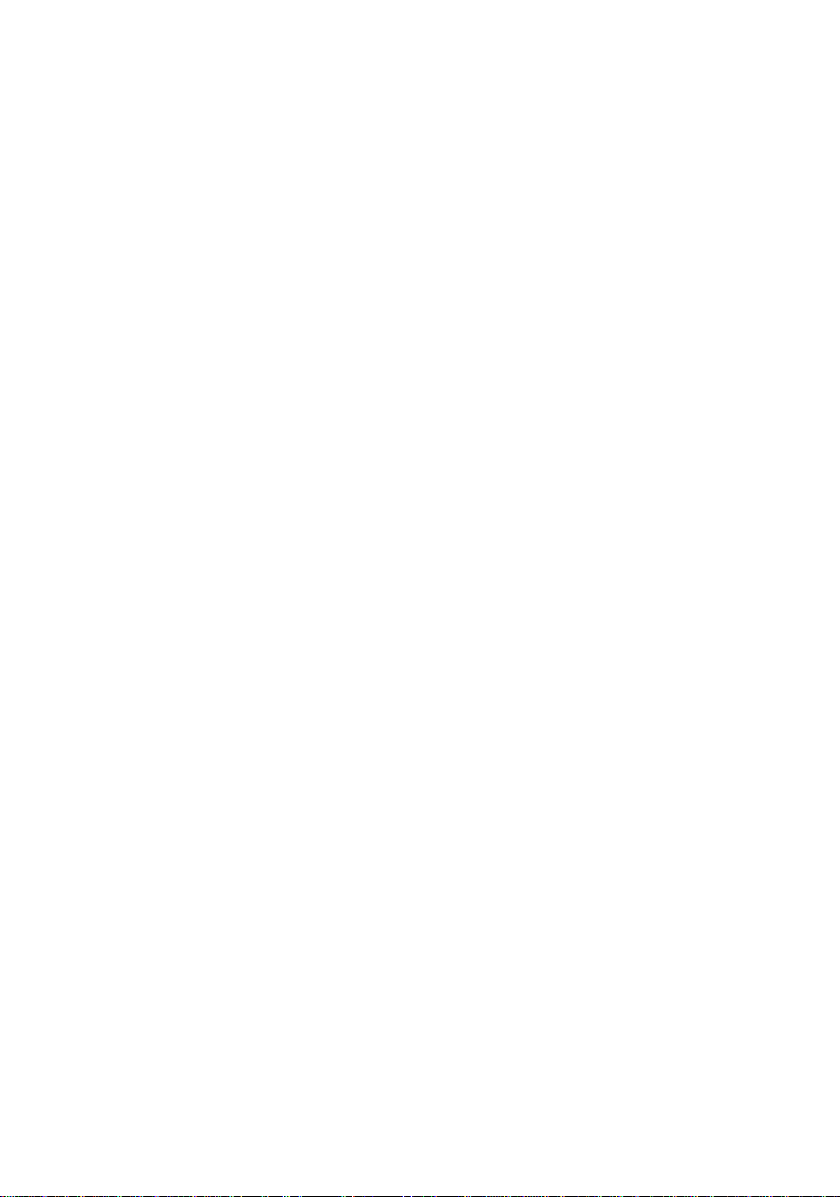
Avez-vous des questions?
Pour toute question au technique adressez-vous à:
· à votre partenaire responsable
· à votre revendeur
Vous trouverez de plus amples informations dans le manuel " Safety and Warranty".
Vous trouverez des inform ations actualisées sur nos produits, des conseil s, des mises à jour, etc.
sur notre site Internet : http ://www.fujitsu-siemens.com
Page 3
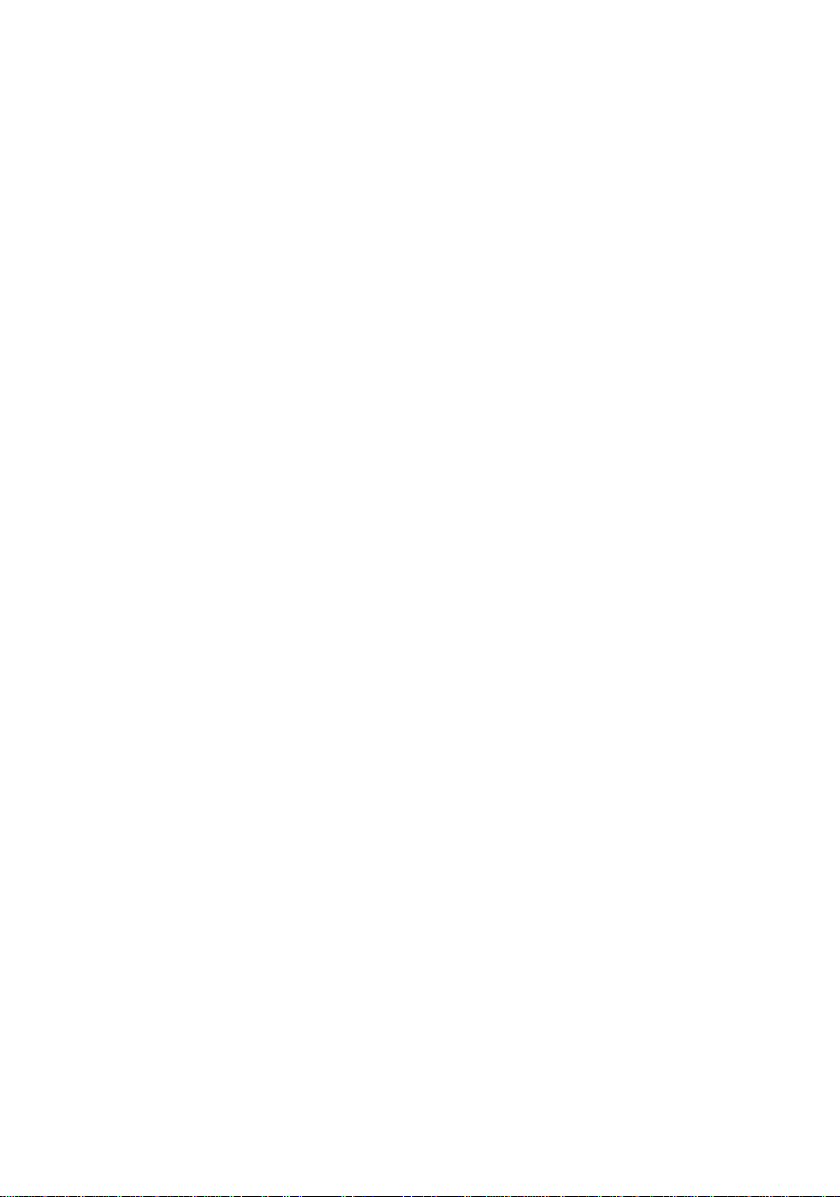
Page 4
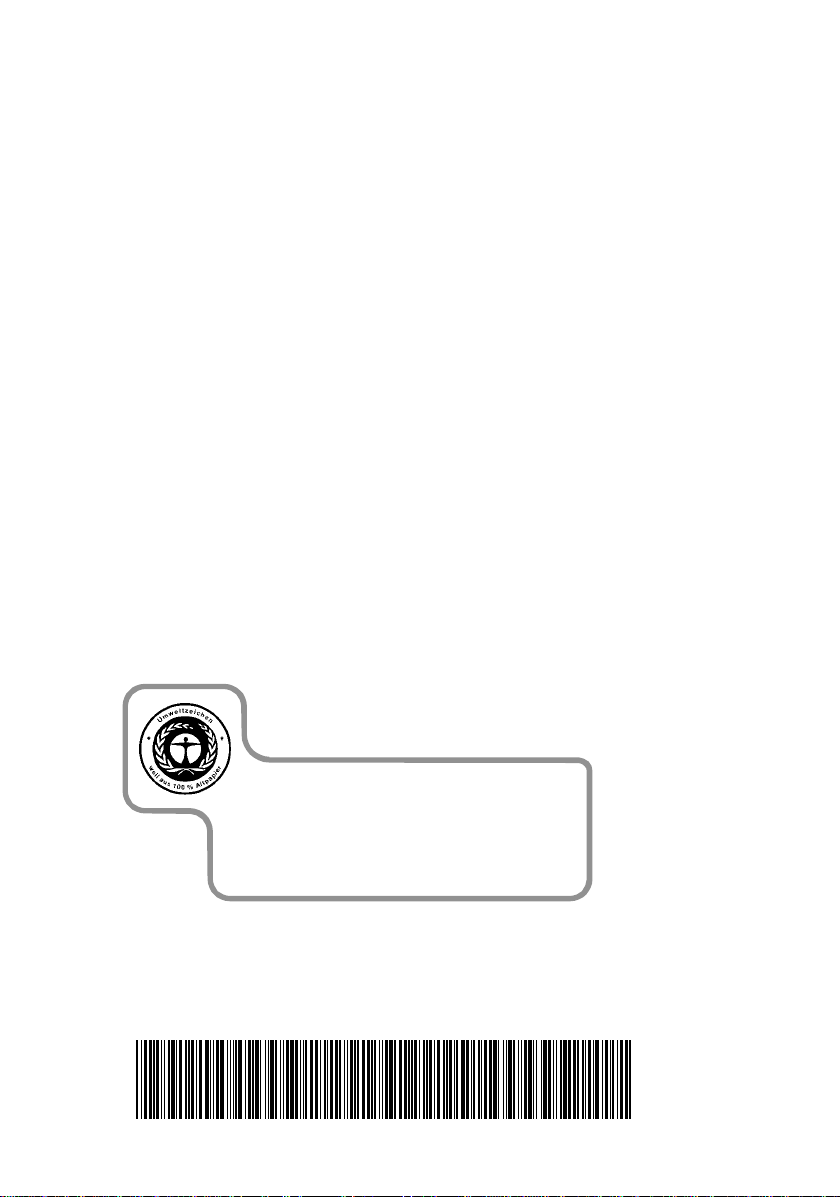
639
9
Dieses Handbuch wurde auf Recycling-Papier gedruckt.
This manual has been printed on recycled paper.
Ce manuel est imprimé sur du papier recyclé.
Este manual ha sido impreso sobre papel reciclado.
Questo manuale è stato stampato su carta da riciclaggio.
Denna handbok är tryckt på recyclingpapper.
Dit handboek werd op recycling-papier gedrukt.
Publié par
Fujitsu Siemens Computers GmbH
No de référence :
Printed in the Federal Republic of Germany
AG 1201 12/01
A2
A26391-K110-Z120-1-7719
1-K110-Z120-1-771
Page 5

y
Introduction
Index
Remarques importantes
LIFEBOOK Série C
Manuel d'utilisation
Mise en service du
notebook
Travailler avec le
notebook
Fonctions de sécurité
Connecter des
périphériques
Configuration système
dans le Setup du BIOS
Anal
se des problèmes et
conseils
Edition décembre 2001
Extension mémoire
Caractéristiques
techniques
Page 6
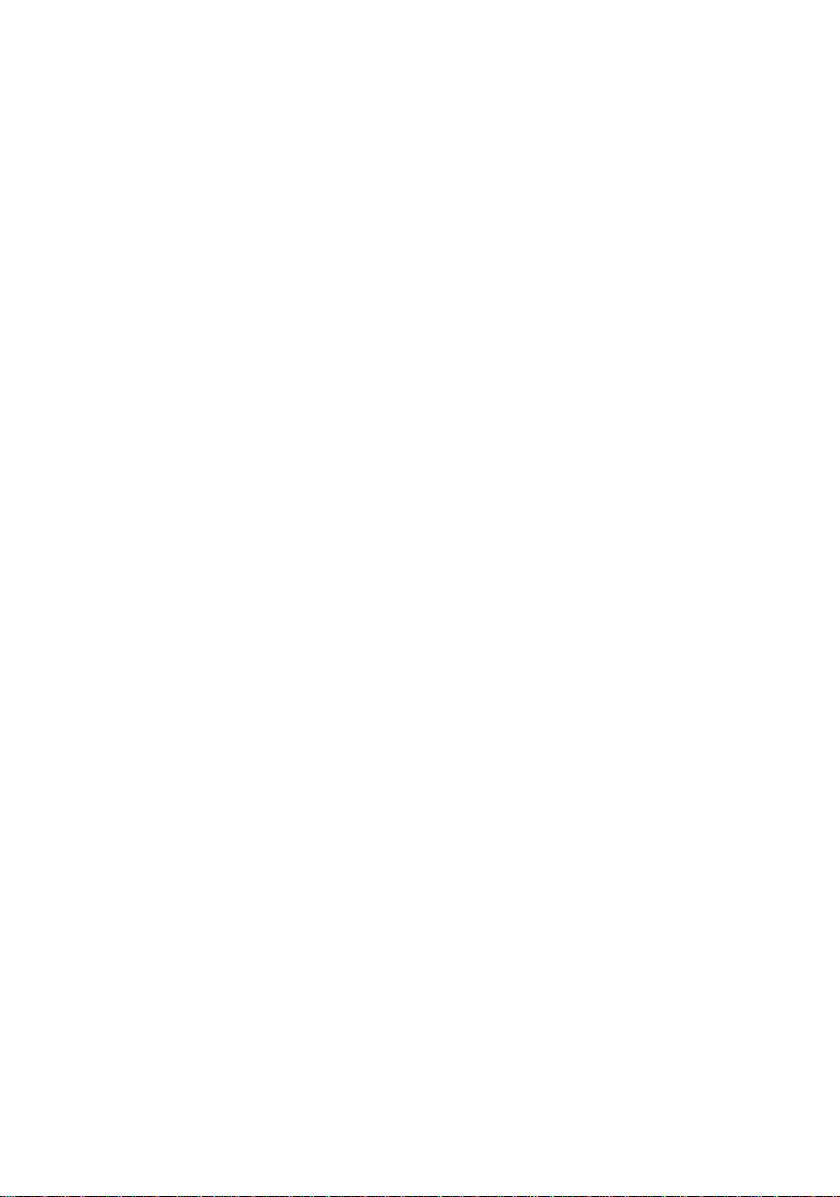
DPMS et VESA sont des marques déposées de Video Electronic s Association.
Intel est une marque déposée, Pentium et Celeron sont des marques commerciales de Intel
Corporation, USA
Linux est une marque déposée de Linus Torval ds.
Macrovision est une marque commerciale de Macrovis i on Corporation, USA.
Microsoft, MS, MS-DOS, Windows et Windows NT sont des marques déposées de Microsoft
Corporation.
OS/2 et PS/2 sont des m arques déposées de International Busi ness Machines, Inc.
Zip est une marque commerciale de I omega Corporation.
Toutes les autres marques c ommerciales citées s ont des marques commerciales ou des
marques déposées par leurs propriétaires respectifs et sont protégées comme tel.
Copyright ã Fujitsu Siem ens Computers GmbH 2001
Tous droits réservés, y compris celui de la traduc t i on, de la reproduction, de la duplicati on
(même partielles) par photocopie ou procédé analogue.
Tout manquement à cette règle expose son auteur au versement de dommages et intérêts.
Tous droits réservés, y compris en cas d'oct roi de brevet ou d'enregistrement comm e
modèle d'utilité.
Sous réserve de disponibilité et de modifications techniques.
Page 7
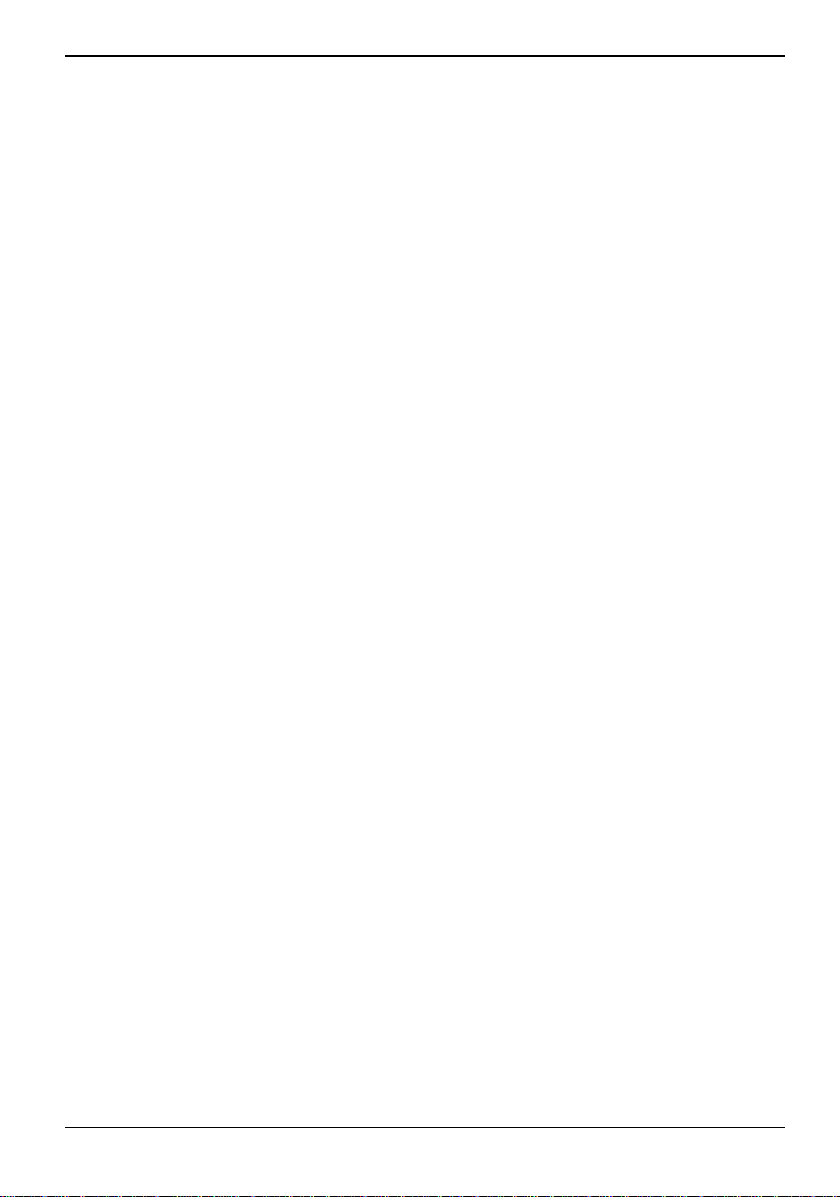
Sommaire
Introduction .....................................................................................................................................1
Symboles...........................................................................................................................................2
Remarques importantes..................................................................................................................3
Consignes de sécurité.......................................................................................................................3
Remarques pour la manipulation des cartes et des éléments....................................................4
Remarques du constructeur...............................................................................................................5
Technologie protégée par copyright...........................................................................................5
Economie d'énergie...................................................................................................................5
Elimination et recyclage .............................................................................................................6
Marquage "CE" .................................................................................................................. ................6
Stockage d'un accumulateur..............................................................................................................6
Emporter son notebook .....................................................................................................................7
Avant de partir en voyage..........................................................................................................7
Transporter le notebook.............................................................................................................7
Nettoyer le notebook..........................................................................................................................8
Mise en service du notebook ..........................................................................................................9
Déballage et contrôle du contenu de la livraison................................................................................9
Choix d'un emplacement...................................................................................................................9
Branchement de l'adaptateur d'alimentation....................................................................................10
Première mise sous tension du notebook........................................................................................12
Travailler avec le notebook...........................................................................................................15
Mettre le notebook sous tension......................................................................................................15
Mettre le notebook hors tension.......................................................................................................16
Mettre le notebook hors tens i on par l e système d'exploitation.................................................16
Voyants...........................................................................................................................................17
Clavier.............................................................................................................................................19
Combinaison de touches.........................................................................................................21
Surface tactile et touches ................................................................................................................22
Réglages de l’écran.........................................................................................................................24
Accumulateur ..................................................................................................................................24
Exécuter le cycle d'apprentissage pour accumulateur .............................................................25
Charger un accumulateur........................................................................................................25
Surveiller l’état de charge........................................................................................................25
Monter et démonter un accumulateur ......................................................................................26
Utilisation des fonctions d'économie d'énergie.................................................................................27
Modes d’économie d’énergie du notebook............................................................................... 28
Disque dur.......................................................................................................................................31
Lecteur optique................................................................................................................................31
Voyant du lecteur optique........................................................................................................32
Introduire ou ôter un CD/DVD..................................................................................................32
Lecteur de disquettes......................................................................................................................34
Utilisation des disquettes.........................................................................................................35
Modem 56K intégré.........................................................................................................................36
Brancher le modem du notebook sur la prise téléphonique......................................................36
Cartes PC Card............................................................................................................................... 37
Insérer une carte PC Card.......................................................................................................37
Retirer une carte PC Card .......................................................................................................38
Micro et haut-parleurs......................................................................................................................39
Fonctions de sécurité....................................................................................................................41
A26391-K110-Z120-3-7719
Page 8
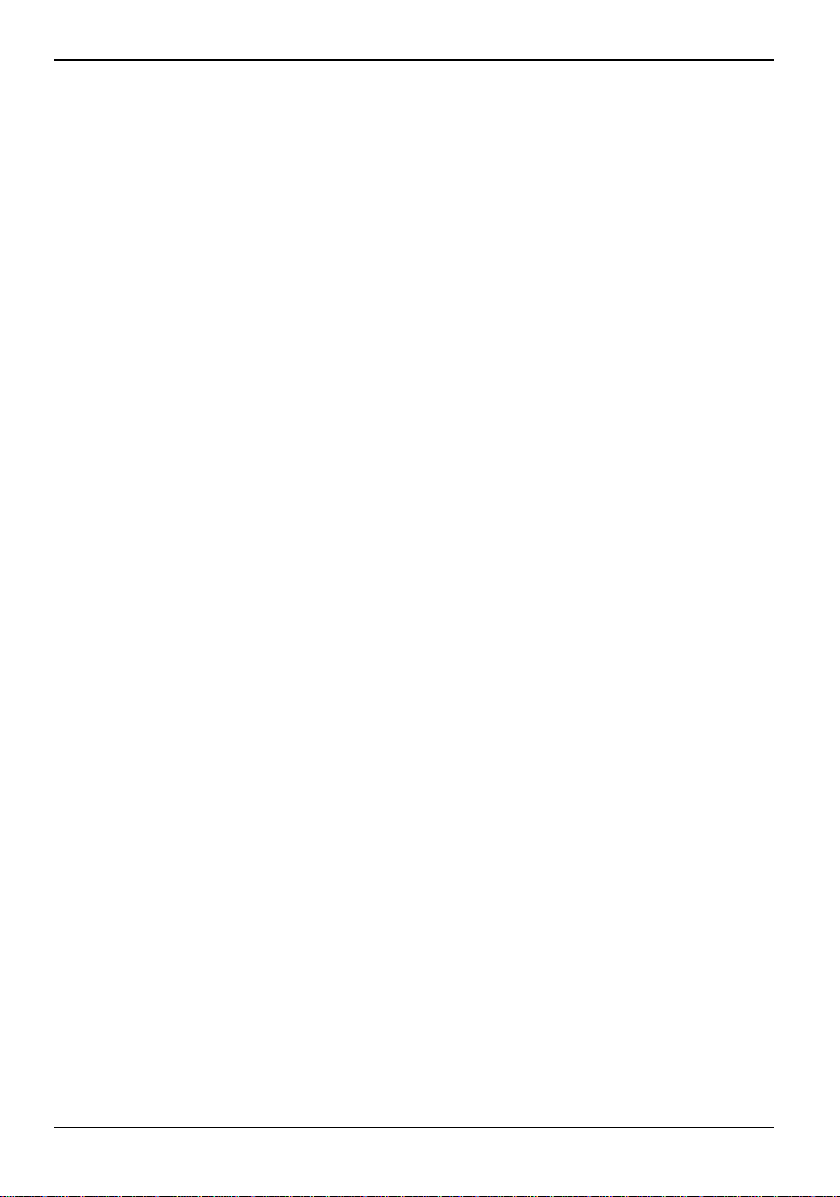
Sommaire
Aperçu de toutes les fonctions de sécurité......................................................................................41
Kensington Lock......................................................................................................................41
Panneau de sécurité (seulement sous Windows)....................................................................41
Protection du BIOS par mot de passe..................................................................................... 41
Lecteur de SmartCard (seulement sous Windows).................................................................. 42
Bref aperçu des fonctions de sécurité.............................................................................................43
Utiliser le Kensington Lock .............................................................................................................. 44
Installer et utiliser le panneau de sécurité.......................................................................................44
Installation du panneau de sécurité......................................................................................... 45
Utilisation du panneau de sécurité........................................................................................... 46
Installer une protection par mot de passe dans le Setup du BIOS................................................... 47
Protection du Setup du BIOS (mots de passe administrateur et utilisateur).............................47
Protection par mot de passe du système d’exploitation........................................................... 48
Protection par mot de passe du disque dur.............................................................................49
Installer et utiliser le lecteur SmartCard...........................................................................................50
Insertion et retrait du porte-carte SmartCard........................................................................... 50
Installation des pilotes............................................................................................................. 50
SmartCards............................................................................................................................. 51
Exemples d’applications.......................................................................................................... 52
Résolution des problèmes............................................................................................................... 54
Panneau de sécurité...............................................................................................................54
Mots de passe du BIOS.......................................................................................................... 54
Lecteur de SmartCard............................................................................................................. 54
Connecter des périphériques....................................................................................................... 55
Ports...............................................................................................................................................55
Connecter un moniteur externe....................................................................................................... 57
Connecter un clavier externe .......................................................................................................... 58
Connecter une souris PS/2 externe................................................................................................. 58
Connecter une imprimante au port parallèle .................................................................................... 58
Etablir une connexion infrarouge..................................................................................................... 58
Connecter des périphériques USB.................................................................................................. 59
Utiliser le notebook avec un appareil Docking................................................................................. 59
Ports pour périphériques externes sur le duplicateur de ports II-L........................................... 59
Voyants sur le duplicateur de ports II-L................................................................................... 61
Installer la plate-forme............................................................................................................. 61
Retirer la plate-forme...............................................................................................................61
Fixer le notebook..................................................................................................................... 62
Enlever le notebook ................................................................................................................ 63
Configuration système dans le Setup du BIOS .......................................................................... 65
Démarrer le Setup du BIOS............................................................................................................65
Utiliser le Setup du BIOS ................................................................................................................ 65
Quitter le Setup du BIOS................................................................................................................. 66
Analyse des problèmes et conseils............................................................................................. 67
Installation de nouveaux logiciels............................................................................................67
Sauvegarder et restaurer des fichiers système ....................................................................... 67
Restaurer le contenu du disque dur sous Windows................................................................. 67
L'heure ou la date du notebook ne correspondent pas............................................................68
Le voyant accumulateur ne s’allume pas................................................................................. 68
L'écran LCD du notebook ne s'éclaire pas .............................................................................. 68
L'affichage sur l'écran LCD du notebook n'est pas très lisible ................................................. 68
Le moniteur externe reste sombre........................................................................................... 69
L'affichage sur le moniteur externe n'apparaît pas ou défile (seulement sous Windows)......... 69
Après la mise sous tension, le notebook ne démarre pas........................................................ 70
A26391-K110-Z120-3-7719
Page 9
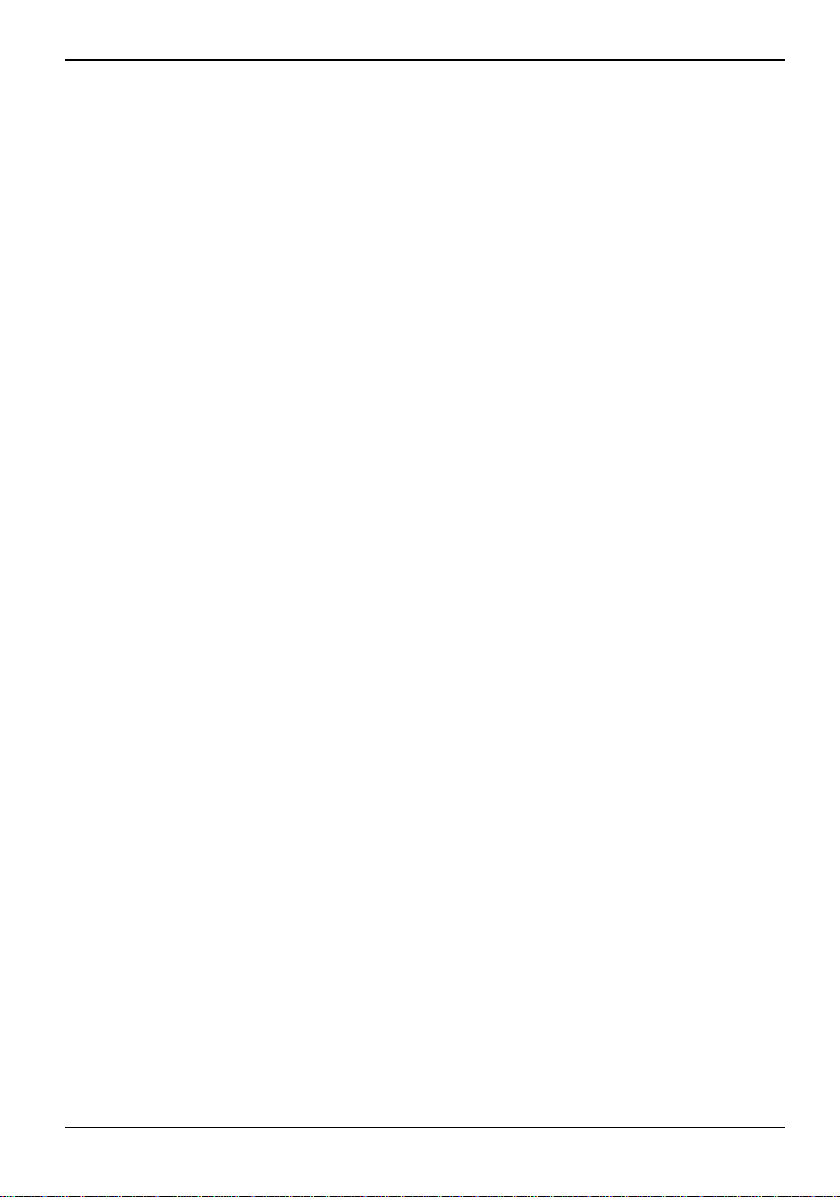
Sommaire
Le notebook s'est arrêté de fonctionner...................................................................................70
La souris ne fonctionne pas.....................................................................................................71
Impossible d'écrire une disquette.............................................................................................71
L'imprimante n'imprime pas.....................................................................................................71
Messages d'erreur sonores......................................................................................................72
Messages d'erreur à l'écran.....................................................................................................72
Extension mémoire .......................................................................................................................75
Monter et démonter des extensions mémoire..........................................................................75
Caractéristiques techniques.........................................................................................................79
Notebook.........................................................................................................................................79
Accumulateur ..................................................................................................................................81
Adaptateur d'alimentation................................................................................................................81
Index...............................................................................................................................................83
A26391-K110-Z120-3-7719
Page 10
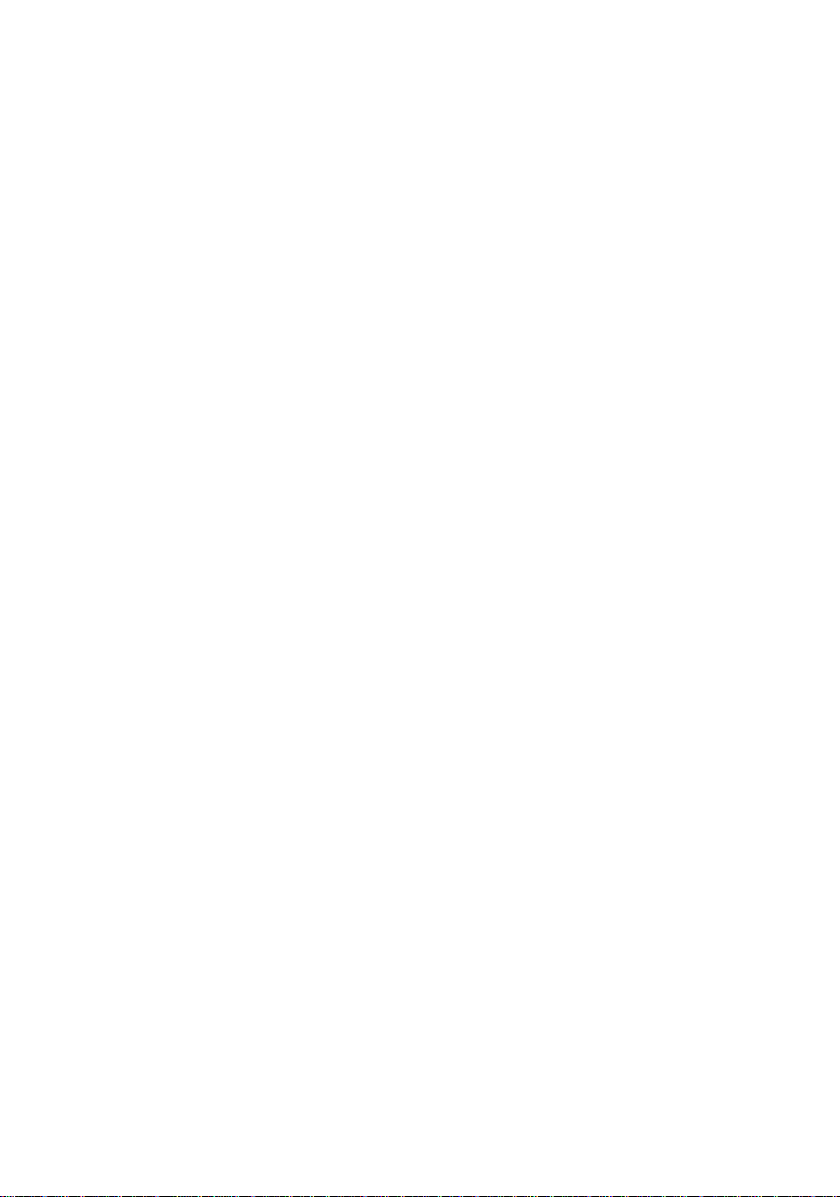
Page 11
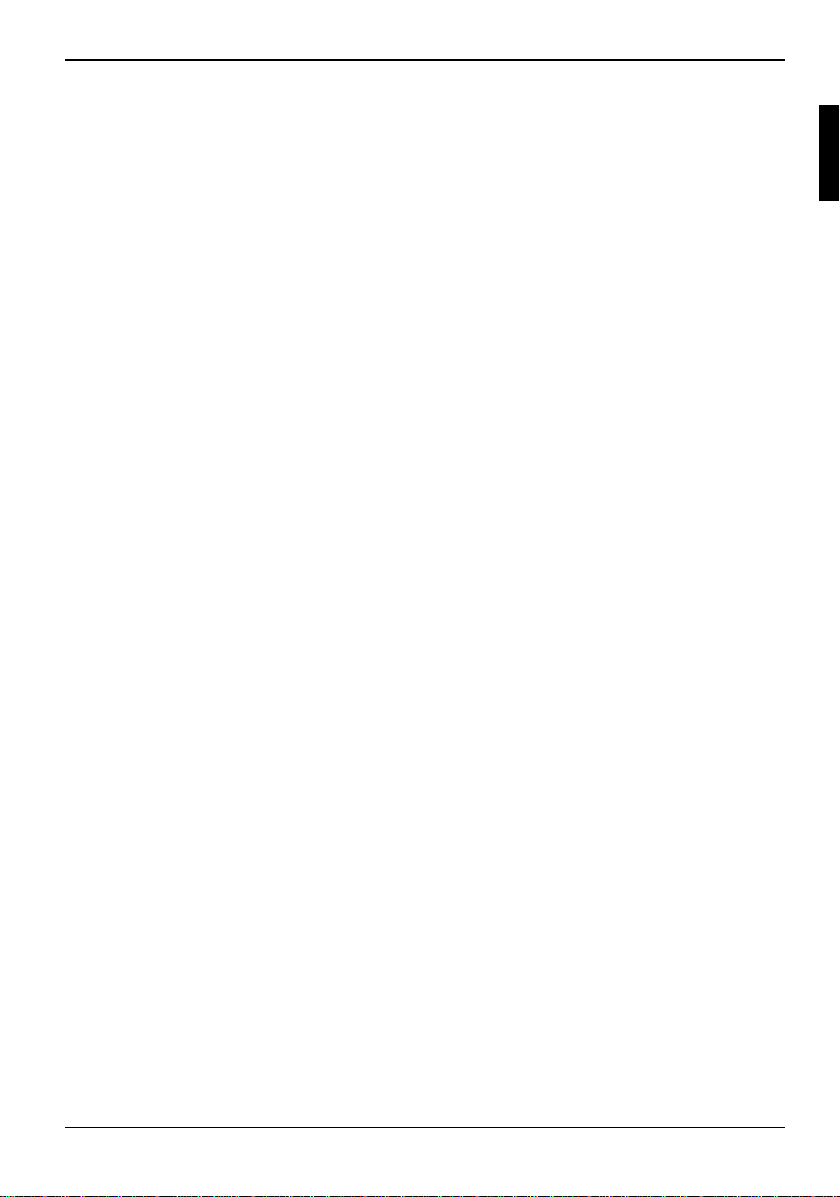
Introduction
Votre LIFEBOOK C-Serie est un notebook polyvalent et ergonomique. Grâce à une technologie
novatrice et à son design ergonomique, votre notebook est un auxiliaire fiable et confortable lors de
tous vos déplacements .
Afin de vous simplifier la première mise en service de votre notebook, un ou deux systèmes
d’exploitation sont préinstallés sur le disque dur (double installation). Si deux systèmes
d’exploitation sont préinstallés, vous pouvez choisir lors de la première mis e en service celui que
vous souhaitez inst al l er.
Le processeur à économie d'énergie et des fonctions d'économie d' énergi e param étrables assurent
une exploitation optimale de l' autonomie de l'accumulateur de votre notebook.
En fonction de sa configuration, votre notebook est équipé d'une mémoire vive de 64 à 256 Moctets.
Le lecteur de disque dur permet de stocker les données. Votre notebook est par ailleurs équipé d’un
lecteur de disquettes 3 1/ 2 pouces. Selon le modèle, votre notebook est livré avec un l ecteur de CDRom, un lecteur CD-RW ou un lecteur DVD. Un logement pour carte PC Card (CardBus ou
PCMCIA) permet d'utiliser deux cartes PC Card de type I / II ou une carte PC Card de type III. Selon
le modèle, votre notebook peut êt re équi pé d’ un mini-modem PCI interne.
Votre notebook est doté de ports pour périphériques externes tels qu' un m oniteur externe, une
imprimante et une souris. L’ i nt erface parallèle compatible ECP perm et le transfert rapide de
données dans les deux sens. Grâce aux deux ports USB, vous pouvez connecter des périphériques
comme, p. ex., un s canner, des haut-parleurs, des manet tes de jeu, un clavier ou une souris . Le
notebook dispose également d’une prise TV-out sur laquelle vous pouvez brancher un téléviseur.
Pour piloter la souris, v otre notebook est doté d’une surfac e tactile avec touches .
La fonctionnalité audio dans v otre notebook est réalisée par un cont rôl eur audi o, deux haut-parleurs
internes et un microphone incorporé. Vous pouvez aussi intégrer la parol e, des effets sonores et de
la musique dans votre notebook. En plus vous pouvez brancher un m i crophone externe et un hautparleur externe.
Vous pouvez procéder à la confi guration système de votre notebook grâce au Setup du BIOS très
simple à utiliser. Tout en travaillant avec votre notebook, vous pouv ez modifier certains réglages
système (l'affichage, les fonctions d'économie d'énergie, par exemple) à l'aide de combinaisons de
touches.
Afin qu'aucune personne non autorisée ne pui sse accéder à vos données, v otre notebook vous
propose une série de mesures de protection. Vous pouvez protéger vos données contre tout accès
non autorisé au moyen, par exemple, des fonctions de sécurit é proposées par le Setup du BIOS ou
du panneau de sécurité. Les fonctions de sécurité du Setup du BIOS vous permettent de prot éger
l'accès à vos données, par exemple en attribuant des mots de passe.
Ce manuel d'utilisation vous montre, entre autres , comment mettre en service et utilis er votre
notebook.
Vous trouverez d’autres i nf ormations sur votre notebook dans les documents suivants :
· dans le Manuel "Safety and Warrant y"
· dans le manuel "Premier Pas"
· dans la documentation du système d'exploitation
· dans les fichiers d'i nformations (par exemple : *.TXT, *.DOC, *.WRI, *.HLP)
A26391-K110-Z120-3-7719 1
Page 12
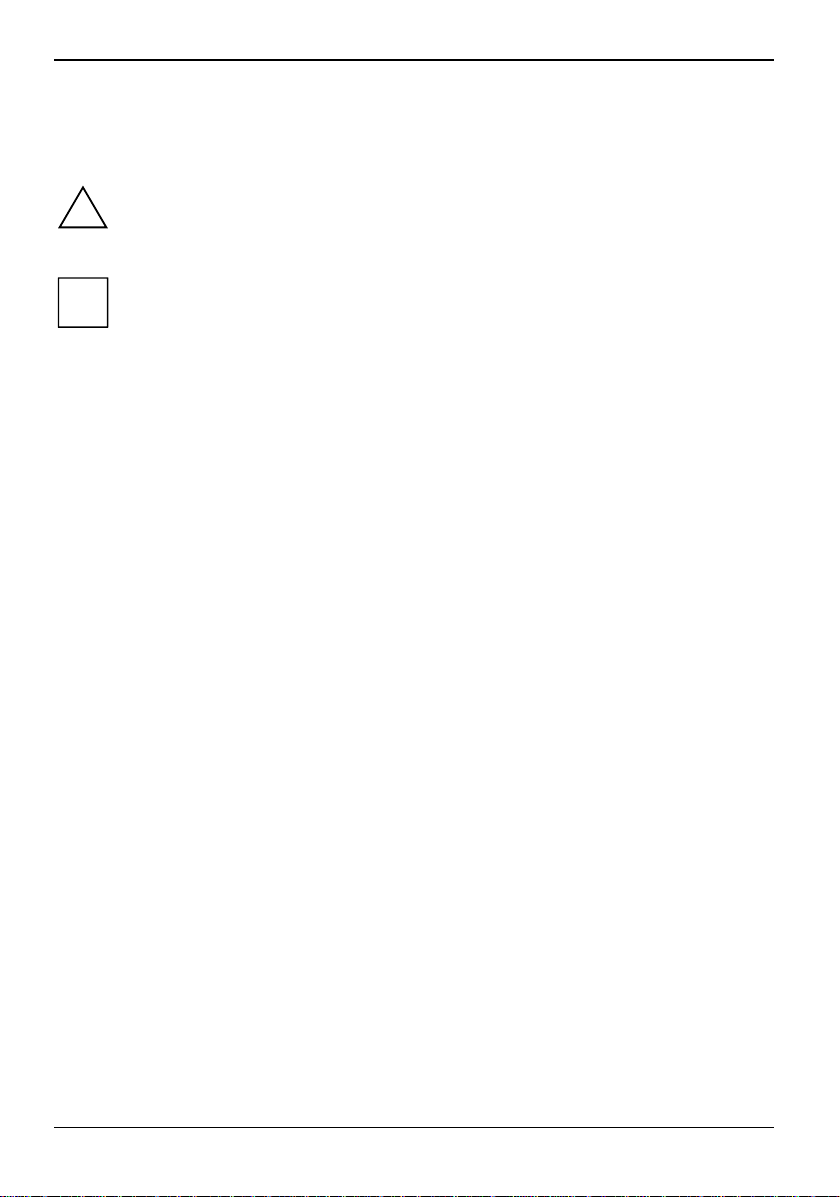
Introduction Symboles
Symboles
Vous rencontrerez dans ce manuel l es symboles suivant s :
signale des remarques à respect er i m pérativement pour votre propre
!
sécurité, celle de votre appareil et celle de vos données. La garantie s’éteint
dès l’instant où vous endommagez le notebook en ne respectant pas ces
consignes.
signale des informations importantes pour la bonne utilisation du système.
i
Ê signale une opération que vous devez exécuter.
Ce police correspond à des affichages écran.
Ce police symbolisent des noms des programmes, des commandes ou des options
"Entre guillemets" sert à identifier des titres de chapitres, des noms de supports de données et
de menu.
différents concepts à mettre en évidence.
2 A26391-K110-Z120-3-7719
Page 13
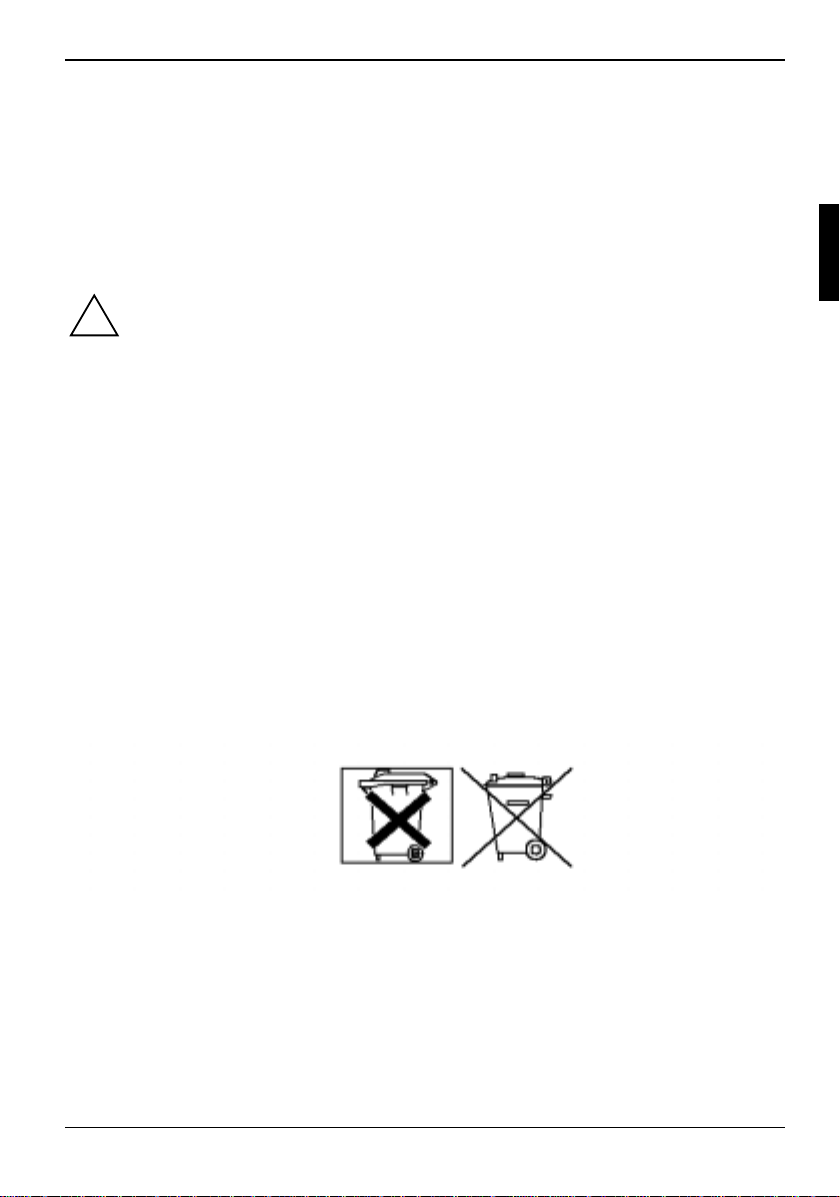
Remarques importantes
Ce chapitre contient des consignes de sécurité que vous devez absolument observer en utilisant
votre notebook. Les cons i gnes du fabricant vous fournis sent des informations uti l es concernant
votre notebook.
Consignes de sécurité
Respectez également les i nstructions de sécurit é f i gurant dans le manuel "Safety and
Lisez attentivement les sections du manuel i dent ifiées par le symbole ci-contre.
Warranty".
!
Lors du branchement et du débranchement des câbles, respectez les consignes figurant dans
·
le présent manuel d’utilisation.
· N'utilisez que des accumulateurs conçus pour ce notebook.
Ne conservez pas les ac cumulateurs dans le notebook pendant une l ongue péri ode.
Ne laissez pas tomber les accumulateurs et veillez à ne pas endommager leur boîtiers (risque
d'inflammation).
Si les accumulateurs sont déf ectueux vous ne devez plus les ut iliser.
Ne touchez pas les contacts électriques des accumulateurs.
Les pôles négatif et positif d'un accumulateur ne doivent pas être reliés l'un à l'autre.
Les accumulateurs doivent être éliminés selon les dispositions locales en matière de déchets
spéciaux.
· Si votre notebook possède une pi l e l i thium (pile bouton) pour la sauvegarde d'horloge :
La pile lithium doit être remplacée seulement par du personnel qualifié. Un échange incorrect
risque de provoquer une explosion.
La pile de remplacement doit être abs ol um ent identique au module remplacé ou d'un ty pe
recommandé par le fabricant.
· Toutes les piles qui cont i ennent des substances nocives sont marquées de l'un des deux
symboles ci-dess ous (poubelle marquée d'une croix).
Elles portent également le symbole chimique du métal lourd qui dét erm i ne son classement
dans la catégorie des produits renfermant des substances nocives.
Cd Cadmium
Hg Mercure
Pb Plomb
A26391-K110-Z120-3-7719 3
Page 14
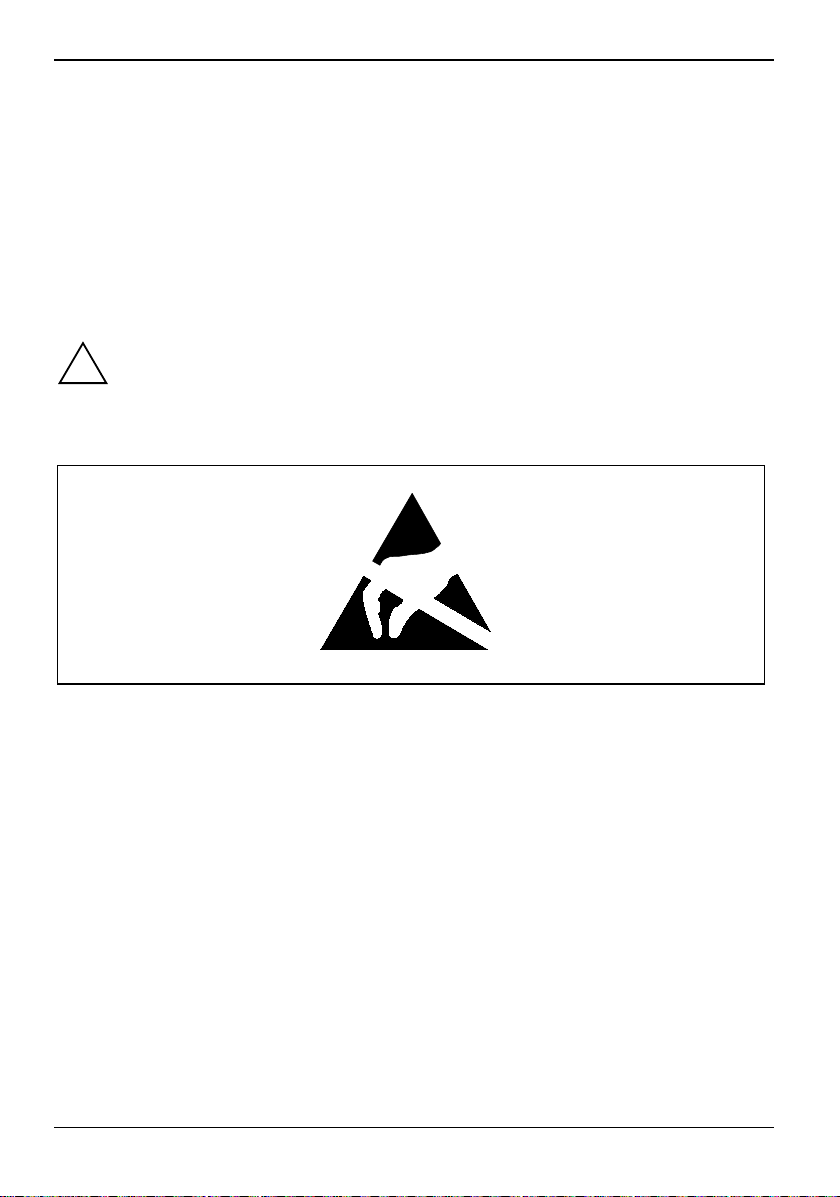
Remarques importantes Consignes de sécurité
· Lors du placement et de la mis e en service de l'appareil, respec t ez les consignes relatives aux
conditions ambiantes dans l e chapitre "Caractéristiques techniques" et le chapitre "M i se en
service du notebook".
· Pour le nettoyage, tenez c om pte des indications reprises dans le paragraphe "Nettoyer le
notebook".
Cet notebook satisfai t aux dispositions en mati ère de sécurité valables pour les équi pem ents
informatiques. En cas de doute sur l'utilis at ion de l'appareil dans un environnement donné, veuillez
vous adresser à votre revendeur ou à not re Hotline/groupe d'assistance (Help Desk).
Remarques pour la manipulation des cartes et des éléments
Toute réparation de l'appareil doit être ex écutée exclusivement par du personnel qualifié.
Les interventions non conf orm es ou l'ouverture non autorisée du boîti er présentent des
!
risques pour l'utilisateur (électrocuti on, risque d'incendie).
Les cartes constituées d'éléments à risque élec t rostatique (ESD = Electros tatic Sensitive Dev i ces)
sont signalées par l'éti quet te ci-contre :
Lors de la manipulation de cartes E SD, respectez les consignes suivantes :
· Vous devez vous décharger de l'électricité stat i que (en touchant un objet relié à la terre, par
exemple) avant de manipuler les cartes.
· Les outils et les machines utilisés doivent être dépourvues d'électricité s t atique.
· Débranchez les câbles avant de connecter ou de déconnecter les cartes.
· Manipulez les cartes en l es tenant uniquement par leurs bords.
· Evitez de toucher les broches ou les circuits d' une carte.
4 A26391-K110-Z120-3-7719
Page 15
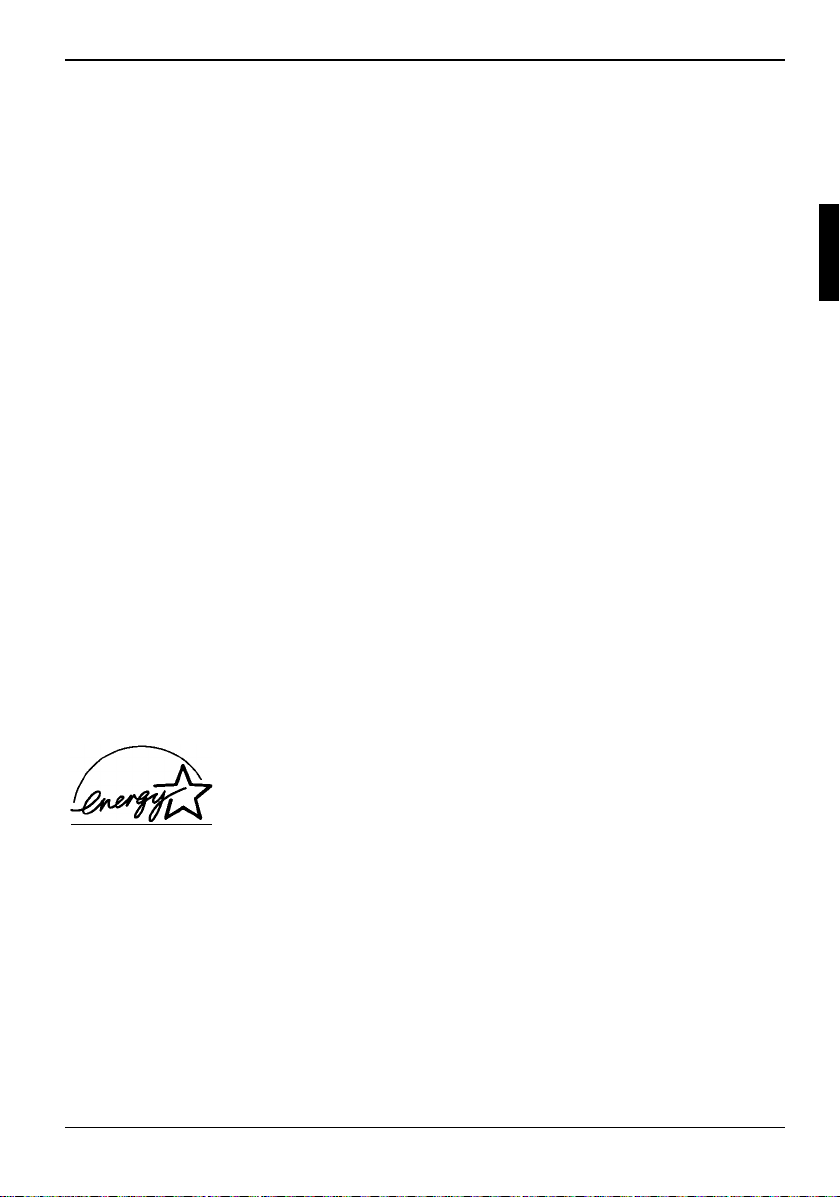
Remarques du constructeur Remarques importantes
Remarques du constructeur
Emportez ce manuel d'utilisation avec l'appareil. Si vous cédez cet appareil à une autre personne,
donnez-lui aussi le manuel d'utilisation.
Technologie protégée par copyright
Ce produit renferme une technologie protégée par un c opyright et par des droits de procédure
inhérents à certains brevet s américains et à d’autres droi t s de propriété intellectuelle dét enus par
Macrovision Corporation et d’autres détenteurs de brevets. L’ appl i cation de cette technologie
protégée par copyright doit faire l ' obj et d'une autorisation par Macrovision Corporation ; elle est
exclusivement rés ervée à un usage privé et à d'autres usages l i mités pour autant que Macrovision
Corporation n'autorise expressément une autre ut ilisation. La rétro-technique ou le désassemblage
sont interdits.
Economie d'énergie
Si vous n'utilisez pas v ot re not ebook, débranchez-le.
Exploitez les fonctions d'éc onomie d'énergie mises à votre disposition (voir chapitre "Trav ailler avec
le notebook"). Si vous utilisez les fonctions d'économie d'énergie proposées par le not ebook, il
consommera moins d'énergie. Le notebook bénéficiera par conséquent d' une pl us grande
autonomie et son accumulat eur devra être rechargé moins souvent.
Economie d’énergie sous Windows
Si vous avez raccordé à votre notebook un moniteur disposant de fonctions d’économie d’énergi e,
vous pouvez les régler dans l ’ ongl et Ecran de veille. Pour ce faire, choisis sez dans le menu de
démarrage les options Paramètres - Panneau de configuration - Affichage - Propriétés pour affichage Ecran de veille - Fonctions pour l’économie d’énergie du moniteur. Vous pouvez régler d’autres
fonctions d’économie d’ énergi e dans le menu de démarrage sous Paramètres - Panneau de
configuration - Energie - Avancé.
Energy Star
Le notebook de Fujitsu Siemens Com puters dispose d'une fonction
d'économie d'énergie qui permet de ramener la pui ssance absorbée à
moins de 8 W en mode standby/suspend et la réduit à moins de 3 W en
mode OFF. Le notebook satisfai t par conséquent les exigences de l ' agence
américaine pour la protection de l' environnement (Environmental Prot ection
Agency) EPA.
L'EPA estime que les équipements informatiques abs orbent quelque 5 % de l'électricité consommée
dans les bureaux, une proportion qui va croissante. Si l'ens emble des PC de bureau et des
périphériques étaient dotés d'une f onction d'économie d'énergie, il serait possible de faire, chaque
année, des économies d'énergie d'environ 2 milliards de dollars US. Et partant, de réduire de 20
millions de tonnes la quantité de dioxyde de carbone rejet ée dans l'atmosphère – ce qui équivaut
aux émissions de 5 millions de voitures.
En tant que partenaire d'Energy St ar, Fujitsu Siemens Computers GmbH a constaté que ce produit
était conforme aux directives d'Energy Star en matière d'économie d'énergie.
A26391-K110-Z120-3-7719 5
Page 16
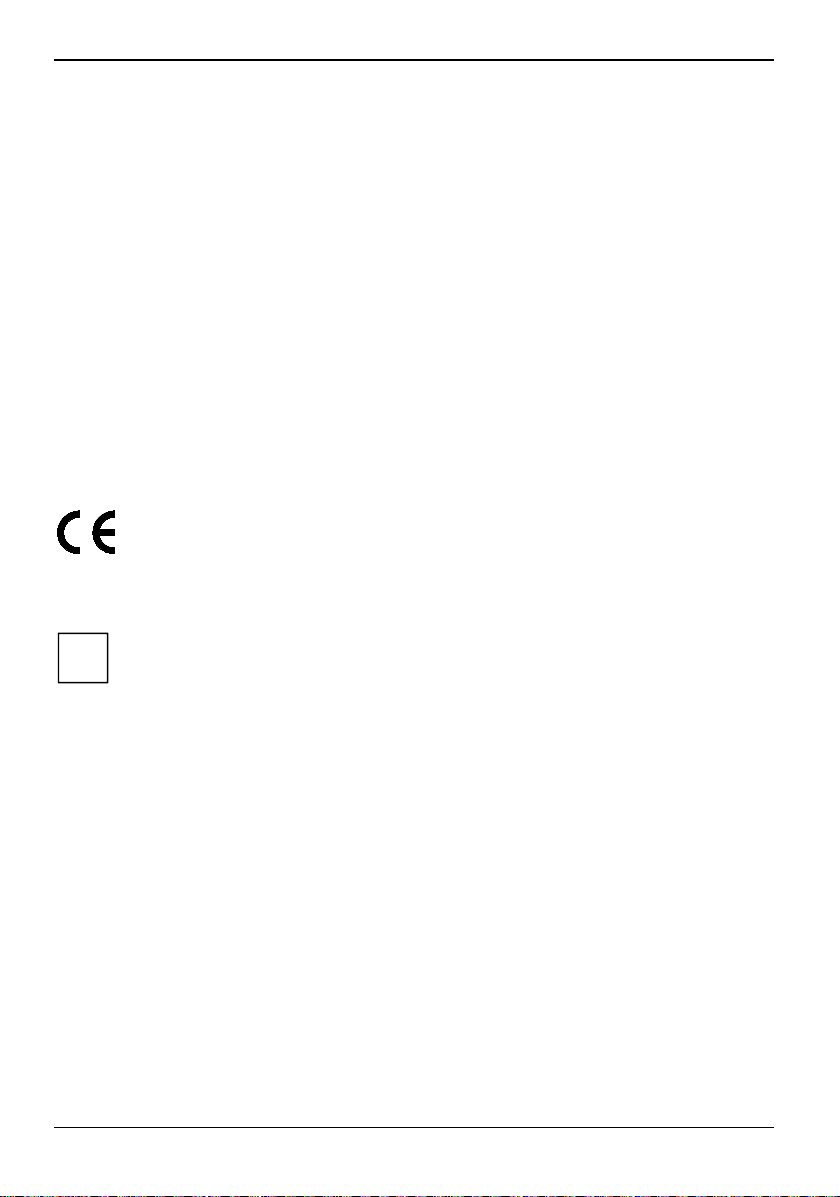
Remarques importantes Marquage "CE"
Elimination et recyclage
Cet appareil a été presqu'entièrement fabriqué à partir de matériaux dont l'éli m i nation est
respectueuse de l'environnement et dont le recyclage peut être assuré de manière appropriée.
Après utilisation, l'appareil est repris par le c onstructeur qui le recyclera ou en récupérera les
matières premières, pour autant qu’il soit ret ourné dans un état conforme à une utilisation
appropriée. Les composants non récupérables sont éliminés en bonne et due forme.
Ne jetez pas les piles et l es accumulateurs aux ordures ménagères. Les piles doivent être éliminées
conformément à la réglementati on rel ative aux déchets spéc i aux.
Si vous avez des questions à ce sujet, adressez-les à votre revendeur, à notre Hot l i ne/groupe
d'assistance (Help Des k) ou directement à :
Fujitsu Siemens Computers Gm bH
Recyclingcenter
D-3310 Paderborn
Tél. : +49 5251 81 80 10
Télécopie : +49 5251 81 80 15
Marquage "CE"
Tel qu’il est livré, cet appareil est conforme aux directives CE 89/336/CEE "Compatibilité
électromagnétique" et 73/23/ CE E "Basse tension".
Stockage d'un accumulateur
Si vous n'utilisez pas les accumulateurs pendant une longue période, retirez-les du
notebook. Ne gardez pas d'accu m ul at eurs dans l’appareil !
i
Stockez l’acc um ul ateur en autonomie de charge. L’accumul ateur doit être stocké dans un endroi t
sec et par des températures comprises entre 0°C et +30°C. Plus la température de stockage est
basse, moins l’accumulateur se déchargera de lui-même.
Lorsqu’il sont stockés pendant une longue période (plus de deux mois), les accumulateurs doiv ent
être maintenus dans un état de c harge d’ environ 100%.
Afin de pouvoir exploiter la capacité de c harge opt imale de l’accumulateur, nous vous conseillons
de travailler en mode accumulateur jusqu’à ce que l’accumulateur se décharge complètement puis
de le recharger.
6 A26391-K110-Z120-3-7719
Page 17
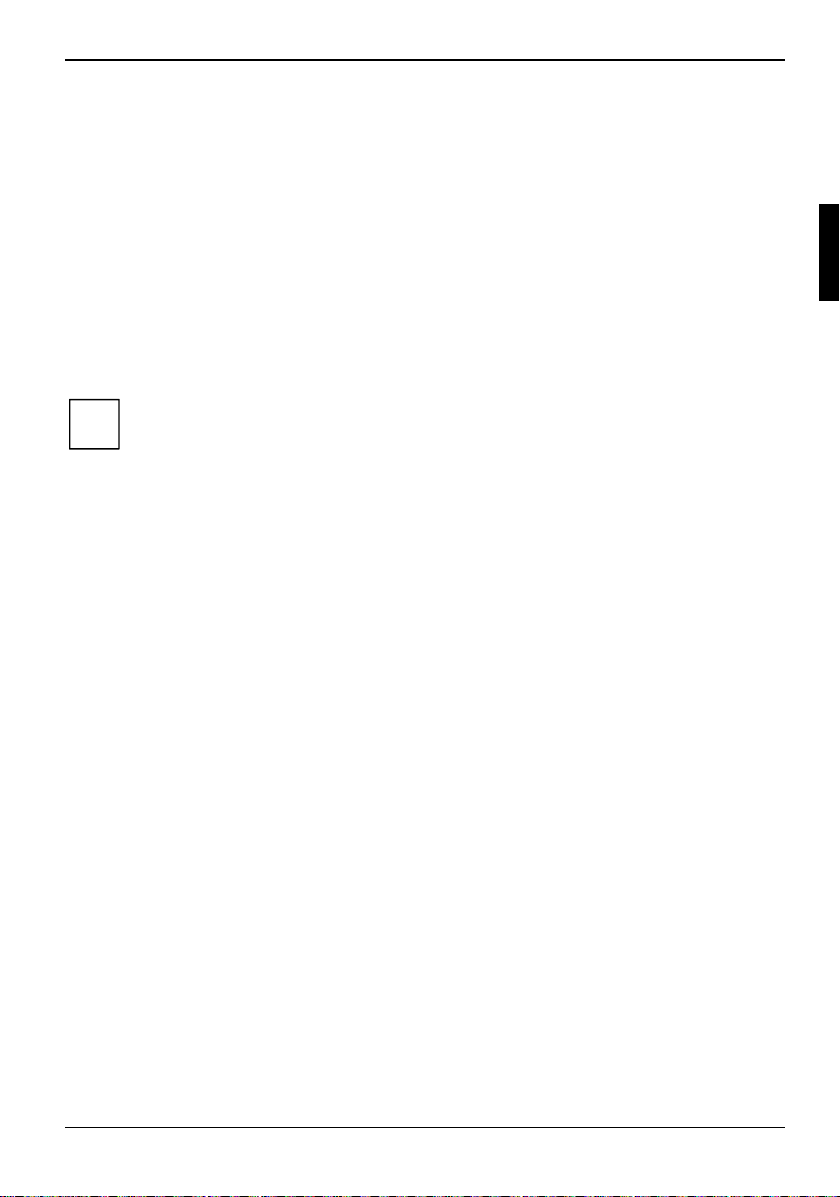
Emporter son notebook Remarques importantes
Emporter son notebook
Respectez les cons i gnes qui suivent lorsque vous emportez votre notebook.
Avant de partir en voyage
· Copiez sur disquette les f i chiers importants du disque dur.
· Si vous avez l'intention d'utiliser votre notebook pendant un vol en avion, demandez à la
compagnie aérienne si elle l'autori se.
· Lorsque vous voyagez à l'étranger, assurez-vous que l'adapt ateur d'alimentation peut
fonctionner sur la tension de secteur disponible sur place. Si ce n'est pas le cas , procurez-vous
l'adaptateur d'alimentation correspondant pour votre notebook.
N'utilisez aucun autre transformateur !
Si vous voyagez dans un autre pays, vérifiez si la tension de réseau locale et l es
spécifications techniques du câble secteur s ont compatibles. Si c el a ne devait pas être le
i
cas, achetez un câble d’alimentat ion qui réponde aux conditions locales. N’utilisez pas
d’adaptateur pour appareils électriques pour y connecter le notebook.
Si vous utilisez un modem, elle peut provoquer des incompatibilités avec le système local
de télécommunication.
Transporter le notebook
· Retirez tous les support s de données (par exemple disquette, CD) des lecteurs.
· Mettez le notebook hors t ension.
· Retirez des prises de courant à terre de protection les fiches de l’adaptateur d’alimentation et
de tous les périphériques.
· Déconnectez le câble de l’adapt ateur d’alimentation et les c âbl es de données de tous les
périphériques.
· Rabattez l’écran LCD sur la parti e i nférieure du notebook de manière à l’entendre s’encastrer.
· Pour le renvoyer, utilisez l'emballage d'origine ou un autre emballage adéquat qui protégera
l'appareil contre les choc s.
· Utilisez pour le transport du notebook un s ac approprié pour le protéger de la poussière et des
chocs.
· Protégez le notebook contre les fortes secousses et les températures exc essives (le
rayonnement direct du soleil dans la voiture, par exemple).
A26391-K110-Z120-3-7719 7
Page 18
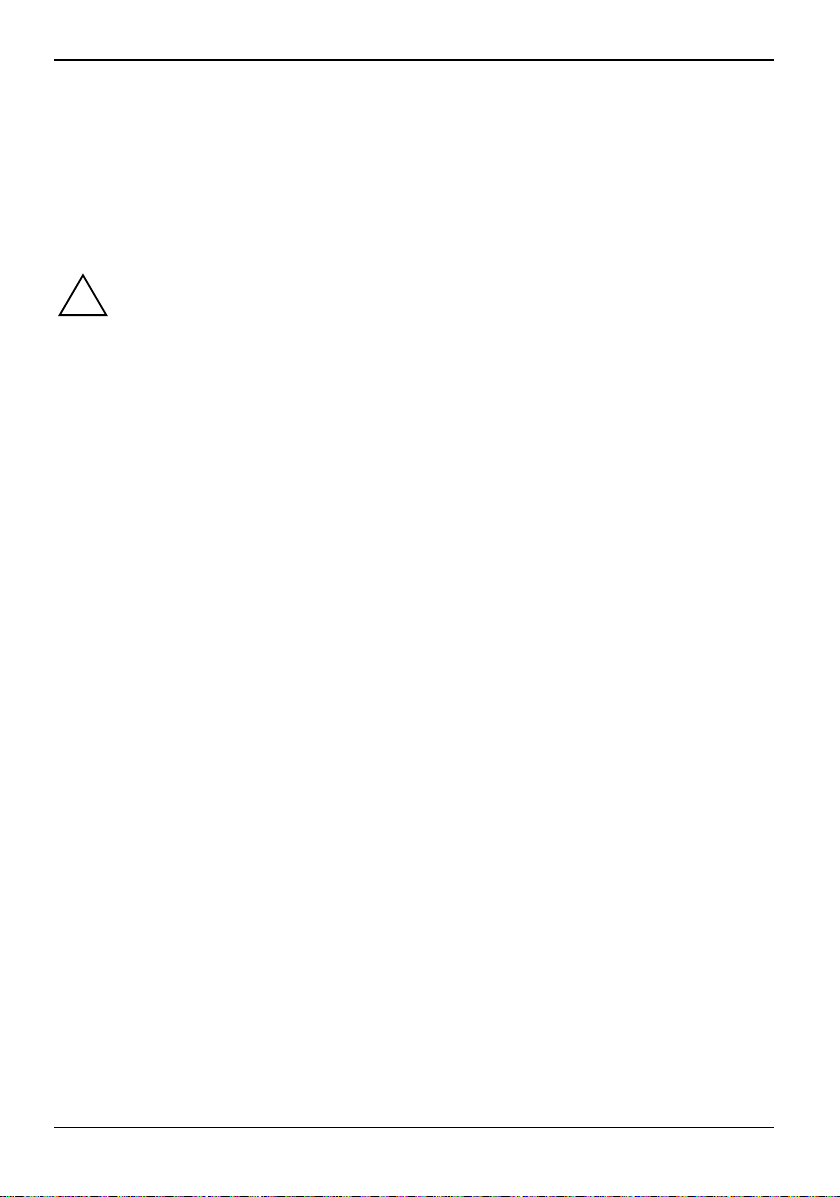
Remarques importantes Nettoyer le notebook
Nettoyer le notebook
Ê Mettez le notebook hors tension.
Ê Débranchez le câble secteur de l'adaptateur d'alim entation de la prise de courant.
Ê Démontez l'accumulateur.
Vous trouverez la descri pt i on du démontage de l'accumulateur dans la section "Monter et
démonter un accumulateur".
Le nettoyage de l'intérieur du boît i er ne doi t être effectué que par les techni ciens
autorisés.
!
N'utilisez pas de poudre abrasive ni de solvant attaquant les matières plastiques.
Evitez toute pénétrat i on de l i qui de dans l'intérieur du notebook.
Vous pouvez nettoyer la surface du boîtier avec un chi ffon sec.
S'il est très sale, vous pouvez utiliser un chiffon humide trempé préalablement dans de l'eau
mélangée avec un détergent doux pour vai sselle et bien essoré.
Pour nettoyer le clavier et la surface tactile, utilisez des chiffons désinfectants.
Vous pouvez nettoyer l’ écran LCD avec un chiffon doux, hum i de trempé préalablement dans de
l'eau.
8 A26391-K110-Z120-3-7719
Page 19
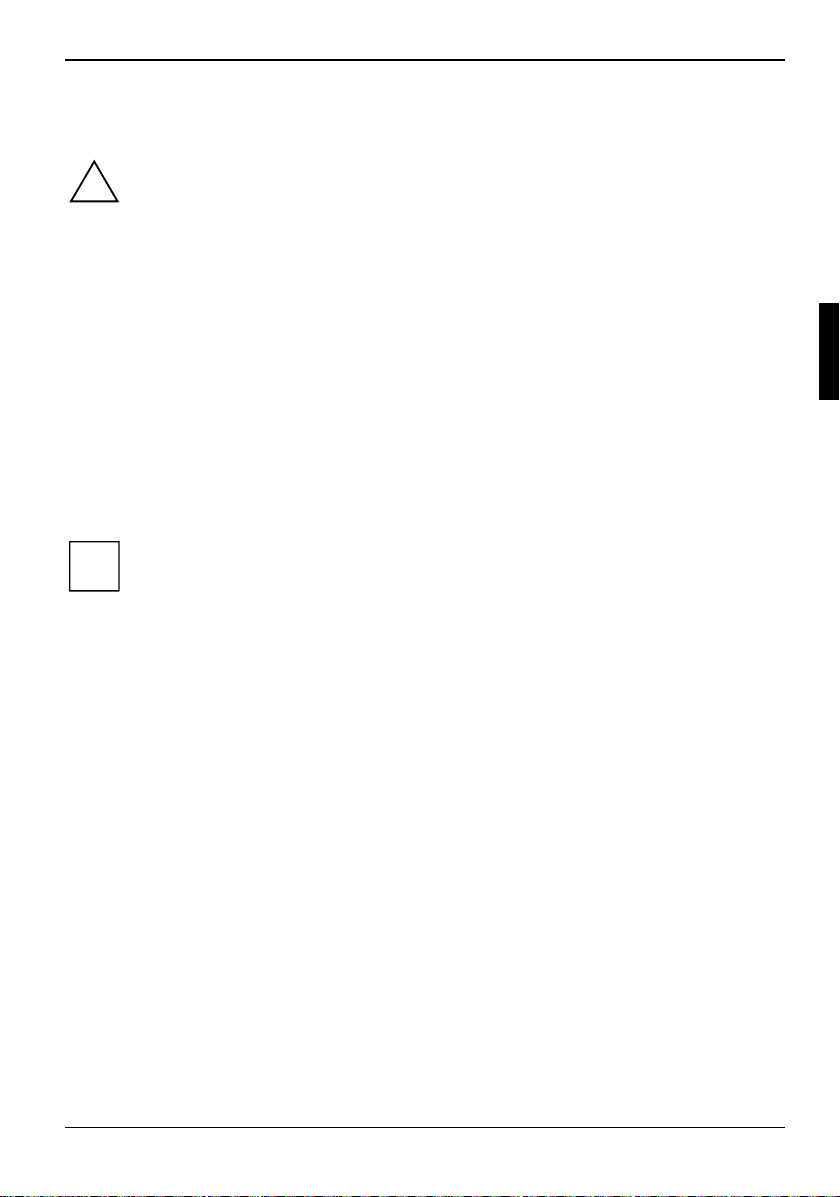
Mise en service du notebook
Respectez les inst ructions données dans le chapit re " Rem arques importantes".
!
Avant de pouvoir travailler avec le notebook, vous devez installer et configurer le logiciel fourni. Le
système d’exploitation et les pilotes nécessaires sont déjà préinstallés.
Lors de la livraison, l'accumulateur se trouve dans le l ogement pour accumulateur et n'est pas
chargé. Vous devez charger l’accumulateur pour pouvoir utiliser votre notebook en mode
accumulateur.
Lorsque vous utilisez le notebook en mode s tationnaire, il est conseillé de le brancher sur la tension
de secteur via l’adaptateur d’ al i m entation.
Déballage et contrôle du contenu de la livraison
Ê Déballez les différents éléments.
Ê Vérifiez si le contenu de l'emballage présent e des dommages apparents dus au transport.
Ê Vérifiez si la livraison correspond aux données reprises sur le bon de livrai son.
Si vous constatez des dommages dus au transport ou des di vergences entre le contenu
de l'emballage et le bon de livrais on, nous vous prions d'informer i m m édi atement le point
i
de vente compétent.
Nous vous conseillons de ne pas jeter l'emballage d'origine des appareil s. Conservez
l'emballage d'origine, il pourra v ous servir lors d'un transport ul térieur.
Choix d'un emplacement
Avant de mettre votre not ebook en place, choisissez un emplacement adéquat. Suiv ez pour cela les
conseils suivant s:
· Ne posez jamais votre notebook sur une surface non rigide (une moquett e ou des meubles
rembourrés, par exemple). L'espace entre les pieds du notebook doit rester libre.
· Posez le notebook sur une surface plane et stable. Certains vernis et revêtements de
surface utilisés sur les meubles pourraient être endommagés par les pieds en caoutchouc du
notebook.
· Ne posez jamais l'adaptat eur d' al i m entation sur une surface sensi bl e à l a chaleur.
· La distance entre le notebook et l'adaptateur d'alimentation doit être d'au moins 200 mm.
· L'espace libre autour du notebook et de l ' adaptateur d'alimentation doit être d'au moins
100 mm pour permettre une ventilati on suffisante.
· N'obturez jamais les ouï es de ventilation du notebook et de l ' adapt ateur d'alimentation.
· Evitez d'exposer v otre notebook à des conditions d'environnement extrêmes.
· Protégez le notebook contre la poussière, l'humidité et l a chaleur.
· Pour assurer le transfert de données s ans fil, vous devez diriger l’interfac e I r DA du notebook
sur l’interface IrDA de l’autre appareil (un PC, par ex emple). La distance qui sépare les deux
appareils ne peut pas dépasser 1 m.
A26391-K110-Z120-3-7719 9
Page 20
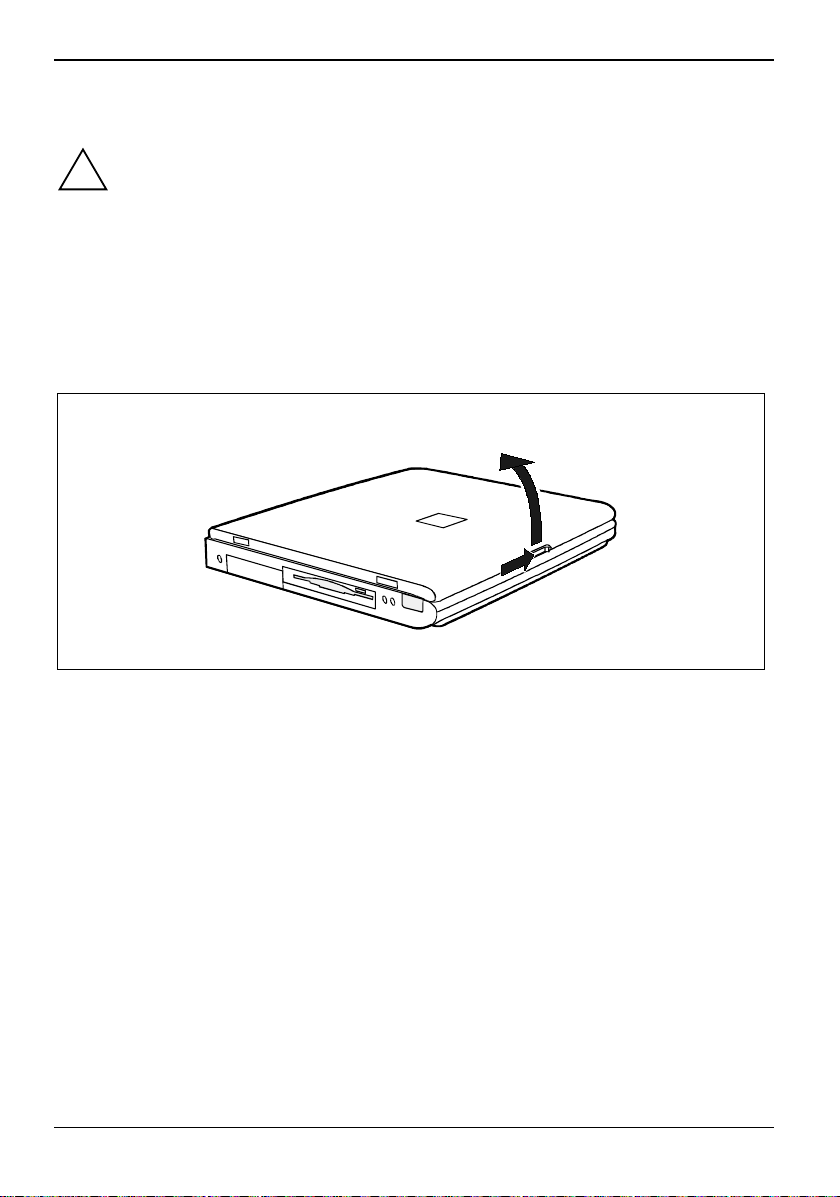
Mise en service du notebook Branchement de l'adaptateur d'alimentation
Branchement de l'adaptateur d'alimentation
Respectez les inst ructions données dans le chapit re " Choi x d'un emplacement".
!
Le câble secteur livré av ec l'appareil répond aux exigences du pay s dans lequel vous
avez acheté le notebook. A ssurez-vous que ce câble es t autorisé dans le pays dans
lequel vous l'utilisez.
Ne branchez pas l'adaptateur d'ali m entation sur une prise de courant avant d' avoir
connecté le notebook à l'adaptateur d'alimentation.
Lors de la livraison, l'accumulateur se trouve dans le l ogement pour accumulateur.
N'utilisez pas l'adaptateur d'alimentation pour d'aut res notebooks ou d'autres appareils.
N'utilisez pas d'adaptateur d'alimentation qui ne soit pas spécifiquement prévu pour ce
notebook .
2
1
Ê Poussez le déverrouillage vers la droite (1) et relevez l'écran LCD (2).
10 A26391-K110-Z120-3-7719
Page 21
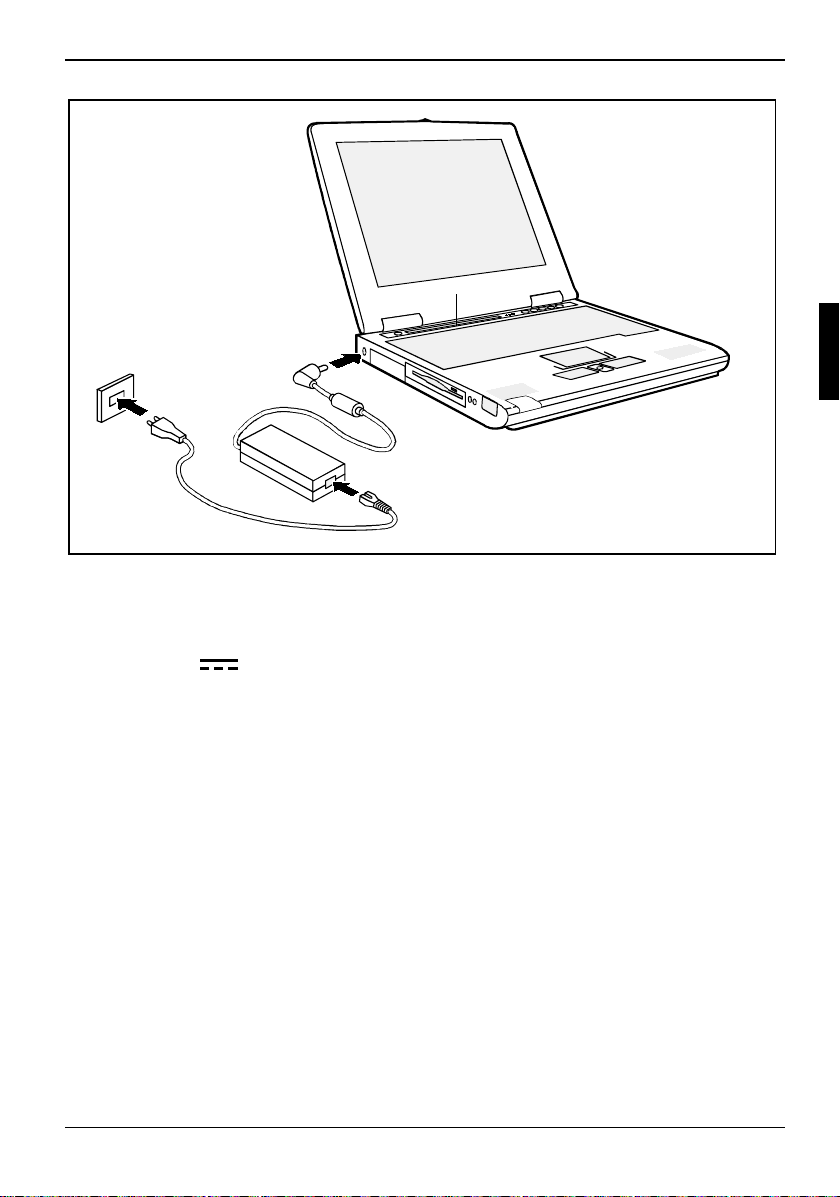
Branchement de l'adaptateur d'alimentation Mise en service du notebook
a
1
3
2
Ê Raccordez le câble de l'adaptateur d'alimentat i on à l a pri se de tension continue (DC IN) du
notebook (1).
Ê Raccordez le câble secteur à l'adaptateur d'al i m entation (2).
Ê Branchez le câble secteur sur la prise av ec terre de protection (3).
Le voyant secteur
se charge.
du notebook apparaît dans la zone d’af f i chage (a). L'accumulateur intégré
A26391-K110-Z120-3-7719 11
Page 22
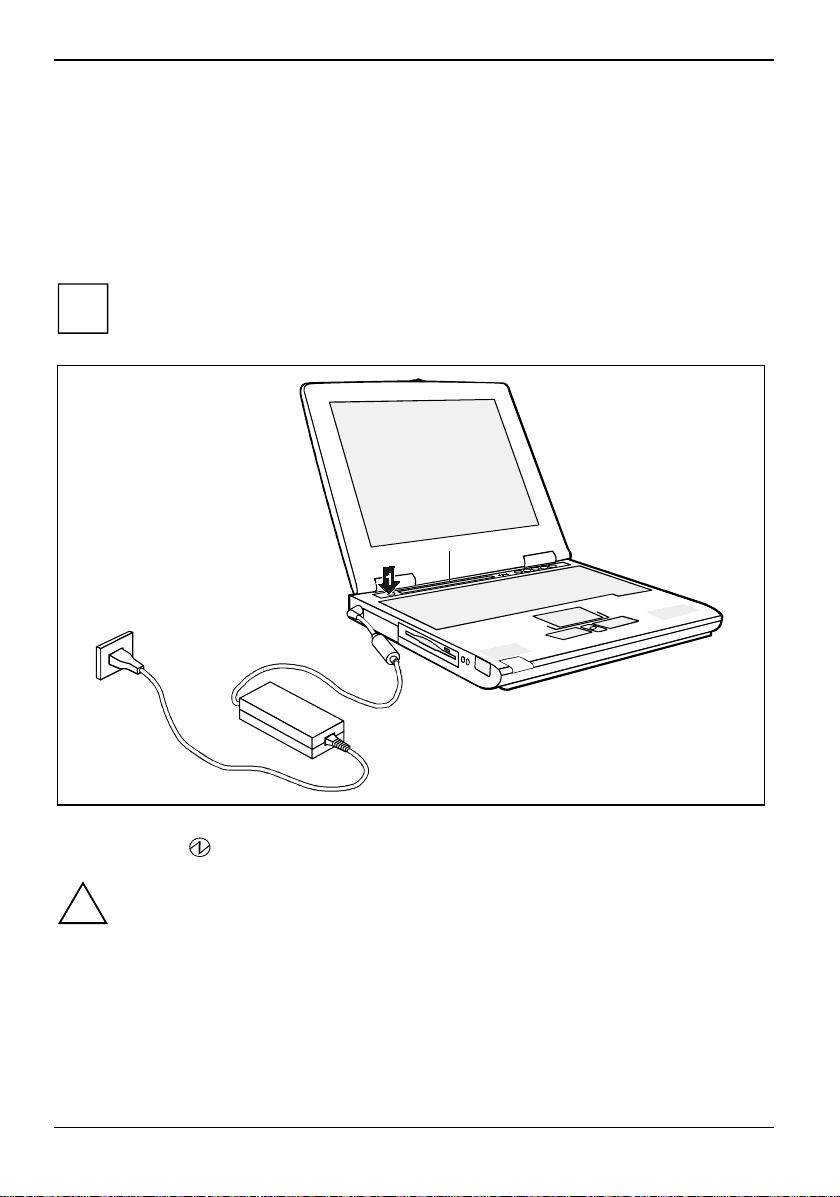
Mise en service du notebook Première mise sous tension du notebook
Première mise sous tension du notebook
Lorsque vous mettez le not ebook sous tension pour la première foi s, le logiciel fourni est i nstallé et
configuré. Prévoyez un certain temps pour cette opérati on car elle ne doit pas être interrompue.
Afin de vous simplifier la première mise en service de votre notebook, un ou deux systèmes
d’exploitation sont préinstallés sur le disque dur (double installation). Si deux systèmes
d’exploitation sont préinstallés, vous pouvez choisir lors de la première mis e en service celui que
vous souhaitez inst al l er.
Le choix du système d’exploitation est définitif et irréversible !
i
a
Ê Appuyez sur la touche Suspend/Resume pour met tre le notebook sous tension (1).
Le voyant Marche
Après la mise sous tension, le système effectue automatiquement un auto-test (POST,
Power On Self Test). Ne mett ez jamais le notebook hors tension pendant le déroulement
!
de l’auto-test.
Pendant cette première inst al l ation, ne débranchez pas l’adaptateur d’ al i m entation
externe de votre notebook.
Dès que l'installation commence, vous ne pouvez pl us mettre le notebook hors tensi on !
du notebook apparaît dans la zone d’af f i chage (a).
Pendant l’installation, vous pouv ez uniquement redémarrer le notebook si le système
vous y invite !
Ê Suivez les indications données à l'écran pendant l'installation.
12 A26391-K110-Z120-3-7719
Page 23
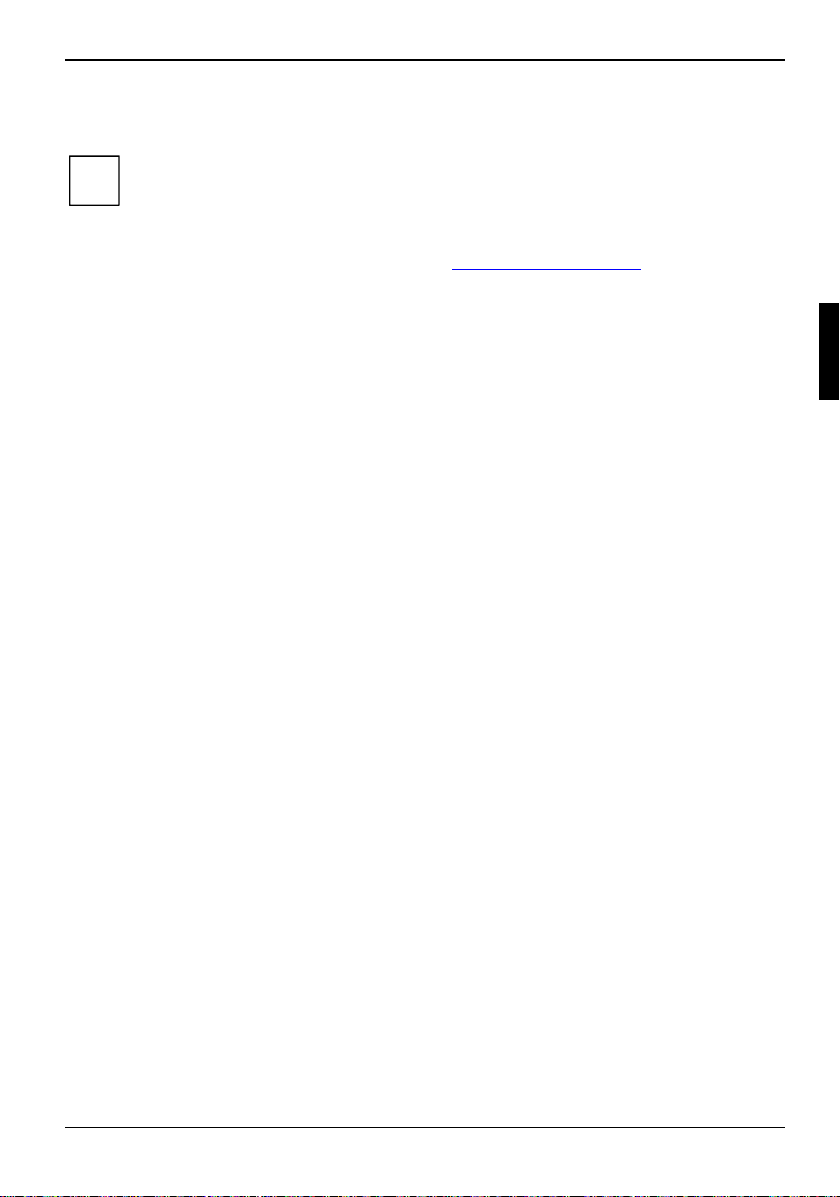
Première mise sous tension du notebook Mise en service du notebook
En cas de doute sur les données que l e système vous demande d’introduire, lisez l e m anuel du
système d’exploitation.
Si un votre notebook est équipé d’ un système d’exploitation Windows, le CD
"Drivers & Utilities" est fourni. Sur le CD "Drivers & Utilities" fourni, vous trouverez
i
d'autres informations sur le système ainsi que des pilotes, des programmes d'aide, des
mises à jour, des manuels , etc.
Si votre notebook est équipé du système d’exploitation Linux, vous trouverez d’autres
informations, pilotes etc. sur le site Internet www.fujitsu-siemens/Linux.
A26391-K110-Z120-3-7719 13
Page 24
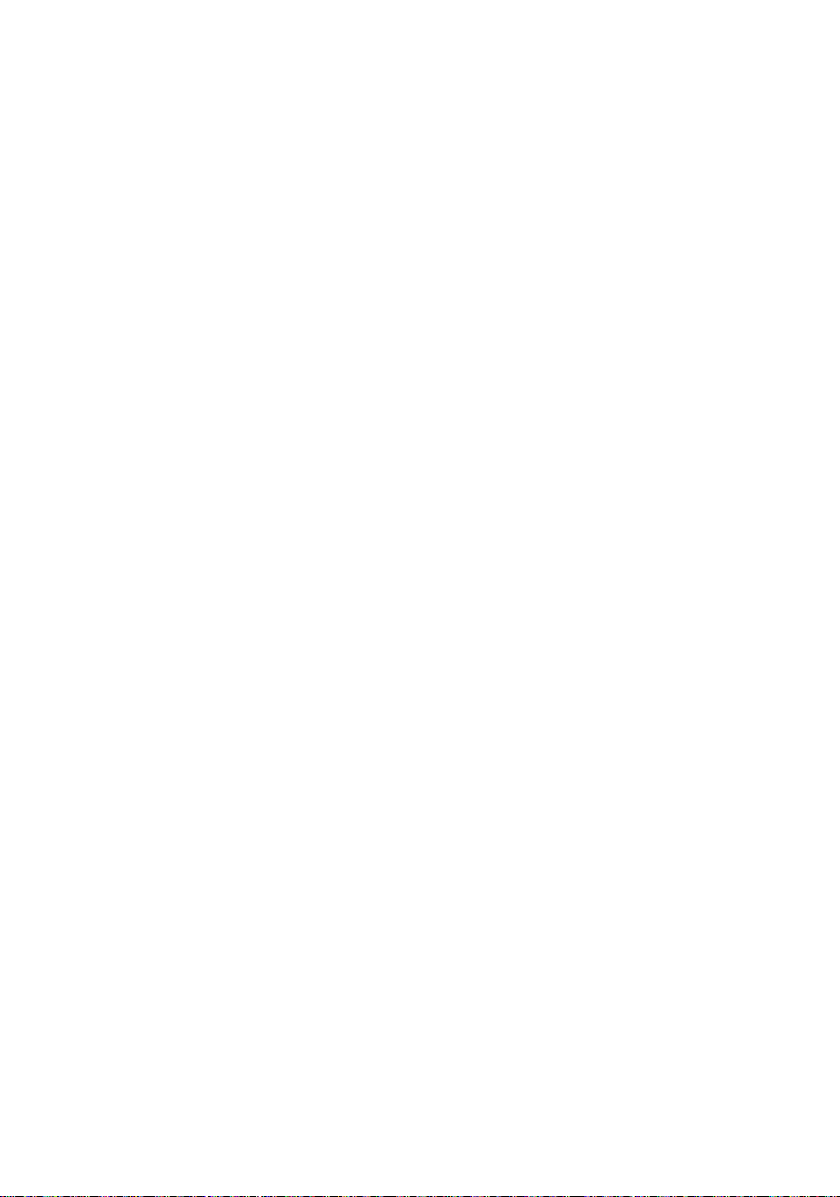
Page 25
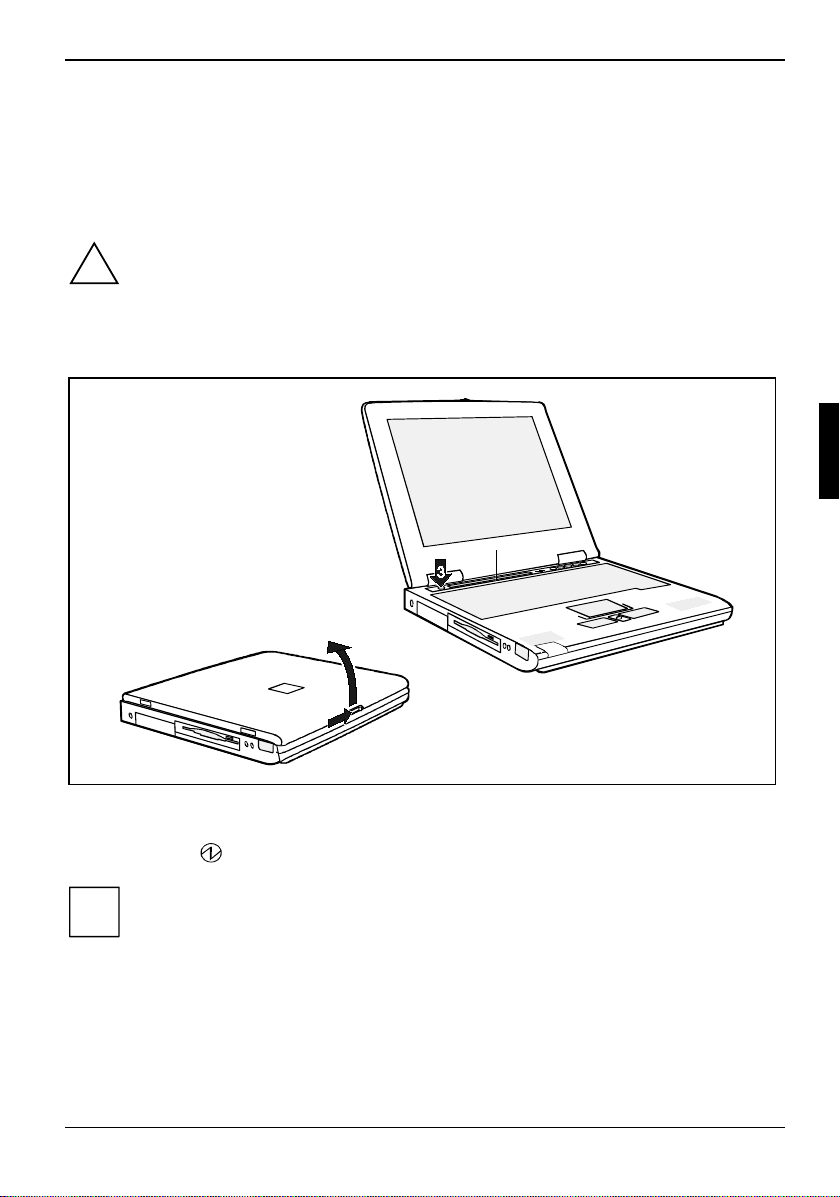
Travailler avec le notebook
Ce chapitre décrit l’utilisation de base de v ot re not ebook.
La connexion des périphériques ext ernes (une imprimante, une souris par exemple) est expliquée
dans le chapitre "Connecter des péri phéri ques".
Respectez les inst ructions données dans le chapit re " Rem arques importantes".
!
Mettre le notebook sous tension
a
2
1
Ê Poussez le déverrouillage vers la droite (1) et relevez l'écran LCD (2).
Ê Appuyez sur la touche Suspend/Resume pour met tre le notebook sous tension (3).
Le voyant Marche
du notebook apparaît dans la zone d’af f i chage (a).
Vous pouvez configurer la t ouche Suspend/Resume sous Démarrer - Paramètres -Panneau
de configuration - Énergie (Power Options).
i
A26391-K110-Z120-3-7719 15
Si vous avez attri bué un m ot de passe, vous devez l' entrer lorsque le système vous y
invite afin de lancer le système d'exploitation.
Page 26
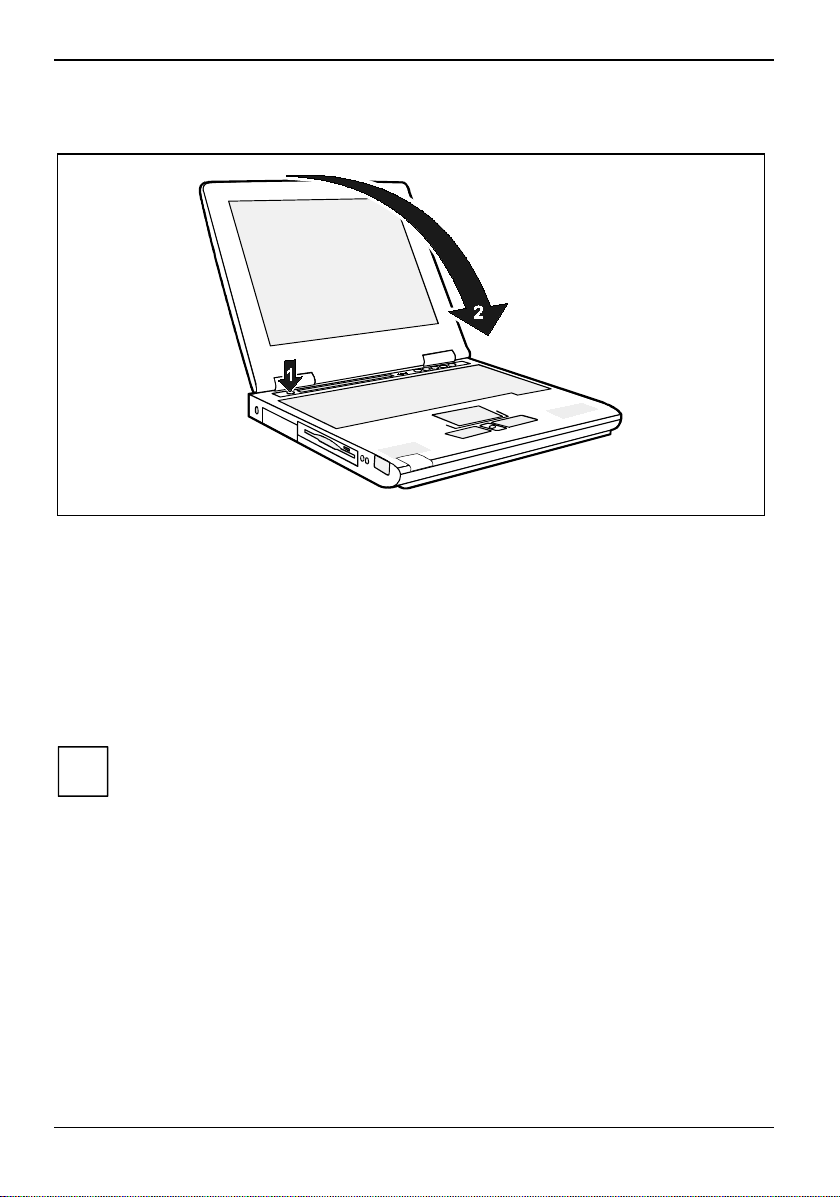
Travailler avec le notebook Mettre le notebook hors tension
Mettre le notebook hors tension
Ê Quittez le système d'exploitation correctement.
Si le notebook ne s’éteint pas de lui-même, appuyez sur la touche Suspend/Resume (1).
Ê Rabattez l'écran LCD sur la partie inférieure du notebook (2) et exercez une pression jusqu' à
l'entendre s'enclencher.
Mettre le notebook hors tension par le système d'exploitation
Ce sont les réglages des fonc tions d'économie d'énergie qui vont déterminer de quelle manière
vous pourrez mettre votre notebook hors tension par le système d'exploitation. Pour de plus amples
informations, voir la section "Utilisat ion des fonctions d'économie d'énergie" dans ce chapitre.
Avant de basculer le notebook en m ode Standby, sauvegardez tous l es fichiers ouverts
afin d’éviter toute perte de données si le notebook reste hors tens i on pendant une plus
i
longue période.
16 A26391-K110-Z120-3-7719
Page 27
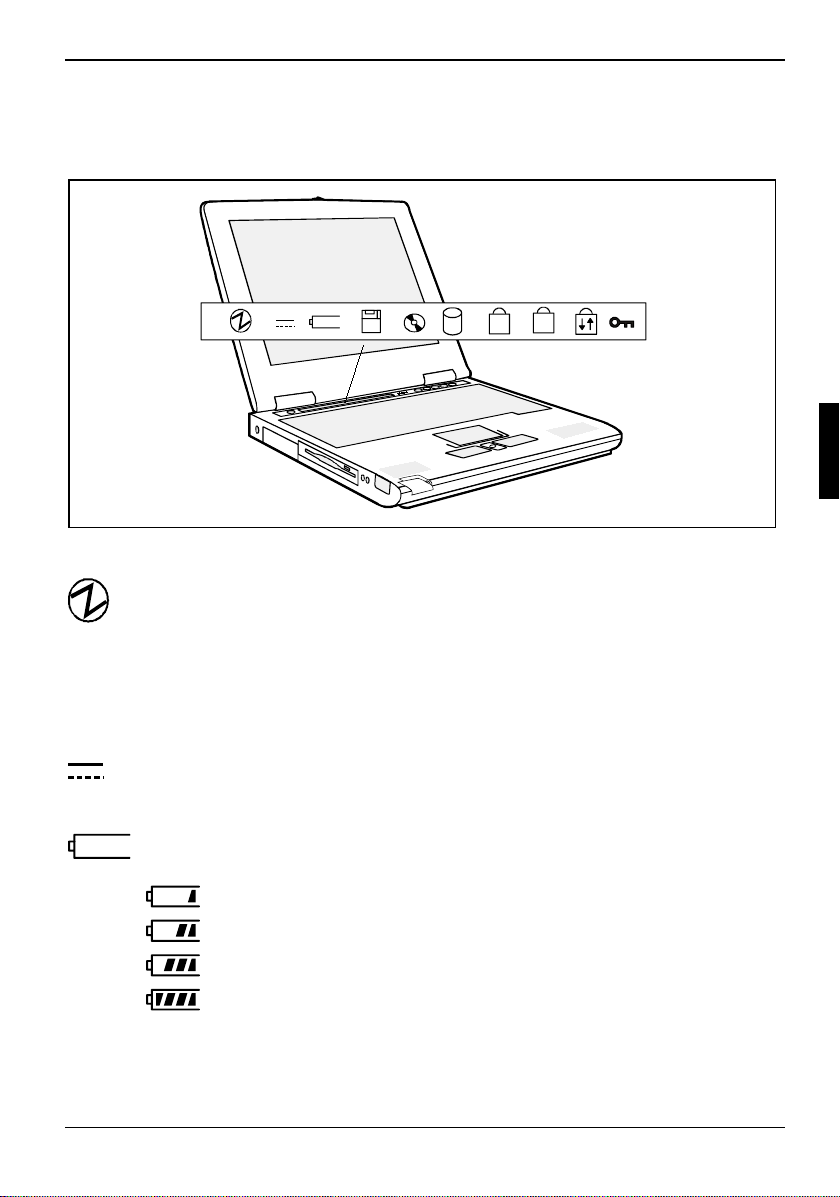
Voyants Travailler avec le notebook
Voyants
Les symboles suiv ants apparaissent dans la zone d’affichage de votre notebook :
A
1
Vous trouverez ci-après l ' explication des symbol es differentes.
Voyant Marche
· Le voyant s'allume :
Le notebook est sous tens i on.
· Le voyant clignote (allumé pendant 1 seconde / éteint pendant 1 seconde) :
Le notebook est en mode d'économie d' énergi e.
· Le voyant est sombre :
Le notebook est hors tension.
Voyant secteur
Le notebook est alimenté par l'i ntermédiaire de l'adaptateur d'aliment ation.
Voyant accumulateur
La zone d’affichage vous indi que l e ni veau de charge de l’accumulateur.
signifie que la charge de l'accumulateur est de 0% à 25%.
signifie que la charge de l'accumulateur est de 25% à 50%.
signifie que la charge de l'accumulateur est de 50% à 75%.
signifie que la charge de l'accumulateur est de 75% à 100%.
A26391-K110-Z120-3-7719 17
Page 28
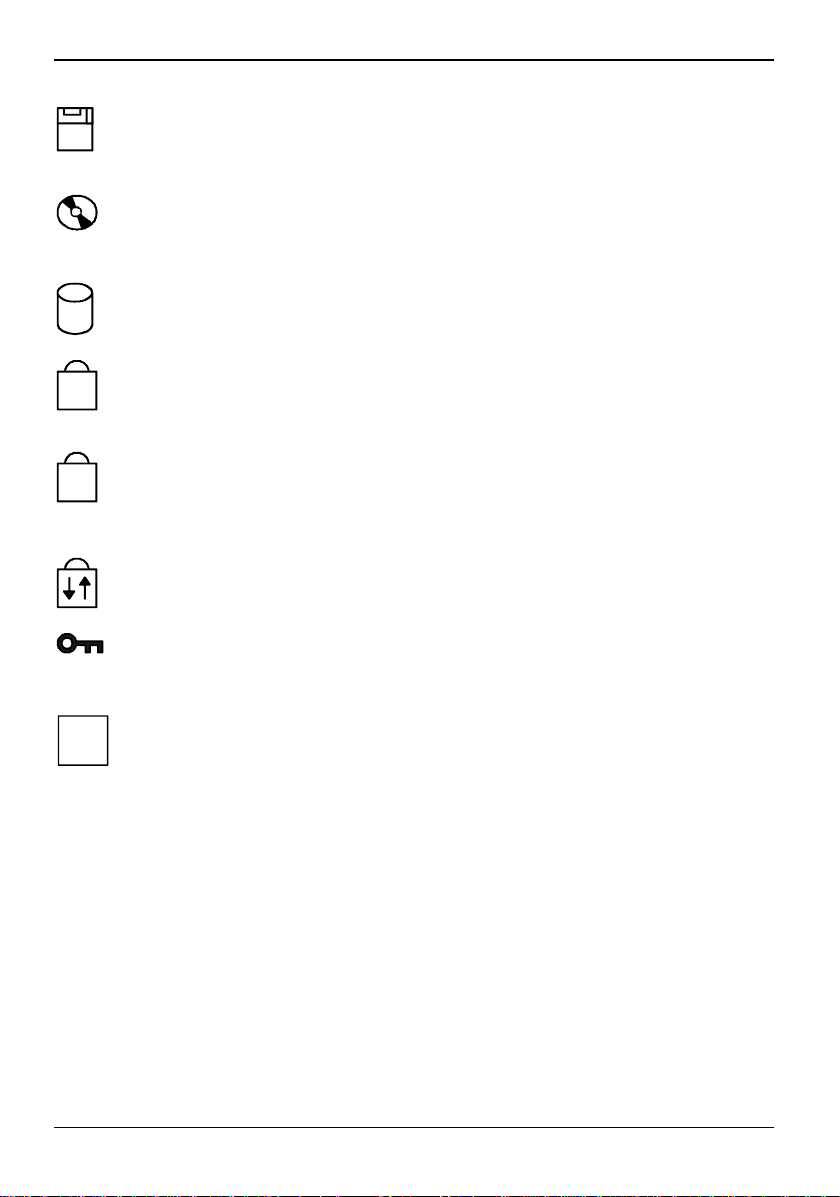
Travailler avec le notebook Voyants
Voyant du lecteur de disquettes
Le voyant s'allume pendant l es accès à la disquette du lecteur.
Lorsque le voyant est allumé, vous ne pouvez pas retirer l a di squette du lecteur.
Voyant du lecteur optique
Le voyant s’allume lors que l e système accède au CD/DVD placé dans le lecteur optique.
Lorsque le voyant clignot e, vous ne pouvez pas retirer le CD/DVD du lecteur.
Voyant Disque dur
Le voyant s’allume lors que l e système accède au lecteur de dis que dur.
Voyant NumLK (Num Lock)
1
A
La combinaison de touches [Fn] + [Verr Num] a été actionnée. Les carac tères bleus
imprimés dans la partie inf éri eure gauche des touches du pavé numérique sont actifs.
Voyant CapsLK (Caps Lock)
La touche Ï a été actionnée. Toutes l es lettres sont représentées en majuscules.
Lorsque la touche est légendée plusi eurs fois, c'est l e caractère imprimé dans la partie
supérieure gauche de la touche qui sera affiché.
Voyant Arrêt défil (Scroll Lock)
La touche [Scr] a été acti onnée. Sa signification varie selon le programme d'application.
Voyant panneau de sécurité
Ce voyant s’allume lors que l e panneau de sécurité est activé ; c'est-à-dire, le mot de
passe administrateur et le mot de passe utilisateur sont définis.
Vous trouverez des inform ations sur les voyants du panneau de sécurité au chapitre
"Fonctions de sécurit é".
i
18 A26391-K110-Z120-3-7719
Page 29
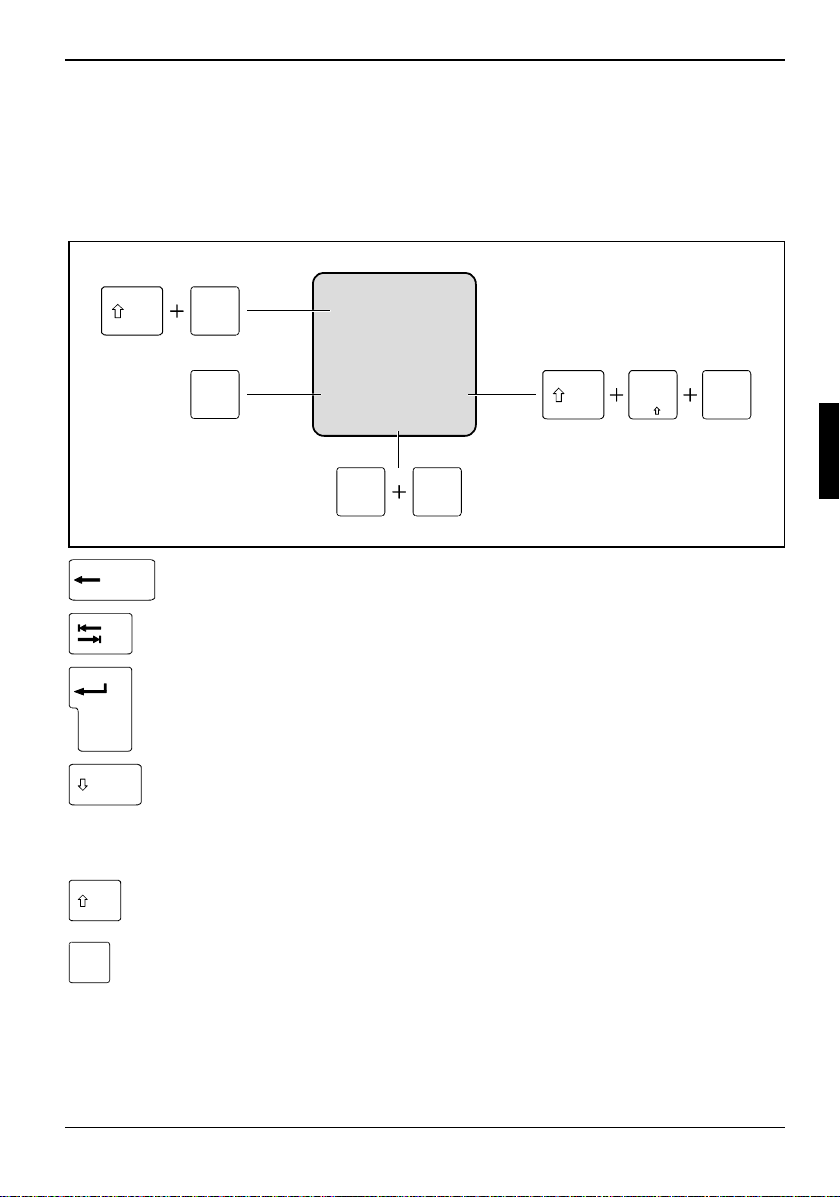
Clavier Travailler avec le notebook
Clavier
La description des touches ci-dessous s'applique au système d'exploitation Windows. Les autres
fonctions des touches sont décrites dans le m anuel qui accompagne votre programme d'application.
La figure suivante montre comment utiliser les touches légendées plusieurs fois pour afficher un
caractère. L'exemple n'est valable que si le voyant CapsLK ne s'allume pas.
7
è7`
Fn
è7`
7
è7`
7
Fn
Fn
+
è7`
7
Alt Gr
Alt Gr
è7`
7
Touche de retour arrière (Backspace)
La touche de retour arrière efface le c aractère placé à gauche du curseur.
Touche de tabulation
La touche de tabulation déplace le c urseur sur la tabulation suivant e.
Touche Entrée (Return, Enter, Saut de ligne, Retour chariot)
La touche Entrée clôture une ligne de c om mande. Si vous actionnez l a touche
Entrée, la commande sera exécutée.
Touche de verrouillage majuscules (Caps Lock)
La touche de verrouillage majusc ul es active le mode majusc ul es (le voyant CapsLK
s'allume). En mode majus cules, toutes les lettres sont représentées en maj uscules.
Lorsque la touche est légendée plusi eurs fois, c'est l e caractère imprimé dans la
partie supérieure gauche de la touche qui s era affiché.
Pour désactiver le mode maj uscules, il vous suffit d'actionner la touc he m aj uscules.
Touche majuscules (Shift)
La touche majuscules permet d'afficher les majus cules et le caractère en haut à
gauche des touches légendées plusieurs fois.
Touche Alt Gr
La touche [Alt Gr] permet d' afficher le caractère en bas au mi l i eu (par exemple `
dans le cas de la touche [7]).
A26391-K110-Z120-3-7719 19
Page 30
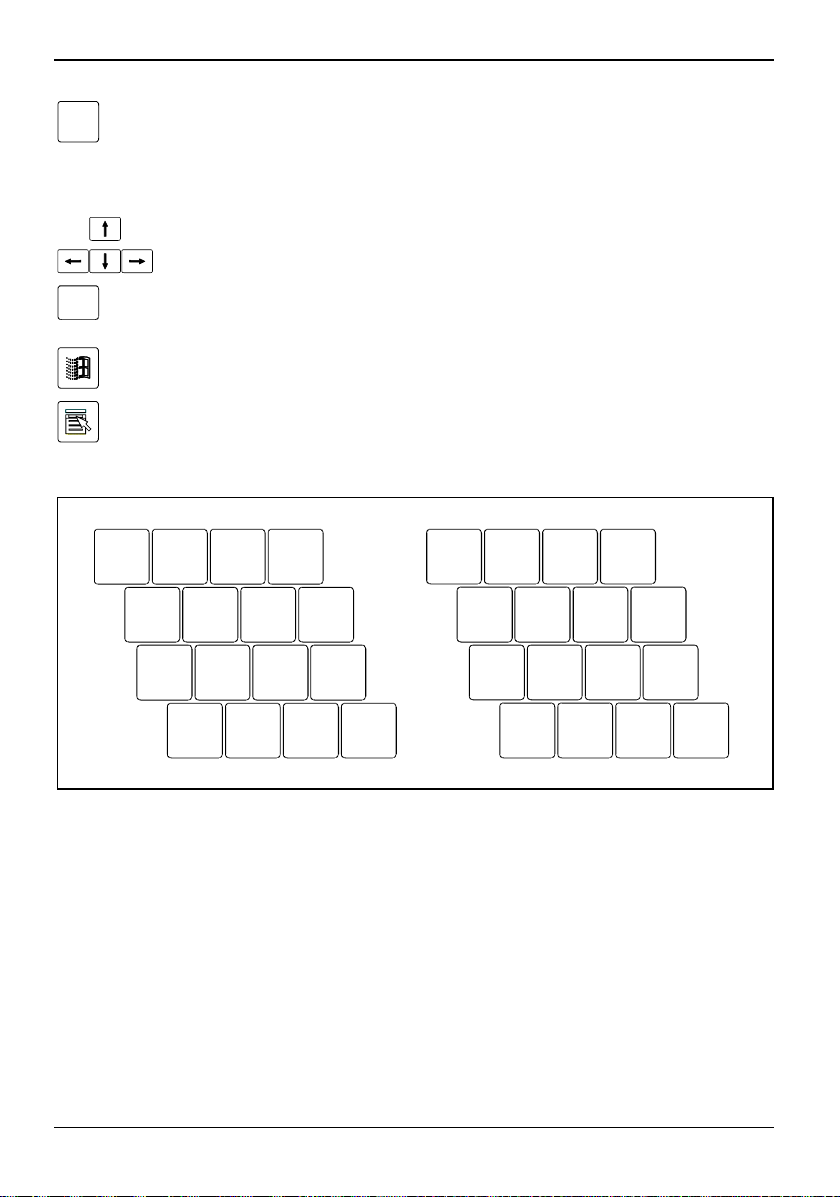
Travailler avec le notebook Clavier
Fn
Touche Fn
La touche [Fn] permet d'activ er l es fonctions spécial es affichées sur une touche
légendée plusieurs fois (voi r " Com bi nai son de touches").
Le clavier externe ne possède pas de touche [Fn] vous devez rempl acer cette
touche en actionnant simul tanément les touches [Ctrl] et [Alt Gr] ou la touche [Alt]
de droite.
Touches fléchées
Les touches fléchées perm e t tent de déplacer le curseur dans la direction indiquée
par la flèche, c.-à-d. v ers le haut, vers le bas, v ers la gauche ou vers la droite.
Attn
Pause
Touche Pause
La touche [Pause] interrompt l' affichage à l'écran. Act i onnez une touche
quelconque pour rétablir l'affic hage.
Touche Démarrage (sous Windows)
Touche Démarrage appelle le menu de démarrage de Windows.
Touche Menu (sous Windows)
La touche Menu appelle le menu de l’objet m arqué.
Pavé numérique
7
8
è_çà
`
9
0
\
^
@
789 /
UI OP
456*
12
J
K
L
M
123-
?
.
/§
,;: !
0+,
1 = Caractères valides lorsque le v oyant NumLK n'est pas allum é (voir "Voyants").
2 = Caractères valides lorsque le v oyant NumLK est allumé (voi r " Voyants").
Lorsque le pavé numérique est act i vé (le voyant Verr Num s'all um e), maintenez la touche [Fn]
enfoncée pour taper les caractères bleus imprimés dans les touches.
20 A26391-K110-Z120-3-7719
Page 31

Clavier Travailler avec le notebook
Combinaison de touches
La description des combinai son de touches ci-dessous s'applique au système d'exploitation
Windows. Avec d’autres systèmes d’exploitation et avec certains pilotes, l’une ou l’autre des
combinaisons de touches ci-dessus peuvent ne pas être opérantes.
D'autres combinaisons de touches sont décrites dans le manuel de votre programme d'application.
Les combinaisons de touc hes sont entrées de la façon sui vante :
Ê Maintenez la première touche de la combinaison de touches enfoncée.
Ê Actionnez simultanément la(les) t ouche(s) nécessaire(s) pour exéc ut er l a fonction.
Le clavier externe ne possède pas de touche [Fn] vous devez rempl acer cette touche en
actionnant simultanément les touches [Ctrl] et [Alt Gr] ou la touche [Alt] de droite.
i
Activer le mode Save to Disk
+
Fn
Cette combinaison de touc hes active le mode Save-to-Di sk.
F3
+
Fn
F4
+
Fn
Mettre les haut-parleurs sous/hors tension
Cette combinaison de touches active ou désactive les haut-parleurs intégrés.
Activer/désactiver la surface tactile interne
Cette combinaison de touches active ou désactive la surface tactile.
Réglez dans le menu Advanced - Keyboard/Mouse Features du Setup du BIOS
l’option Internal Pointing Device sur Auto Disabled.
F5
+
Fn
Agrandir la fenêtre MS-DOS
Cette combinaison de touches agrandit la fenêtre du mode MS-DOS en mode
plein écran ou la bascule à nouveau en mode d'affichage normal.
F6
+
Fn
F7
+
Fn
F8
+
Fn
F9
+
Fn
F10
+
Fn
Diminuer la luminosité de l'écran
Cette combinaison de touches diminue la luminosité de l' écran.
Augmenter la luminosité de l'écran
Cette combinaison de touches augmente la luminosité de l'écran.
Diminuer le volume
Cette combinaison de touches baisse le volume des haut-parl eurs intégrés.
Augmenter le volume
Cette combinaison de touches augmente le volume des haut-parleurs i ntégrés.
Changer d'affichage écran
Si vous avez connecté un moniteur externe, cette combinaison de touches
vous permet de sélecti onner l ’ écran sur lequel doit s’effec t uer l ’ affichage.
L'affichage des données est possible :
· uniquement sur l'écran LCD du notebook
· uniquement sur le moniteur externe
· simultanément sur l'écran LCD du notebook et sur le moniteur ex t erne.
A26391-K110-Z120-3-7719 21
Page 32

Travailler avec le notebook Surface tactile et touches
F11
+
Fn
C
+
Ctrl
Ctrl
Activer/désactiver la sortie vidéo
Cette combinaison de touches active ou désactiv e l a sortie vidéo (TV-out).
Lorsque la sortie vidéo est activée, l’écran LCD du notebook et , le cas échéant,
un moniteur externe sont automat iquement désactivés.
Arrêter une opération en cours
Cette combinaison de touche i nterrompt une opération en cours sans ef facer le
contenu de la mémoire de ligne.
+
Alt Suppr
Saut de tabulation négatif
Cette combinaison de touches déplace le curseur sur la
tabulation précédente.
Exécuter un démarrage à chaud
Cette combinaison de touches permet de redémarrer le
notebook. Appuyez sur les touches [Ctrl] et [Alt] et maintenezles enfoncées, puis appuy ez sur la touche [Suppr]. Avec
Windows 98, Windows 2000, Windows Me et Wi ndows NT,
vous obtenez tout d'abord le Ges tionnaires de tâches. C’est à
la deuxième tentative que le dém arrage à chaud est exécuté.
Surface tactile et touches
Veillez à ce que la surface tactile n'ent re pas en contact avec la saleté, des liquides ou
des matières grasses.
!
Ne manipulez jamais la surf ace tactile avec des doi gt s sales.
Ne posez aucun objet lourd (des livres, par exemple) sur la surf ace tactile ou les touches
de celle-ci.
22 A26391-K110-Z120-3-7719
Page 33

Surface tactile et touches Travailler avec le notebook
La surface tactile v ous permet de déplacer le curseur sur l'écran. Les touches de la surface tactile
servent à sélectionner et exécuter des commandes. E l l es correspondent aux boutons d'une s ouri s
traditionnelle.
a
b
a = Surface tactile b = Touches surface tacti l e
Déplacer le curseur
Ê Déplacez votre doigt sur la surface tac tile.
Le pointeur se déplace.
Sélectionner un objet
Ê Déplacez le curseur sur l’objet voulu.
Ê Tapez une fois du bout du doigt sur la surface tactile ou actionnez une fois la touche gauche.
L’objet est sélecti onné.
Exécuter une commande
Ê Déplacez le curseur sur la zone voulu.
Ê Tapez à deux reprises du bout du doigt sur la surface t actile ou actionnez deux foi s la touche
gauche.
La commande est exécutée.
Tirer un objet
Ê Déplacez le curseur sur l’objet voulu.
Ê Sélectionnez d'abord l'objet voulu et gardez le doi gt sur la surface tacti l e.
Ê Déplacez l’objet à l’endroit voulu.
Ê Levez le doigt du surface tactile.
L’objet est déplacé.
A26391-K110-Z120-3-7719 23
Page 34

Travailler avec le notebook Réglages de l’écran
Réglages de l’écran
Régler la résolution (sous Windows)
Vous pouvez modifier la rés ol ution de l’écran dans la zone Résolution du menu Démarrer Paramètres –Panneau de configuration - Affichage - Paramètres.
Régler la police (sous Windows)
Vous pouvez choisir une poli ce plus grande ou plus petite dans la zone Police du menu Démarrer Paramètres - Panneau de configuration - Affichage - Paramètres.
Régler la luminosité de l'écran
Vous pouvez régler la luminos i té de votre écran LCD au moyen des touches [Fn] et [F6] ou [Fn] et
[F7] : avec [Fn] et [F6], l’écran s’assombrit, avec [Fn] et [F7] il s’éclaircit.
Synchroniser l’affichage sur l’écran LCD et sur un moniteur externe
Votre notebook supporte l’affichage simultané sur l’écran LCD et sur un moniteur externe. S i l’image
ne s’affiche pas correctement sur l’écran LCD, appuyez à plusieurs reprises sur la combinaison de
touches [Fn] + [F10] ou mettez l e m oni teur externe hors tension puis à nouv eau sous tension. Vous
obtiendrez ainsi une bonne synchronisation de l’image.
Modifier la vitesse du pointeur
Sous Windows vous pouvez modifier la vitesse du pointeur dans la zone Mouvement du menu
Démarrer - Paramètres –Panneau de configuration - Souris.
Sous Linux vous pouvez m odifier la vitesse du pointeur dans la zone Start Application - KDE Control
Center - Peripherals - Mouse.
Accumulateur
L’accumulateur est un composante es sentiel de votre notebook. Lorsque le notebook est utilisé en
déplacement, l’accum ul at eur intégré lui fournit l'énergie néces saire. Vous pouvez augmenter la
durée de vie de l’accumulateur en mani pul ant l’accumulateur avec soin. La durée de vie moyenne
d’un accumulateur est d’env i ron 500 cycles de chargement/déchargement.
Vous pouvez augmenter le temps de fonctionnement de l'accumulateur en tirant profit des fonctions
d’économie d’énergie disponibles.
N'utilisez que des accumulateurs conçus pour votre notebook.
!
Ne laissez pas tomber les accumulateurs et veillez à ne pas endommager leur boîtiers
(risque d'inflammation).
Si les accumulateurs sont déf ectueux vous ne devez plus les ut iliser.
Ne touchez pas les contacts électriques des accumulateurs.
Les pôles négatif et positif d'un accumulateur ne doivent pas être reliés l'un à l'autre.
Les accumulateurs doivent être éliminés selon les dispositions locales en matière de déchets
spéciaux.
Lisez attentivement les consignes relativ es au stockage des accum ul ateurs au chapitre
"Remarques importantes".
24 A26391-K110-Z120-3-7719
Page 35

Accumulateur Travailler avec le notebook
Exécuter le cycle d'apprentissage pour accumulateur
L'accumulateur est équipé d’un dispositif électronique qui en surveille en permanence l’état de
charge et qui vous indique l’état de charge actuel. Pour compens er l es erreurs de mesure de ce
dispositif élect roni que et parce que les propriétés chimi ques de l’accumulateur s’alt èrent avec le
temps, le disposit if électronique doit être recali bré régul ièrement. Ce calibrage est réalisé lors du
cycle d’apprentissage de l’accumulateur. Le cycle d’apprentissage v ous permet d'exploiter en
permanence la capacité maxi m al e de l 'accumulateur. Pendant le cycle d’apprentissage, le système
exécute un cycle de chargement défini.
Le cycle d’apprentissage de l’accumulateur dure entre quatre et sept heures et ne doit
être interrompu sous aucun prétexte. Pendant ce temps, vous ne pouvez pas travailler
i
avec le notebook !
Ê Redémarrez le notebook (mettre hors/sous tens i on ou démarrage à chaud).
Au démarrage, le message suivant apparaît brièvement à l’écran :
<ESC> Diagnostic screen <F12> Boot Menu <F2> BIOS Setup <F6>
Recalibrate
Ê Appuyez sur la touche de fonction [F6].
Le cycle d’apprentissage est lancé. Lorsque le cycle d’apprentissage est term iné, un message
approprié est affiché.
Charger un accumulateur
Le voyant de l’accumulateur indique l’ ét at de charge de l’accumulateur (voi r aussi le chapitre
"Voyants"). Le niveau de charge de l'accumulateur apparaît dans la zone d'affichage quelques
secondes après la mise s ous tension du notebook.
Pour charger l'accumulateur du not ebook, branchez le notebook sur l' adaptateur d'alimentation (voir
Branchement de l'adaptateur d'ali m entation").
Ne chargez l'accumulateur que l orsque la température ambiante se si tue entre 5°C et max. 35°C.
Lorsque le notebook est hors ou sous tension, le chargement d'un accumulateur dure environ trois
heures.
Travaillez en mode accumulateur jusqu’à ce qu’un signal sonore vous invite à charger
l’accumulateur et que le v oyant accumulateur commence à clignoter. Ce n’est qu’à c e m om ent-là
qu’il convient de charger l’accumulateur du notebook .
Si vous ne branchez pas l' adapt ateur d'alimentation dans les c i nq minutes qui suivent les signes
décrits ci-dessus, votre notebook se met aut om atiquement hors tension.
Surveiller l’état de charge
Le niveau de charge de l'accumulat eur est indiqué dans la zone d'affichage par le symbole batterie
(voir chapitre "Voyants"). Le niveau de charge de l'accum ul ateur apparaît dans la zone d'affichage
quelques secondes après la mise sous tension du notebook.
Lorsque vous utilisez le notebook en déplacement, vous pouvez utiliser s ous Windows un
"compteur de charge de l’accumulateur" chargé de surveiller l’éc onomie d’énergie.
Le symbole d’un accumulat eur apparaît dans la barre de tâches. Si vous placez le pointeur sur le
symbole batterie, vous voyez apparaître le niveau de c harge sous la forme d’une barre bleue. Cette
barre bleue se réduit progressivement au fur et à mesure que l’accumul ateur se décharge.
A26391-K110-Z120-3-7719 25
Page 36

Travailler avec le notebook Accumulateur
Monter et démonter un accumulateur
N'utilisez que des accumulateurs conçus pour ce notebook.
!
Lorsque vous montez ou démontez un accumulateur, ne forcez pas.
Veillez à qu’aucun corps étranger ne pénètre dans les logements.
Ê Mettez le notebook hors tension.
Ê Posez le notebook sur une surface plane.
Ê Rabattez l'écran LCD.
Ê Retournez le notebook.
Démonter un accumulateur
Ê Poussez le coulisseau jusqu'à la but ée dans
le sens de la flèche (1).
Ê Soulevez l'accumulateur dans le sens de l a
flèche (2) et retirez-le du notebook.
Ê Retirez l’accumulateur du logement (3).
26 A26391-K110-Z120-3-7719
Page 37

Utilisation des fonctions d'économie d'énergie Travailler avec le notebook
Monter un accumulateur
Ê Placez l’accumulateur sur le bord (1).
Ê Basculez l'accumulateur et poussez-le dans
le logement pour l´accumulateur (2).
Utilisation des fonctions d'économie d'énergie
Si vous utilisez les fonc t i ons d'économie d'énergie proposées par le notebook, il consommera moins
d'énergie. Le notebook bénéficiera par c onséquent d'une plus grande autonomie et son
accumulateur devra être rechargé m oi ns souvent.
Si vous travaillez en réseau ou que vous utilisez un modem intégré, une carte PC-LAN ou
une carte PC-Modem, nous vous déconseillons de basculer le notebook en mode
i
d’économie d’énergie. La connexion au réseau risquerait d’être interrompue.
Si vous n'avez pas besoin du notebook pendant une longue période, désact i vez d'abord
le mode d'économie d'énergie et mettez ensuite le notebook hors t ension. Ne mettez
jamais le notebook hors tension avec la touche Suspend/Resume lorsque le notebook se
trouve en un des modes d'économie d' énergi e.
Lorsque le notebook est en mode d'éc onom i e d' énergi e :
· Ne connectez aucun périphérique.
· Ne déconnectez pas le notebook des périphériques.
· Ne mettez pas le notebook s ous tension aussi longtemps que l’accumulateur intégré
est vide.
· Ne remplacez pas et ne retirez aucune disquette insérée.
· Ne modifiez pas l’ext ension mémoire.
· N’insérez et ne retirez pas de carte PC Card.
· Ne changez pas d’accumulat eur ou ne l e retirez pas.
A26391-K110-Z120-3-7719 27
Page 38

Travailler avec le notebook Utilisation des fonctions d'économie d'énergie
Modes d’économie d’énergie du notebook
Votre notebook vous offre deux modes d’économie d’énergie.
En mode Suspend (Suspend to DRAM/Standby), toutes les données act uel l es (programmes actifs,
fichiers) sont conservées temporairement dans la m ém oi re vive ; en mode Save-to-Dis k (Save to
Disk/HibernateMode (repos)), toutes les données actuelles sont sauv egardées sur le disque dur.
Ensuite, le notebook es t m i s hors tension. Après avoi r mis le notebook sous tens i on, vous pouvez
reprendre votre travail à l’endroit m êm e où vous l’aviez interrompu auparav ant.
Systèmes d'exploitation avec ACPI
(Windows 98, Windows Me et Windows 2000)
Pour des systèmes d'exploitation avec ACPI vous pouvez procéder aux réglages des
fonctions d'économie d' énergi e sous Paramètres – Panneau de configuration – Gestion de
i
Changer les réglages
Ê Double-cliquez sur l’icône Poste de travail.
Ê Double-cliquez sur l’icône Panneau de configuration.
Ê Double-cliquez sur l’icône Gestion de l'alimentation dans la fenêtre du Panneau de configuration.
La boîte de dialogue Propriétés apparaît.
Ê Adaptez le réglage en fonction de vos besoins.
Ê Cliquez sur OK pour sauvegarder les réglages.
l'alimentation (p. ex. Standby, Hibernate mode et LCD off).
Dans l'onglet Paramètres sous Paramètres – Panneau de configuration – Gestion de
l'alimentation, vous pouvez configurer la t ouche Suspend/Resume et l'ergot de fermeture.
Les systèmes d'exploitation avec ACPI ne respectent pas les réglages pour les mode
d'économie d'énergie dans le Setup du BIOS.
Sous Windows 2000 et Windows Me, l e Hibernate mode (repos) est désactivé en standard.
i
Sous Windows 98, lisez attentivement le chapit re " PHDISK (seulement sous Wi ndows 98
et Windows NT)".
Vous trouvez d’autres informations sur cet utilitaire dans l’aide de Windows 98 et Windows 2000.
28 A26391-K110-Z120-3-7719
Page 39

Utilisation des fonctions d'économie d'énergie Travailler avec le notebook
Système d'exploitation avec APM (Windows 95, Windows NT avec extensions APM et Linux)
Pour des systèmes d'exploitation avec APM (Advanced Power Management) vous
pouvez régler les fonctions d'économie d'énergie dans le Setup du BIOS (p. ex. Suspend to
i
RAM, Save to Disk, LCD off etc.).
Régler les modes d'économie d'énergie
Ê Appelez le Setup du BIOS.
Ê Régler dans le menu Power quel mode d'économie d'énergie vous voulez utiliser.
Ê Réglez dans le menu Power le paramètre Auto Suspend Timeout sur un intervalle de temps au
terme duquel le notebook doit basc ul er en m ode d'économie d'énergie.
Suspend to DRAM
Dans ce mode, les données courantes sont conservées t em porai rem ent dans la mémoire vive
(DRAM). Les données sont conservées aussi longtemps que l e not ebook est alimenté en énergie.
Si l’accumulateur est chargé à 100%, les données sont conservées pendant plusieurs j ours. Sans
accumulateur ni alimentat i on, les données actuelles sont perdues.
Save to Disk
Pour que les données actuelles pui ssent être sauvegardées, l’ espace libre sur le disque dur doit
être suffisant. Si vous utilisez les systèmes d‘exploitation Windows NT ou OS/2 Warp, vous devez
créer sur le disque dur une partition S ave-to-Disk (voir le manuel du système d‘exploitation
correspondant).
Lisez également attenti vement la section suivante "PHDISK (seulement sous Windows 98 et
Windows NT)".
PHDISK (seulement sous Windows 98 et Windows NT)
Vous trouverez une description de l’ut ilisation du programme PHDISK sur notre sit e
www.mobile-cd.de. Sélectionnez la rubrique Conseils et astuces - PHDISK Suspend to Disk.
i
L’utilitaire PHDISK garde libre l’espace disque nécessaire à l’utilisat ion du mode S ave-to-Disk. A
cette fin, le programme c rée un fichier pour mémoriser le contenu de l a mémoire vive et du registre
système lorsque votre notebook bascule en mode Save-to-Disk . La position des premiers et des
derniers secteurs libres est mémorisée dans le "CMOS" après exécution de ce programme.
· Utilisez PHDISK après avoir installé ou retiré des modules d’ext ension mémoire.
· Utilisez PHDISK après avoir installé ou restauré Windows NT.
· Utilisez PHDISK après avoir remplac é votre disque dur.
· Utilisez PHDISK si, au cours de l 'auto-test (POST), vous obtenez un message d’erreur BIOS en
rapport avec le mode Save to Disk.
A26391-K110-Z120-3-7719 29
Page 40

Travailler avec le notebook Utilisation des fonctions d'économie d'énergie
Sous Windows NT, l’utilitaire PHDISK n’est pas supporté par le système de fichiers NTFS.
i
Dans Windows 2000, Windows Me et Windows XP l'espace nécess ai re sur le disque dur
est uniquement réservé si vous effectuez les régl ages correspondants du mode
Hybernate dans Réglages – Panneau de configuration – Gestion de l'alimentation.
Autres fonctions d'économie d'énergie
Ergot de fermeture
Lorsque vous rabattez l’écran LCD, le notebook bascule en mode St andby. En relevant l'écran LCD,
vous quittez le mode St andby.
Ê Dans le menu Power - Advanced Features du Setup du BIOS, réglez le paramètre Lid Closure
Suspend sur On si votre notebook doit pass er en mode d’économie d’énergie lorsque vous
rabattez l’écran LCD.
Ê Si le mode d’économie d’énergie doit se terminer lors que l ’ é cran LCD est relevé, réglez le
paramètre LidOpen Resume sur On également.
Power Button
Vous pouvez configurer la t ouche Suspend/Resume.
Si vous souhaitez utiliser la t ouche Suspend/Resume comme interrupteur Marche/Arrêt, réglez le
paramètre Power Button sur Power Off dans le menu Power - Advanced Fea t u res du Setup du BIOS.
Standby Timeout
Ce mode vous permet de désacti ver l’écran LCD et les composants internes après un intervall e de
temps défini. Toute act i vité quelle qu’elle soit ramène aut om atiquement le notebook en mode de
fonctionnement normal.
Hard Disk timeout (temporisation disque dur)
Ce mode coupe le moteur du lecteur de dis que dur dès que le système n’enregistre aucune activité
sur le clavier, la souri s ou la surface tactile et aucune entrée/sortie pendant le laps de temps défini
dans le Setup du BIOS.
Ce paramètre se règle dans le menu Power du Setup du BIOS. En cas d’ accès au lecteur de disque
dur, le moteur du lecteur de disque dur es t automatiquement réenclenché.
30 A26391-K110-Z120-3-7719
Page 41

Disque dur Travailler avec le notebook
Disque dur
Le disque dur est le support de st ockage le plus important de vot re not ebook. Si vous copiez s ur
votre disque dur des applicati ons et des fichiers stockées sur disquettes ou CD, vous pourrez
travailler beaucoup plus rapidement et donc plus ef ficacement.
Lorsque le système accède au disque dur, le voyant du disque dur s’al l um e
.
Lecteur optique
A la livraison, vot re not ebook est équipé d’un lecteur optique. S el on l e m odèl e, votre notebook est
livré avec un lecteur de CD-Rom , un l e cteur de CD-RW ou un lecteur de DVD.
Ce produit contient une diode laser, norme de conformité IEC 825-1 :1993 : LASER
CLASSE 1. Il est donc interdit de l'ouvrir.
!
Ne touchez jamais la s urface d'un CD/DVD. Prenez uniquement le CD/DVD par les
bords !
Conservez toujours les CD/DVD dans leur pochette. Vous éviterez ainsi que les CD/DVD
ne s'empoussièrent et ne s oi ent gri ffés ou endommagés d'une autre manière.
Protégez les CD/DVD de la pous sière, des vibrations mécaniques et des rayons direct s
du soleil !
Ne conservez pas les CD/ DVD dans des endroits trop chauds ou trop humides.
b
a
a = Touche d'introduction/d'ex t raction b = Orifice d'extraction manuelle
A26391-K110-Z120-3-7719 31
Page 42

Travailler avec le notebook Lecteur optique
Vous pouvez uniquement utiliser des CD/ DVD d'un diamètre de 8 ou 12 cm dans le lecteur optique.
Si vous utilisez des CD/DV D de moindre qualité, des vibrations et des erreurs de lecture peuvent
apparaître.
Voyant du lecteur optique
Le voyant clignote lorsque vous introduisez un CD/DVD. Le voyant s’éteint lorsque le lec t eur est
opérationnel. Le voyant s’al l um e en permanence lorsque le système accède au lecteur.
Si le voyant ne s’éteint pas après l’introduction d’un CD/DVD mais qu’il continue à
clignoter, le CD/DVD est probablement endommagé ou sali.
i
Introduire ou ôter un CD/DVD
Le notebook doit être mis sous tension.
1
Ê Appuyez sur la touche d'introduction/d' extraction (1).
Le tiroir du lecteur s’ouvre.
Ê Retirez complètement le tiroir (2).
Ê Posez le CD/DVD dans le tiroir du lecteur, face légendée vers le haut.
ou
Ê Retirez le CD/DVD éventuellement en place.
32 A26391-K110-Z120-3-7719
Page 43

Lecteur optique Travailler avec le notebook
Ê Repoussez le tiroir jusqu’à l’entendre s’enc astrer.
Extraction manuelle (extraction d'urgence)
En cas de panne de courant ou de défaillance du lecteur, vous pouvez ouvrir le tiroir du CD/ DVD
manuellement.
Ê Mettez le notebook hors tension.
a
Ê Appuyez avec un stylo ou un trombone déplié dans l 'ouverture (a).
Le tiroir du lecteur est débloqué. V ous pouvez à présent retirer le tiroi r du l ecteur.
A26391-K110-Z120-3-7719 33
Page 44

Travailler avec le notebook Lecteur de disquettes
Lecteur de disquettes
a
a = Lecteur de disquettes
N'utilisez jamais de disquette de nettoy age pour nettoyer le lecteur de disquettes. Tout e
disquette de nettoyage détruirai t les têtes d'écriture/lecture du lecteur de disquettes dans
!
les 20 secondes.
Assurez-vous qu’aucune di squette ne se trouve dans le lec teur de disquettes pendant le
transport. La touche d’éjec t i on pourrai t se briser et le lecteur de dis quettes être
endommagé.
34 A26391-K110-Z120-3-7719
Page 45

Lecteur de disquettes Travailler avec le notebook
Utilisation des disquettes
Lorsque vous utilisez des disquettes, respectez les c onsignes du fabricant.
i
5
4
1
2
3
1 = Sens d'insertion
2 = Etiquette
3 = Languette de protection contre l'écri ture des disquettes de 1,44 Mo
4 = Identification d’une disquette de 1,44 Moctet,
ou le cas échéant languette de prot ection contre l'écriture d’une di squette de 120 Moctets.
5 = Touche d'éjection de la disquette
6 = Disquette protégée contre l'écriture
7 = Disquette non protégée contre l'écriture
Introduire la disquette
6
7
Ê Insérez la disquette dans le sens d'insertion (1) dans le lecteur de disquet tes, de telle sorte que
l'étiquette (2) soit pos i tionnée vers le haut et que vous ent endi ez le déclic d'enclenchement.
Retirer la disquette
Ê Appuyez sur la touche d’éjection (5).
Protéger la disquette contre l'écrasement ou l'effacement
Ê Poussez la languette de protection contre l 'écriture en position (6). La languette de protection
contre l'écriture découv re une ouverture.
Retirer la protection contre l'écriture
Ê Poussez la languette de protection contre l 'écriture en position (7). L'ouv ert u re est cachée.
A26391-K110-Z120-3-7719 35
Page 46

Travailler avec le notebook Modem 56K intégré
Modem 56K intégré
Selon le modèle de l’appareil, vot re not ebook peut déjà être équipé d’un modem. Le modem 56K
intégré supporte toutes les applications de transmis sion de données telles que :
· Mode modem : téléchargements rapi des de max. 56.000 bits/s (V .90). compatible en amont
avec les modems V.34.
· Mode télécopie : envoi et réc eption de max. 14.400 bits/s
· adaptation aisée au pays d’utilisation par programme
Le modem satisfait à l a di rective UE 91/263/EEC (term i naux de télécommunication) et a ét é
contrôlé conformément à la directive TBR-21.
Le modem peut être utilisé dans les pays s uiv ants :
Signalisation multifréquence (MFW) :
Allemagne, Autriche, B el gi que, Danemark, Espagne, Finlande, France, Grande-Bretagne, Grèce,
Irlande, Islande, Ital i e, Luxembourg, Norvège, Pays-B as, Portugal, Suède et Suis se.
Signalisation par impuls i ons (IWV) :
Belgique, France, Italie et P ays-Bas.
Et également en : Afrique du Sud, Hongrie, Pologne et Slovénie.
Brancher le modem du notebook sur la prise téléphonique
3
1
2
Ê Branchez le câble du modem fourni sur l’adaptateur t él éphoni que spécifique à votre pays (1).
Ê Connectez le câble du modem au port modem du notebook (2).
Ê Connectez le câble modem à la prise téléphonique (3).
36 A26391-K110-Z120-3-7719
Page 47

Cartes PC Card Travailler avec le notebook
Si vous connectez votre modem à un port TAE-N, cett e l i gne téléphonique .v.ou ce câble
de données est occupé(e). Il ne peut pas être utilisé simultanément pour d’autres
i
appareils de communication. Par conséquent, débranchez la f i che modem de la prise
TAE-N après le transfert de données car si la ligne reste branchée, il sera impossible
d’utiliser d’autres terminaux de communicati on.
Cartes PC Card
Deux logements pour cartes PC Card (cartes CardBus et PCMCIA) permettent d’utiliser, sur le
notebook, deux cartes PC Card de type II ou une carte PC Card de type III.
Insérer une carte PC Card
Lisez la documentation rel at i ve à la carte PC Card et respectez les consignes du fabricant
de la carte.
!
Lorsque vous insérez ou retirez une carte PC Card, ne forcez pas.
Veillez à ce qu'aucun corps étranger ne pénètre dans le logement pour cartes PC Card.
Ê Présentez la carte PC Card face au logement inf éri eur, contacts vers l' avant. La face légendée
de la carte PC Card doit être tournée vers le haut.
Ê Glissez précautionneusement la carte P C Card dans le logement jusqu'à l'entendre
s'encastrer.
A26391-K110-Z120-3-7719 37
Page 48

Travailler avec le notebook Cartes PC Card
Pour savoir comment ins taller les pilotes néces saires, consultez la documentation relative
à la carte PC Card.
i
Lisez également les fi chiers d'informations c orrespondants (les fichiers *.TXT, *.DOC,
*.WRI ou *.HLP, par exemple) sur la disquette de pilotage c arte PC Card et les
informations dans le manuel d'utilisation pour le système d'exploitation utilisé.
Vous pouvez encastrer les touches d’éjection des l ogements pour cartes PC Card dans le
boîtier du notebook. Pour ce f ai re, appuyez sur les touches d’éj ection jusqu’à ce qu’elles
s’enfoncent.
Retirer une carte PC Card
1
Ê Enfoncez la touche d’éjection (1) de sorte que l a carte PC Card ressorte légèrement du
notebook. Si les touches d’éjection sont encas trées, vous devez d’abord les faire ressortir du
boîtier du notebook. Pour ce f ai re, actionnez-les jusqu’à ce qu’ el l es ressortent.
Ê Retirez la carte PC Card du notebook (2).
38 A26391-K110-Z120-3-7719
Page 49

Micro et haut-parleurs Travailler avec le notebook
Micro et haut-parleurs
a
b
a = Micro interne b = Haut-parleurs internes
Votre notebook est équipé d'un mi cro (a) et de deux haut-parleurs (b) internes.
Si vous branchez un mic rophone externe, vous désactivez le micro interne. Si vous branchez des
écouteurs ou des haut-parleurs externes sur le port écouteurs, l es haut-parleurs internes sont
désactivés.
A26391-K110-Z120-3-7719 39
Page 50

Page 51

Fonctions de sécurité
Les fonctions de sécurit é vous offrent une série de possibilit és pour protéger votre système et vos
données personnelles contre l'accès non autorisé. Vous pouvez également combiner ces
possibilités et obtenir ainsi une protec tion optimale de votre système.
Le présent chapitre va aborder les f onctions de sécurité proposées par votre notebook, les
avantages que ces fonctions vous apportent et comment les c onfigurer et les utiliser.
N’oubliez pas que si elles protègent vos données contre tout accès non autorisé, les f onctions de
sécurité peuvent également vous empêcher d’accéder à votre propre système et à vos données en
cas d’utilisation inappropriée ! Respect ez pour cette raison les remarques suivantes et pensez à
une sauvegarde de données régulière sur des supports de données externes!
Pour certaines fonctions de sécurité, vous dev ez attribuer des mots de pass e. Evitez
impérativement de les oubli er sous peine de ne plus pouvoir accéder à v otre système.
!
Nous vous recommandons de noter l es mots de passe et de les conserver en lieu sûr.
Si vous oubliez le mot de passe utilisateur et le mot de passe administrateur, vous devrez
vous adresser à notre Help Desk . Vous trouverez les numéros de téléphone dans le
manuel « Safety and Warranty » (Sécurité et Garantie). L’effac em ent des mots de passe
n’est pas couvert par la garant i e et sera donc facturé.
Aperçu de toutes les fonctions de sécurité
Vous trouverez dans les sections ci-après un bref des criptif des fonctions de sécurité qui équipent
de série votre notebook comme d’ailleurs tous les LIFEBOOKS Fujitsu Siemens.
Kensington Lock
Le Kensington MicroSaver, un câble en acier solide, vous perm et de protéger votre notebook contre
le vol. Votre notebook est d’ailleurs équipé d’un dis positif destiné au Kensington MicroSaver. Le
Kensington MicroSaver est un accessoire disponibl e en option.
Panneau de sécurité (seulement sous Windows)
Le panneau de sécurité vous permet de prot éger votre notebook contre tout accès non autorisé à
l'aide d'un mot de passe. Si le panneau de sécurité es t activé, vous pouvez uniquement ut iliser le
notebook après avoir entré le mot de passe. L'entrée du mot de passe s'effectue avant la lecture du
BIOS et l'activ at i on du matériel.
Le mot de passe est demandé à partir de tous les modes Suspend et Res ume. Même en mode
d’économie d’énergie, la sécuri té est garantie.
Protection du BIOS par mot de passe
Vous pouvez protéger vos données personnelles contre tout acc ès non autorisé en attribuant
différents mots de passe. V ous pouvez également combiner les possibilit és différentes et obtenir
une protection optimale de vot re système.
A26391-K110-Z120-3-7719 41
Page 52

Fonctions de sécurité Aperçu de toutes les fonctions de sécurité
Protection par mot de passe du Setup du BIOS
Avec le mot de passe adm i ni strateur, vous empêchez l e dém arrage non autorisé du Setup du BIOS
et donc l’accès à des régl ages système importants. Dans le Setup du BIOS, vous pouvez également
activer une protection pour le système d’exploitation et pour votre disque dur.
Protection par mot de passe du système d’exploitation
Des réglages spécifiques dans le Setup du BIOS vous permettent d’empêcher le démarrage du
système d’exploitation. Seule la personne qui connaît le mot de passe administrateur/utilis ateur peut
avoir accès au système.
Protection par mot de passe de votre disque dur
En activant la protec t i on du di sque dur dans le Setup du BIOS, vous empêchez l’acc ès non autorisé
aux lecteurs de disque dur. Le système procède à une vérification interne du mot de passe du
disque dur à chaque démarrage et s’assure que le disque dur n’es t utilisé qu’avec l’appareil
correspondant.
Lecteur de SmartCard (seulement sous Windows)
Accordez une attention part i culière – pour bien comprendre les différents concepts – à la
figure reproduite au chapitre "Installer et utilis er le lecteur SmartCard".
i
Votre notebook est équipé d’une int erface SmartCard. L’accessoire "Kit de sécurité standard" est
disponible en option. Le kit renferme notamment un porte-carte Sm art Card. Parallèlement à
l’interface SmartCard, ce porte-carte SmartCard fait office de lecteur de SmartCard polyvalent. Les
SmartCards sont disponibl es en option. La SmartCard peut servi r d’ al t ernative particulièrement
sécurisée ou compléter la protection par mot de passe. Les S martCards s’avèrent également t rès
utiles pour les signatures numériques ou pour le cryptage des e-mails.
En principe, vous pouvez aussi utiliser sur votre lecteur de Sm artCard d’autres cartes (p. ex. des
cartes pour téléphones portables , des cartes d’assurance-maladie, des cartes bancaires). Vous
aurez besoin, dans ce cas , du l ogi ciel adapté à la carte respect i ve.
Pour les cartes de vos téléphones portables, le kit de sécurité standard propose plusieurs
adaptateurs. Vous trouverez sur le CD "Security Drivers & Tools" la version d’ essai d’un programme
qui vous permet de gérer confortablem ent sur votre notebook les données et les messages de votre
téléphone portable.
42 A26391-K110-Z120-3-7719
Page 53

Bref aperçu des fonctions de sécurité Fonctions de sécurité
Bref aperçu des fonctions de sécurité
Fonction de sécurité Type de protection Préparation
Kensington Lock Mécanique Placer le Kensington
Panneau de sécurité
(seulement sous Windows)
Protection du BIOS par mot de
passe
Lecteur de SmartCard Protection du système
Protection par mot de passe du
matériel avec mots de passe
administrateur et utilisateur. Les
mots de passe sont des
combinaisons de chiff res. Plus
de 750.000 combinaisons sont
possibles.
Protection par mot de passe du
Setup du BIOS, du système
d’exploitation et du disque dur à
l’aide d’un mot de passe
administrateur et utlisateur. Les
mots de passe se composent
de max. huit caractères
alphanumériques.
d’exploitation à l’aide d’un c ode
PIN et d’une carte SmartCard
sur laquelle est enregistré un
code ("Public Key") ou un m ot
de passe.
MicroSaver (accessoire) et le
verrouiller
Installer les programmes
préparés et définir une
combinaison de chiffres à l ’ ai de
de ces programmes qui servi ra
de mots de passe
administrateur et utilisateur.
Définir dans le Setup du BIOS au
moins un mot de passe
administrateur et, sel on l e cas,
activer la protection par m ot de
passe du système d’exploitation
et du disque dur.
Insérer le porte-carte
SmartCard (accessoire). Fai re
un essai de carte SmartCard
(accessoire) avec c ode (" Public
Key") ou installer le logi ciel
Smarty (accessoire). Définir un
mot de passe en cas
d’utilisation du logiciel Smarty.
A26391-K110-Z120-3-7719 43
Page 54

Fonctions de sécurité Utiliser le Kensington Lock
Utiliser le Kensington Lock
a
a = Kensington Lock
Ê Placez le Kensington M i croSaver dans l’ouverture corres pondante (a) de votre notebook.
Installer et utiliser le panneau de sécurité
a
a = Panneau de sécurité
44 A26391-K110-Z120-3-7719
Page 55

Installer et utiliser le panneau de sécurité Fonctions de sécurité
Installation du panneau de sécurité
Lorsque vous mettrez votre notebook en service pour la première fois, le panneau de sécurité n’es t
pas encore activé. Vous attribuez les mots de passe nécessaires au moyen des programmes
FJSECS.EXE (mot de passe administ rateur) et FJSECU.EXE (mot de passe utilisateur). Ces
programmes que vous pouvez ins taller se trouvent dans le dossier AddOn Software ainsi que sur le
CD "Drivers & Utilities".
Vous aurez besoin du mot de passe utilis ateur chaque fois que vous souhaiterez démarrer v otre
notebook (ou que vous souhaiterez qui tter le mode d’économie d’énergie pour retrouv er votre
bureau). Si vous deviez avoir oublié votre mot de passe utilisateur, vous pouvez débloquer le
notebook avec le mot de passe administ rat eur et attribuer un nouveau mot de passe utilisateur.
Si vous ne vous souvenez plus non plus aussi bien du mot de passe utilis at eur que du mot de
passe administrateur, vous ne pourrez plus démarrer votre notebook . En ce cas il faut t él éphoner à
notre groupe d’assistance (Help Desk), qui vous fera part de v ot re partenaire de service
responsable. L’effacement des mots de passe de séc uri t é n’ est pas couvert par la garantie et sera
donc facturé. Nous vous recommandons de noter vos mots de passe et de les conserver en li eu
sûr. Pensez aussi à une sauvegarde de données régulière sur des supports de données externes.
Pour définir les mots de pas se, procédez dans l’ordre indiqué ci -après :
Définir le mot de passe administrateur
Vous trouverez le programme de configuration sous Démarrer - AddOn Software.
Ê Cliquez deux fois sur le symbole pour démarrer le programme de configurat i on FJSECS.EXE.
ou
Ê Entrez sous Démarrer – Exécuter le nom du programme FJSECS.EXE.
Ê Cliquez sur OK.
Le programme démarre.
Les instructions données par l e programme vont vous aider à créer le mot de passe.
Au moment de choisir vot re m ot de passe, vous
voyez s’affic her une zone composée de cinq
rangées contenant chacune quatre touches
numérotées de 1 à 4. Dans chaque rangée, vous
pouvez choisir un chif f re ou une combinaison de
plusieurs chiffrres .
Ê Cliquez dans la première rangée sur une à
quatre touches.
Ê Si vous le souhaitez, cliquez dans l es
rangées suivantes sur une touche ou une
combinaison de touches.
Il est important de n’oubli er aucune rangée.
Votre mot de passe se com pose finalement d’un
à cinq chiffres ou d’une à ci nq combinaisons de
chiffres.
Si vous avez chois i une combinaison de chiffres, vous devrez appuyer en même temps
sur les différentes t ouches Security correspondant aux chiffres chois is lorsque vous
i
entrerez le mot de passe
A26391-K110-Z120-3-7719 45
Page 56

Fonctions de sécurité Installer et utiliser le panneau de sécurité
Un exemple :
Dans la première rangée, la combinais on 2, 3 a
été sélectionnée, dans la deuxième le chiffre 4,
dans la troisième la combi nai son 1, 2 et 4, dans
la quatrième le chiffre 2 et dans la cinquième
enfin la combinaison 1, 2, 3 et 4.
Le mot de passe administrat eur sera dans ce
cas :
2/3 4 1/3/4 2 1/2/3/4
Définir le mot de passe utilisateur
Vous trouverez le programme de configuration sous Démarrer - AddOn Software.
Ê Cliquez deux fois sur le symbole pour démarrer le programme de configurat i on FJSECS.EXE.
ou
Ê Entrez sous Démarrer - Exécuter le nom du programme FJSECU.EXE.
Ê Cliquez sur OK.
Le programme démarre.
Les instructions données par l e programme vont vous aider à créer le mot de passe. Composez le
mot de passe utilisateur à l’aide de chiffres et de combinaisons de chiffres comme vous l’avez fait
pour le mot de passe administ rat eur.
Utilisation du panneau de sécurité
Entrer le mot de passe de sécurité
Au prochain démarrage, un symbole de clé
panneau de sécurité est acti vé. Votre notebook démarre effec tivement dès que vous avez
correctement introduit le mot de passe utilisateur choisi.
Pour l’exemple donné au point "At tribuer un mot de passe administrateur" (2/3 4 1/3/4 2
1/2/3/4), procédez comm e suit :
Ê Appuyez simultanément sur les touc hes Security 2 et 3.
Ê Appuyez sur la touche Security 4.
Ê Appuyez simultanément sur les touc hes Security 1, 3 et 4.
Ê Appuyez sur la touche Security 2.
Ê Appuyez simultanément sur les touc hes Security 1, 2, 3 et 4.
Ê Appuyez enfin sur la touche Entrée.
Votre notebook démarre.
Pour les fonctions Wake on Ring, Wake on LAN et Time R esume, le panneau de sécurité
n’est en principe pas acti vé. Pour ces fonctions, le notebook démarre donc sans qu’i l
i
faille entrer de mot de passe.
46 A26391-K110-Z120-3-7719
dans le panneau d’affichage indiquera que le
Page 57

Installer une protection par mot de passe dans le Setup du BIOS Fonctions de sécurité
Alarme Mot de passe incorrect
Lorsque le mot de passe incorrec t est entré trois fois de suite, une alarme est déclenc hée pendant
une minute. Si le bon mot de passe est cependant entré pendant que retentit cette alarme, le
notebook démarrera normalement.
Le notebook arrête l’alarme après une minute. L’utilisateur doit appuyer sur la touche
Suspend/Resume. Le symbole de la cl é apparaî t dans la zone d’affichage – l’utilisateur es t invité à
présent à entrer le mot de passe utilisateur correct. Si ce mot de passe est entré correctement, le
notebook démarre.
Modifier ou supprimer le mot de passe Security
Après avoir installé l es programmes FJSECS.EXE et FJSECU.EXE, vous trouverez sous Démarrer Programmes l’entrée Contrôle de sécurité. C’est ici que vous pouvez modifier ou supprimer votre mot
de passe utilisateur. Suivez les instructions du programme.
Installer une protection par mot de passe dans le Setup du BIOS
Les mots de passe se composent de huit caractères max. Vous pouvez utiliser tous les
caractères alphanumériques s ans distinction des majuscules et des minusc ul es.
i
Avant d’utiliser les possibilit és différentes de la protection par un mot de passe dans le Setup du
BIOS pour la sécurité de vos données, .v. v euillez respecter ce qui suit :
Il est indispensable de s e souvenir de ces mots de passe car si vous oubliez le mot de passe
administrateur et le mot de passe utilisat eur, il ne vous sera plus possible d’accéder à vot re Setup du
BIOS et/ou à votre système. L’effacement des mots de passe n’est pas couvert par la garantie et
sera donc facturé.
Pensez à une sauvegarde des données réguli è re sur des supports de données externes !
Protection du Setup du BIOS (mots de passe administrateur et utilisateur)
Nous vous conseillons d’ i m pri mer les consignes ci-après pui sque vous ne pouvez pas avoir ouv ert
ce manuel lors de la création du mot de passe.
Le mot de passe administrateur comme le mot de passe utilisateur vont vous permettre d’empêcher
le chargement non autorisé du Setup du BIOS. Le mot de passe adm i ni strateur vous donne accès à
toutes les fonctions du Setup du BIOS, le mot de passe utilisateur à une partie seulement de ces
fonctions. Vous ne pouv ez créer de mot de passe utilisateur qu’après avoir au préalable attribué un
mot de passe administrat eur.
Mot de passe administrateur/utilisateur
Ê Appelez le Setup du BIOS et choisissez l e m enu Security. Vous trouvez l'utilisation du Setup du
BIOS au chapitre "Configuration système dans le Setup du BIOS " .
Dans le Setup du BIOS, déplacez-vous toujours en utilisant les touches fléchées
i
A26391-K110-Z120-3-7719 47
Page 58

Fonctions de sécurité Installer une protection par mot de passe dans le Setup du BIOS
Ê Marquez la zone Set Supervisor Password et appuyez sur la touche Entrée.
Avec Enter new Password, vous êtes invité à entrer un mot de passe.
Ê Tapez le mot de passe et appuyez sur la touche Entrée.
Avec Re-Enter new Password, vous êtes invité à valider le mot de pas se.
Ê Tapez le mot de passe encore une fois et actionnez la touche Entrée.
Avec Notice: Changes have been saved, le système confirme que le nouveau mot de passe a été
enregistré.
Ê Pour attribuer le mot de passe utilisateur, marquez la zone Set User Password et procédez de la
même manière que lorsque vous avez créé le mot de passe adminis t rateur.
Si vous ne voulez pas m odi f i er d'autres réglages, vous pouvez quitter le Setup du BIOS.
Ê Choisissez dans le menu Exit l'option Exit Saving Changes.
Le notebook redémarre et le nouveau mot de passe entre en vigueur. Si vous s ouhai tez à cet
instant appeler le Setup du BIOS, vous devez au préalabl e ent rer votre mot de passe administrateur
ou votre mot de passe utilisateur. Remarquez que le mot de passe utilisateur ne vous donne pas
accès à tous les réglages du BIOS.
Changer le mot de passe administrateur/utilisateur
Ê Pour modifier le mot de passe, procédez de la mêm e m ani ère que l orsque vous avez attribué
le mot de passe.
Vous ne pouvez modifier le m ot de passe administrateur qu’après êt re entré dans le Setup du BIOS
en tapant le mot de passe administrateur.
Supprimer des mots de passe
Pour supprimer un mot de passe s ans en créer de nouveau, procédez comme s uit :
Ê Appelez le Setup du BIOS et choisissez le menu Security.
Ê Marquez la zone Set Supervisor Password ou Set User Password et actionnez la touche Entrée.
Avec Enter new Password, vous êtes ensuite invité à entrer un m ot de passe.
Ê A ce moment-là, actionnez deux fois l a touche Entrée.
Ê Choisissez dans le menu Exit l'option Exit Saving Changes.
Le notebook redémarre et le mot de passe est supprimé.
La suppression du mot de passe adm i ni strateur entraîne par la même occasion la suppression du
mot de passe utilisateur.
Protection par mot de passe du système d’exploitation
Le mot de passe administrateur ou le mot de passe ut ilisateur que vous avez attribué,
dans le Setup du BIOS (voir la section "Entrer le m ot de passe administrateur et
i
utilisateur") vous permet également de verrouiller le système d’exploitation.
Activer la protection système
Ê Appelez le Setup du BIOS et choisissez le menu Security.
Ê Si vous n’avez pas encore attribué de mots de passe BIOS, créez maintenant le mot de passe
administrateur et, si vous le souhaitez, le mot de passe utilisateur (voir le c hapit re "E nt rer le
mot de passe administrateur et utilisateur").
48 A26391-K110-Z120-3-7719
Page 59

Installer une protection par mot de passe dans le Setup du BIOS Fonctions de sécurité
Ê Marquez la zone Set Password on Boot et appuyez sur la touche Entrée.
Ê Choisissez l’entrée Every Boot et appuyez sur la t ouche Entrée.
Si vous ne voulez pas m odi f i er d'autres réglages, vous pouvez quitter le Setup du BIOS.
Ê Choisissez dans le menu Exit l'option Exit Saving Changes.
Le notebook redémarre et le système vous invite à entrer votre mot de passe (mot de passe
administrateur ou utilisateur).
Désactiver la protection système
Ê Appelez le Setup du BIOS et choisissez le menu Security.
Ê Marquez la zone Set Password on Boot et appuyez sur la touche Entrée.
Ê Choisissez l'option Disabled et actionnez la t ouche Entrée.
Si vous ne voulez pas m odi f i er d'autres réglages, vous pouvez quitter le Setup du BIOS.
Ê Choisissez dans le menu Exit l'option Exit Saving Changes.
Le notebook redémarre et le système d’exploitation n’est plus protégé par aucun mot de passe.
Protection par mot de passe du disque dur
Le mot de passe du disque dur empêche tout accès non autorisé aux lecteurs de disque
dur et fait l’objet d’une véri f i cation interne à chaque démarrage. Condition : vous avez
i
attribué au moins le mot de passe administrateur.
Activer la protection du disque dur
Ê Appelez le Setup du BIOS et choisissez le menu Security.
Si vous n’avez pas enc ore attribué de mots de passe BIOS , créez maintenant le mot de pas se
administrateur et, si vous le souhaitez, le mot de passe utilisateur (voir le c hapitre "Entrer le mot de
passe administrateur et utilisateur").
Ê Marquez la zone Hard Disk Security et choisissez l’entrée Enabled.
Si vous ne voulez pas m odi f i er d'autres réglages, vous pouvez quitter le Setup du BIOS.
Ê Choisissez dans le menu Exit l'option Exit Saving Changes.
Le notebook redémarre et votre disque dur es t à présent protégé par un mot de passe.
Désactiver la protection du disque dur
Ê Appelez le Setup du BIOS et choisissez le menu Security.
Ê Marquez la zone Hard Disk Security et choisissez l’entrée Disabled.
Si vous ne voulez pas m odi f i er d'autres réglages, vous pouvez quitter le Setup du BIOS.
Ê Choisissez dans le menu Exit l'option Exit Saving Changes.
Le notebook redémarre.
A26391-K110-Z120-3-7719 49
Page 60

Fonctions de sécurité Installer et utiliser le lecteur SmartCard
Installer et utiliser le lecteur SmartCard
a
1
b
a = Logement de carte PC Card avec interface
SmartCard
b =
Porte-carte SmartCard
c =
Carte SmartCard
2
a + b = lecteur de SmartCard
c
Insertion et retrait du porte-carte SmartCard
Pour pouvoir utiliser le lecteur de SmartCard, vous devez introduire un porte-carte Sm artCard dans
votre notebook. Vous trouverez le porte-carte SmartCard dans l e kit de sécurité standard,
accessoire disponible en opt i on.
Ê Introduisez le porte-carte SmartCard dans le l ogem ent i n f éri eur ou supérieur pour carte PC-
Card (1).
Pour retirer le porte-carte Smart Card, procédez comme lorsque vous retirez votre carte PC-Card.
Observez la figure et les consignes données au chapitre "Ret i rer une carte PC Card".
Installation des pilotes
Une fois introduit, le port e-carte SmartCard est détecté sous Windows comme étant un nouveau
matériel et le pilote pour la puc e est recherché. Le pilote se t rouve sur le CD "Security
Drivers & Tools" qui fait également partie du kit de séc uri té standard.
Ê Après avoir introduit le CD dans le lecteur, suivez les instructions à l’écran.
Vous aurez également besoin pour l’appl i cation du lecteur de SmartCard de ce que l ’ on appel l e l es
"SmartCard Base Components". Si v ous travaillez avec les systèmes d’exploitation Windows 2000
ou Windows XP, ces composants sont déjà préinstallés. Si vous t ravaillez avec les systèmes
d’exploitation Windows Me, Wi ndows 98 ou Windows NT, vous devez installer les "SmartCard Base
Components" à partir du CD "Securi ty Drivers & Tools".
50 A26391-K110-Z120-3-7719
Page 61

Installer et utiliser le lecteur SmartCard Fonctions de sécurité
SmartCards
Les SmartCards ne sont en principe pas fournies. Vous pouvez utiliser toute SmartCard conforme à
la norme ISO 7816-1, -2 ou -3. Vous pouvez vous les procurer auprès de différents fabricants. S ous
Windows 2000 ou Windows XP, nous vous recommandons d’utiliser la carte SICRYPT parce que
les pilotes pour cette SmartCard sont déjà préinstallés sous Windows 2000 et Windows XP.
Pour sécuriser votre notebook, la SmartCard doit être munie d’un code ("Public Key"). Ce code peut
être généré par un serveur Windows 2000. Le code vous permet d’utiliser votre SmartCard comme
une protection par mot de passe s uppl ém entaire mais aussi pour les s i gnatures numériques ou pour
crypter vos e-mails.
Au lieu de la doter d’un code, vous pouvez aussi attribuer à la Sm artCard un mot de passe que
vous définissez avec le logiciel Securit y Smarty (accessoire disponible en option). Ce m ot de passe
permet, sous Windows 2000 et s ous Windows NT, de se connecter en toute sécurité au système
d’exploitation sans s erveur.
Nous vous recommandons d’utiliser, par princ i pe, deux SmartCards. Conservez t oujours l’une des
SmartCards dans un endroit sûr lorsque vous vous déplacez av ec l’autre.
La SmartCard est uniquement utilisable si v ous en connaissez le code PIN, ce qui signifie
qu’elle présente une protection mêm e si vous la perdez. La carte est bloquée après trois
i
entrées incorrectes du c ode P IN.
Lorsque vous utiliserez votre S m artCard pour la première fois, vous devrez entrer le code
PIN prédéfini que le fabricant de SmartCard ou votre administrat eur système vous aura
communiqué.
Introduire la SmartCard
Observez la figure représentée à la section "Insertion et retrait du porte-carte SmartCard".
Ne jamais forcer lorsque vous introduisez ou retirez le porte-carte SmartCard et la
SmartCard.
!
Veillez à ce qu'aucun corps étranger ne pénètre dans le porte-carte SmartCard.
Ê Glissez la SmartCard, puce la première et v ers le haut, dans le porte-carte S m artCard.
Si la SmartCard est bien en plac e, elle doit dépasser d’environ 1,5 cm.
Change PIN
Pour modifier votre code PI N, vous devez d’abord avoir démarré v otre système (avec SmartCard et
code PIN actuel).
Ê Retirez la SmartCard du porte-carte SmartCard et réinsérez la SmartCard lorsque le système
vous y invite.
Une fenêtre s’affiche qui vous invite à entrer le code PIN. Cette fenêtre comprend également un
bouton de commande portant la mention Options.
Ê Cliquez sur le bouton Options et choisissez l’opti on Change PIN on request.
Dans la fenêtre suivante, vous pouvez modifier votre code PIN utilis ateur ou votre code PIN
administrateur.
Ê Entrez d’abord votre code PIN utilisateur ou administrateur actuel puis un code PIN de quatre à
huit positions de votre choix.
A26391-K110-Z120-3-7719 51
Page 62

Fonctions de sécurité Installer et utiliser le lecteur SmartCard
Ê Répétez ce code dans la zone suivante pour vali der votre nouveau code PIN et cli quez sur OK
pour terminer.
Exemples d’applications
SmartCard pour protéger un périphérique (avec code ou mot de passe Smarty)
Après avoir démarré le notebook et i ntroduit la SmartCard, vous êt es invité à entrer votre code P IN.
Si vous l’entrez correctement, la SmartCard est vérifiée et le système d’exploitation démarré.
La SmartCard reste dans son porte-c arte SmartCard tout au long de la sess ion.
Si vous utilisez le logiciel Smarty (accessoire), un mot de passe sera enregistré s ur l a
SmartCard. Ce mot de passe doit être entré lors de la première install ation uniquement ou
i
en cas de changement des mots de passe. Le mot de passe utilisé sera une longue
séquence de caractères crypt és qui présente l’avantage d’offrir une meilleure sécurité
qu’un mot de passe simple.
Dans Smarty, vous pouvez notamment décider de quelle manière doit s’effectuer
l’ouverture de session sur le système d’exploitation :
· uniquement avec une SmartCard et un c ode PIN
· au choix avec une SmartCard et un code PIN ou avec un mot de passe
Pour installer, configurer et utiliser Smarty, lisez la documentation et l’aide en li gne sur le
CD du logiciel Smarty.
SmartCard pour protéger vos documents ouverts
Les fonctionnalités de l a SmartCard vous permettent d’interrompre votre travail. Grâce à l a
SmartCard, vous pouvez lais ser votre notebook sans surveillance sans craindre que des personnes
non autorisées n’accèdent à v os documents ouverts et à vos données.
Ê Pendant votre session de travail, reti rez simplement la SmartCard du not ebook.
Une fenêtre apparaît qui indique que le système est verrouillé.
Ê Si vous souhaitez reprendre votre travail, il suffira d’introduire la SmartCard et d’entrer votre
code PIN.
Vous retrouverez vos doc um ents ouverts.
SmartCard pour créer des profils d’utilisateurs
Grâce au logiciel Smarty, vous pouvez, sous Windows 2000 et Windows NT, au sein d’ un m êm e
réseau et pour des installati ons de base identiques, attribuer des privilèges individuels à di f férents
utilisateurs. Vous sauvegarderez ces profils d’utilisateurs indivi duels via Smarty sur les SmartCards
des différents utilisateurs. Ainsi, chaque utilisateur retrouvera sa configuration personnelle sur
n’importe quel poste de travail du réseau, tout simplement en introduisant sa SmartCard.
Pour savoir comment créer les profils pers onnels des utilisateurs, lisez la documentation et l’aide en
ligne sur le CD du logiciel Smarty.
Utilisation de la SmartCard pour les signatures numériques
Au lieu de numéros de cartes de crédi t ou de connexions bancaires, certains fournisseurs de
solutions de commerce él ectronique acceptent également l es SmartCards pour régler des
transactions comm erciales. Lisez attent i vement les consignes c orrespondantes données sur les
pages Web que vous visitez. Il est en tout cas indispensable de travailler sous Windows 2000 ou
Windows XP et de disposer d’une S m artCard avec code (« Public Key »).
52 A26391-K110-Z120-3-7719
Page 63

Installer et utiliser le lecteur SmartCard Fonctions de sécurité
Utilisation de la SmartCard pour le cryptage des e-mails
Pour crypter vos e-mail s au moyen de votre SmartCard sous Wi ndows 2000/Windows XP, vous
avez besoin d’un programme de messagerie qui autorise le cryptage par SmartCard. Votre
SmartCard doit d’autre part être dotée du code.
Utilisation de la SmartCard pour les applications de banque à domicile
Afin de pouvoir utiliser la fonction de s écurité proposée par la SmartCard pour les applications de
banque à domicile, vous avez d’abord besoin d’un compte en banque qui supporte l ’ appl i cation de
banque à domicile conformément à l a norme HBCI (Homebanking Computer Interf ace). Vous aurez
également besoin d’un programme de banque à domici l e.
Utilisation du porte-carte avec la carte de votre téléphone portable
Votre kit de sécurité standard comprend des adaptateurs en plastique noir dans lesquels vous
pouvez glisser votre c arte GSM.
Ê Placez l’adaptateur, carte GSM en avant , dans le porte-carte SmartCard.
Ê Installez le logiciel SIMEdit! à partir du CD "Security Drivers & Tool s".
Vous pouvez à présent gérer à la foi s vos données (numéros de téléphone, adres ses) et vos
messages (SMS) sur votre notebook.
A26391-K110-Z120-3-7719 53
Page 64

Fonctions de sécurité Résolution des problèmes
Résolution des problèmes
Panneau de sécurité
Vous avez oublié votre ou vos mots de passe.
Si vous avez oublié le mot de passe ut ilisateur, vous pouvez supprimer le mot de pas s e utilisateur
oublié avec le mot de passe adm i ni strateur et en redéfinir un nouveau.
Si le panneau de sécurité est actif et que vous avez oublié le mot de passe ut ilis ateur et le mot de
passe administrateur, adressez-vous à notre Help Desk . Le Help Desk va vous mettre en contact
avec notre partenaire de servic e qui débl oquera votre notebook (service pay ant ).
Mots de passe du BIOS
Vous avez oublié votre mot de passe utilisateur et/ou administrateur.
Si vous avez oublié le mot de passe utilisateur, entrez le mot de passe administrateur ou adressezvous à votre administrateur système. Si vous ne vous souvenez plus non plus du mot de passe
administrateur, adressez-vous à notre Help Desk. Le Help Desk va vous mettre en contact avec
notre partenaire de service qui débloquera votre notebook (service payant).
Lecteur de SmartCard
Votre SmartCard n’est pas reconnue.
Vérifiez si vous avez bien introduit votre Sm artCard puce vers le haut dans le porte-c arte
SmartCard. Vérifiez également si v ous utilisez une SmartCard supportée. V otre SmartCard doit être
conforme à la norme ISO 7816-1, -2 ou -3.
Vous avez oublié votre code PIN.
Si vous travaillez en réseau, adressez-vous à votre administrateur système qui peut démarrer votre
notebook par le PIN administ rateur.
Vous avez perdu votre SmartCard.
Si vous travaillez en réseau, adressez-vous à votre administrateur système qui peut démarrer votre
notebook avec la SmartCard admi ni strateur.
54 A26391-K110-Z120-3-7719
Page 65

Connecter des périphériques
Vous devez respecter abs ol um ent les instructions du chapitre "Remarques importantes " .
!
Lisez la documentation rel at i ve au périphérique avant de le brancher.
Evitez de brancher ou de débrancher des câbles par temps d'orage.
Ne tirez pas sur le câble lorsque vous le débranchez ! Lorsque vous débranchez un
câble, tenez-le toujours par son connecteur.
Respectez l’ordre décrit ci-après lorsque vous connect e z des périphériques au notebook
ou lorsque vous les en déconnectez :
Connecter des appareil au notebook
1)
Mettez hors tension t ous les appareils concernés.
2)
Débranchez tous les câbles secteur des prises avec terre de protection.
3)
Connectez tous les c âbl es sur le notebook et sur les périphéri ques.
4)
Enfichez tous les câbles de transmission de données dans les prises spéciales des
réseaux de transmissi on de données/télécommunications.
5)
Enfichez tous les câbles secteur dans les pri ses avec terre de protection.
Déconnecter des appareils du notebook
1)
Mettez hors tension t ous les appareils concernés.
2)
Débranchez tous les câbles secteur des prises avec terre de protection.
3)
Débranchez tous les câbles de transmission de données des pri ses télécom des
réseaux de transmissi on de données/télécommunications.
4)
Débranchez tous les câbles concernés du notebook et des périphéri ques.
Ports
TV
Ports à l’arrière
Le port sans symbole (deuxi èm e port en partant de la droite) est le port Docking. Il assure
la liaison entre les appareils l orsque le notebook est dans une station d’accueil.
i
A26391-K110-Z120-3-7719 55
Page 66

Connecter des périphériques Ports
DC In
IR
Ports sur le côté gauche
Ports sur le côté droit
56 A26391-K110-Z120-3-7719
Page 67

Connecter un moniteur externe Connecter des périphériques
Les ports sont identif i és par les symboles suivants ou d’autres symboles similaires:
Port LAN
(Local Area Network, pour
une connexion en réseau)
Port PS/2 (pour clavier ou
souris)
Interface parallèle port microphone
DC In
Port pour l’adaptateur d’alimentation
Port écouteurs
TV
port moniteur
Prise TV-out
(sortie vidéo)
Interface série
Certains périphériques externes nécessitent l'installation et l'aménagement de logiciels
spécifique (par exemple, l e program m e pi l ote). Pour plus d'information consultez la
i
documentation pour le périphérique et le système d'exploitation.
IR
Port infrarouge
Port USB
Port modem
Connecter un moniteur externe
Sous Linux, il n’est pas possible d‘effectuer de régl ages pour le moniteur externe. Les
réglages appliqués seront ceux de l ’ écran LCD du notebook.
i
Vous pouvez connecter un moni teur externe à votre notebook. Le c ont rôl eur graphi que du notebook
supporte des résolutions S X G A étendues de 1280x1024/60Hz max. et une profondeur de couleur
de 16 bits.
· La combinaison de touches [Fn] + [F10] v ous permet de passer du moniteur ext erne à l ’ écran
du notebook et inversement.
· Si votre notebook est doté d’un éc ran TFT, vous pouvez afficher la même image
simultanément sur le moni teur externe et sur l’écran LCD du notebook .
Ê Mettez le notebook et le moniteur externe hors tension.
Ê Raccordez l’écran externe sur le port moniteur de votre notebook.
Ê Mettez d’abord le moniteur sous tension puis l e notebook.
Régler la fréquence de régénération pour votre moniteur externe
Il est important de choisir le bon réglage de la f réquence de régénération pour éviter un scintillement
du moniteur.
Ê Sélectionnez le type de moniteur dans le menu Démarrer - Paramètres – Panneau de configuration
- Affichage - Réglages - Etendu - Moniteur.
Ê Sélectionnez à présent l’onglet Adaptateur.
Ê Adaptez la fréquence de régénération puis cliquez s ur Appliquer.
A26391-K110-Z120-3-7719 57
Page 68

Connecter des périphériques Connecter un clavier externe
Le réglage d’une fréquence de régénération trop élevée es t susceptible d’endommager
votre moniteur. Consultez la documentation fournie avec votre moniteur pour connaître la
!
fréquence de régénération maximale.
Connecter un clavier externe
Il n’est pas nécess ai re de m ettre votre notebook hors tensi on.
Ê Raccordez simplement le clavier ex t erne au port PS/2 de votre notebook.
Connecter une souris PS/2 externe
Il n’est pas nécess ai re de m ettre le notebook hors tension.
Ê Raccordez simplement la souris au port s ouri s PS/2 de votre notebook.
Connecter une imprimante au port paral lèle
Ê Mettez le notebook hors tension.
Ê Connectez le câble de données de l'imprimante au port parall èl e du notebook.
Ê Connectez le câble d’alimentation de l’imprimante à une prise avec terre de protecti on.
Ê Mettez d’abord l’imprimante sous tension puis le notebook.
Etablir une connexion infrarouge
Grâce au logiciel infrarouge de Windows, vous pouvez communiquer avec un autre PC ou une
imprimante dotés d’un port inf rarouge.
Avant de pouvoir établir une connexion infrarouge, vous devez av oi r activé le logiciel
infrarouge. L’aide Windows vous propos e des informations supplément ai res sur le port
i
infrarouge dans le menu Démarrer sous "I nfrarouge".
Configurer la connexion infrarouge
Par défaut, le mode pour le port infrarouge est réglé sur FIR ("mode Fast IrDA") dans le Setup du
BIOS. Pour communiquer avec un système qui n’est pas doté de Windows Me, vous pouvez
modifier le réglage et opter pour IrDA. Notez que "IrDA" est le mode le plus lent qui est utilisé en
général sur les ordinateurs les m oi ns récents.
58 A26391-K110-Z120-3-7719
Page 69

Connecter des périphériques USB Connecter des périphériques
Connecter des périphériques USB
Vous pouvez connecter aux ports USB des périphériques également équi pés d’un port USB (p. ex.
une imprimante, un scanner ou un modem).
Les appareils supportent le rempl acement à chaud (hot-plug). Par conséquent, les câbles
des appareils USB peuvent être branchés et débranchés sans qu’il soit nécessaire
i
d’éteindre l’appareil.
Vous trouverez d’autres i nf ormations dans la documentati on fournie avec les appareils
USB.
Ê Connectez le câble de données au périphérique.
Ê Connectez le câble de données à une interface USB .
Pilotes
i
Les appareils que vous connectez à l’une des interfaces USB ne nécessitent
habituellement aucun pilote propre puisque le logiciel nécessaire à l eur f onctionnement se
trouve déjà dans le système d’exploitation. Si l’appareil USB devait avoir besoin d’un
logiciel propre pour fonctionner, i nstallez-le au moyen du support de données qui
accompagne l’appareil USB.
Utiliser le notebook avec un appareil Docking
Les appareils Docking trans f orm ent en un clin d’œil les notebooks en postes de travail classiques et
confortables. L’appareil Doc king pour ce notebook est le duplic ateur de ports II-L.
Vous trouverez également d’autres informations sur le dupli cateur de ports II-L dans la
documentation des appareils Docking.
Nous vous conseillons d’ i nstaller le logiciel de vot re not ebook (système d’exploitation,
pilotes de périphériques) avant de f i xer votre notebook pour la première fois sur l’appareil
i
Docking.
Ports pour périphériques externes sur le duplicateur de ports II-L
Les ports sont situés à l’arrière du duplicateur de ports II-L. Les ports standard sont i dentifiés par
des symboles.
Le port LAN sur le duplicateur de ports II-L fonctionne uniquement s i votre notebook est
équipé d’un composant LAN interne ou d’un composant modem/LAN. Si ce n’est pas le
i
cas, ce port n’a aucune fonction.
Vous pouvez régler les ports série, parallèle et audio dans le Setup du BIOS du notebook.
Pour certains des appareils raccordés, des pilotes spéciaux sont nécessai res (par
exemple le pilote d'imprim ant e pour l ' imprimante). La documentation rel at i ve à l'appareil
raccordé spécifie quel pil ot e il faut installer et où.
A26391-K110-Z120-3-7719 59
Page 70

Connecter des périphériques Utiliser le notebook avec un appareil Docking
La figure ci-dessous indique l es positions des ports s ur l e dupl i cateur de ports II-L.
123 4 657
1211 1089
1 = Port clavier PS/2
2 =
Port souris PS/2
3 =
Prise de tension continue (DC IN)
4 =
Interface série
5 =
Interface parallèle
6 =
Deux ports USB
7 =
Port moniteur
*) non utilisé sur ce
LIFEBOOK C-Serie
Port LAN (réseau) *)
8 =
9 =
Port pour adaptateur de lecteur de disquettes * )
10 =
Entrée audio (Line-In)
11 =
Port microphone
12 =
Sortie audio (Line-Out)
2
3
1
1 = Touche Suspend/Resume
Bouton d'éjection*)
2 =
*) non utilisé sur ce
Touche Suspend/Resume
La touche Suspend/Resume fonctionne de la même manière que la touche Suspend/Resume du
notebook.
LIFEBOOK C-Serie
3 =
Touche Reset
Touche Reset
En appuyant sur la touche Reset, vous effectuez un redém arrage de l ’ apparei l Docking et du
notebook. Toutes les données que vous n’avez pas sauvegardées sont perdues.
60 A26391-K110-Z120-3-7719
Page 71

Utiliser le notebook avec un appareil Docking Connecter des périphériques
Voyants sur le duplicateur de ports II-L
Les voyants et le bouton d’ éj ection en face avant du duplicat eur de ports II-L sont
occultés par la plate-form e de ce
i
LIFEBOOK C-Serie et n’ont donc aucune fonction.
Installer la plate-forme
Une plate-forme (Tray) assure l’adapt ation mécanique du notebook à l’appareil Doc king. Vous
devez placer la plate-forme sur l’appareil Docking avant de pouvoi r mettre le notebook en place.
Pour ce LIFEBOOK C-Serie, vous avez besoin de la plate-forme F.
1
2
Ê Maintenez la plate-forme inclinée au-dessus de l ’ apparei l Docking puis glissez-l a dans les
rainures de l’appareil Docking (1).
Ê Abaissez-la et appuyez sur les angles à l’avant de la plate-f orme (2) jusqu’à ce qu’ils
s’encastrent.
1
Retirer la plate-forme
2
Ê Glissez le verrouillage (1) dans le sens de la f l èche jusqu’à ce que la plate-forme s e l i bère des
deux côtés.
Ê Retirez la plate-forme (2).
1
2
A26391-K110-Z120-3-7719 61
Page 72

Connecter des périphériques Utiliser le notebook avec un appareil Docking
Fixer le notebook
Fixer le notebook en cours de fonctionnement
Si votre notebook est équipé d’ un système d’exploitation qui supporte les fonctionnalités
"Plug & Play" et "Hot Docking" (p. ex. Windows 98), i l n’ est pas nécessaire de le mettre hors tension
pour le placer dans l’appareil Docki ng.
Le notebook peut aussi se trouver en mode d’économie d’énergie.
Ne pas brancher le câble de l’adaptateur d’al i mentation sur la prise à tensi on continue
(DC IN) du notebook lorsque vous met tez le notebook en place (fonct i onnem ent sur
!
accumulateur). Le notebook doit fonctionner sur accumul ateur.
Ê Mettez votre appareil Docking en marche (voi r l a documentation relative aux apparei l s
Docking).
Vous trouverez le manuel EasyGuide pour les appareils Docking sur le CD "Drivers & Utilities " .
Ê Posez la plate-forme appropriée sur l’appareil Dock i ng.
Ê Débranchez tous les câbles connectés au not ebook.
Ê Assurez-vous que les touches d’éjec tion des cartes PC Card du notebook sont escamotées.
Ê Posez votre notebook sur l’appareil Docki ng pui s glissez-le tout droit dans le sens des flèches
jusqu’à ce qu’il s’encastre.
Fixer un notebook hors tension
Ne pas brancher le câble de l’adaptateur d’al i mentation sur la prise à tensi on continue
(DC IN) du notebook lorsque vous met tez le notebook en place (fonct i onnem ent sur
!
accumulateur). Le notebook doit fonctionner sur accumul ateur.
Ê Mettez votre appareil Docking en marche (voi r l a documentation relative aux apparei l s
Docking).
Ê Posez la plate-forme appropriée sur l’appareil Dock i ng.
Ê Mettez le notebook hors tension.
Ê Débranchez tous les câbles connectés au not ebook.
Ê Assurez-vous que les touches d’éjec tion des cartes PC Card du notebook sont escamotées.
62 A26391-K110-Z120-3-7719
Page 73

Utiliser le notebook avec un appareil Docking Connecter des périphériques
Ê Posez votre notebook sur l’appareil Docki ng pui s glissez-le tout droit dans le sens des flèches
jusqu’à ce qu’il s’encastre.
Mettre sous tension le notebook fixé
Ê Appuyez sur la touche Suspend/Resume du notebook.
ou
Ê Appuyez sur la touche Suspend/Resume sur l e côté gauche de l’appareil Docking.
Enlever le notebook
Retirer le notebook en cours de fonctionnement
Si votre notebook renferme un système d’exploitation qui supporte les fonctionnalités "Plug & Play "
et "Hot Docking" (p. ex. Windows 98), il n’est pas néc essaire de le mettre hors tensi on pour l e
retirer.
Le notebook peut aussi se trouver en mode d’économie d’énergie.
Windows 98/2000
Vous devez préparer le notebook avant de le retirer.
Ê Choisissez dans le menu de démarrage l’option Ejecter le PC.
Windows NT
Pour pouvoir retirer votre notebook sous Windows NT en cours de fonct i onnem ent, le
logiciel Portable Suit for NT4.0 (Notedock, Cardexecutive, PowerProfiler) doit être installé.
i
Ê Cliquez sur Undock dans la fenêtre Notedock (logiciel supplémentaire Portable Suit for NT4.0).
A26391-K110-Z120-3-7719 63
Page 74

Connecter des périphériques Utiliser le notebook avec un appareil Docking
Retirer le notebook hors tension
2
2
Ê Déplacez le levier dans le sens de la flèc he (1).
Ê Retirez le notebook en le tirant vers l’av ant (2).
1
64 A26391-K110-Z120-3-7719
Page 75

Configuration système dans le Setup du BIOS
Dans le Setup du BIOS, vous pouvez configurer les fonctions système et régler la configuration
matérielle du notebook. Les réglages ne peuvent s’effectuer que sur le clavier.
A la livraison, le notebook fonctionne avec les réglages standard. Vous pouvez modi fier ces
réglages dans les menus du Setup du BIOS. Les changements seront opérants dès que vous
quitterez le Setup du BIOS.
Le Setup du BIOS propose les menus suivants :
Main : pour les réglages système tels que l’heure, la date, les disques durs et le choix
Advanced : pour les réglages système tels que les interfaces et l e clavier
Security : pour la définition des mots de passe et les fonctions de sécurité
Power : pour les f onctions d'économie d'énergie
Boot : pour la configuration de la séquence de dém arrage
Info : pour l’affic hage de l a configuration système (p. ex. le processeur et l’extension
Exit : pour quitter les Setup du BIOS
Démarrer le Setup du BIOS
Ê Redémarrez le notebook (mettre hors/sous tens i on ou démarrage à chaud).
Au démarrage, le message suivant apparaît brièvement à l’écran :
<ESC> Diagnostic screen <F12> Boot Menu <F2> BIOS Setup <F6>
Recalibrate
Ê Lorsque ce message apparaît à l'écran, actionnez la touche [F2].
de l’écran
mémoire)
Si un mot de passe est attribué :
i
Ê Tapez le mot de passe et appuyez sur la touche Entrée.
Si vous avez oublié le mot de passe, adressez-vous à votre administrateur système ou
contactez notre Hotli ne/groupe d'assistance (Help Des k).
Utiliser le Setup du BIOS
Appuyez sur la touche [F1] pour obtenir de l’aide sur l’utilisation du Setup du BIOS.
Vous trouverez les descriptions des différentes réglages dans la fenêtre droite du Setup de
i
BIOS.
La touche [F9] vous permet de charger les réglages standard du menu Setup du BIOS
dans lequel vous vous trouv ez.
Ê Sélectionnez au moyen des touches fléchées å ou ç le menu que vous voulez param étrer.
Ê Actionnez la touche Entrée.
Le menu apparaît.
Ê Servez-vous des touches fléchées æ ou è pour marquer la zone à modifier.
A26391-K110-Z120-3-7719 65
Page 76

Configuration système dans le Setup du BIOS
Ê Appuyez sur la barre d’espacement pour valider la s él ection.
Ê Appuyez sur la touche [ESC] pour quitter le menu sélectionné.
Ê Notez les entrées modifiées (dans le manuel, par exemple).
Quitter le Setup du BIOS
Pour quitter le Setup du BIOS, vous choisis sez le menu Exit dans la barre de menus. Vous pouvez
ensuite décider des paramètres que vous voulez enregistrer. Le menu Exit offre les possibilités
suivantes.
Vous devez marquer la possibilité souhaitée et l'activer à l'aide de la touche Entrée.
Enregistrer les paramètres et quitter le Setup du BIOS - Exit Saving Changes
Pour enregistrer les paramètres actuels dans les menus et qui tter le Setup du BIOS, choisissez Save
Exit Saving Changes et Yes. L'appareil redémarre et les nouv eaux paramètres entrent en vigueur.
Annuler les modifications et quitter le Setup du BIOS - E xi t Di scard Changes
Pour annuler les modificati ons, choisissez Exit Discard Changes et Yes. Les paramèt res en vigueur
lorsque vous avez appelé le Setup du BIOS restent en v i gueur. Le Setup du BIOS est term iné et
l'appareil redémarre.
Rétablir les paramètres par défaut - Load Setup Default
Pour rétablir les paramètres par déf aut pour tous les menus du Setup du BIOS, choisissez Load Setup
Default et Yes.
Annuler les changements - Discard Changes
Pour charger les valeurs en vi gueur pour t ous les menus lorsque vous av ez appelé le Setup du BIOS,
choisissez Discard Changes et Yes. Si vous v oul ez quitter le Setup du BIOS avec ces paramètres,
choisissez Exit Saving Changes et Yes.
Enregistrer les modifications - Save Changes
Si vous voulez enregis t rer des paramètres entre-temps sans quitter le Setup du BIOS, choisissez
Save Changes et Yes.
66 A26391-K110-Z120-3-7719
Page 77

Analyse des problèmes et conseils
Si vous débranchez ou branchez des câbles, observez les instructions données dans le
chapitre "Connecter des périphériques " .
!
En présence d’une panne sur votre notebook, essayez de la corriger en appliquant les mesures
énumérées dans ce chapitre. S i vous n'êtes pas en mesure de réparer la panne, procédez de la
façon suivante :
Ê Notez les opérations exécutées et l'état dans lequel se trouvait l ' apparei l au m oment de
l'apparition de la panne. Notez également le message d'erreur éventuellement affiché.
Ê Mettez le notebook hors tension.
Ê Prenez contact avec votre revendeur ou notre Hot l i ne/groupe d'assistance (Help Des k).
Installation de nouveaux logiciels
L’installation de programmes ou de program m es de gestion (pilotes) sont susceptibles d’écras er ou
de modifier d’importants f i chiers. Pour pouvoir accéder à nouveau au fichier original en cas de
problèmes éventuels après l’installation, nous vous conseillons d’effectuer une sauvegarde du
contenu de votre disque dur avant l’inst allat i on.
Sauvegarder et restaurer des fichiers système
Avec "Microsof t Backup", vous pouvez créer des copies de sauvegarde de vos f i chiers système et
restaurer les fichiers. Lorsque vous avez mis votre notebook sous tension pour l a prem i ère fois,
nous vous conseillons de créer une c opie de s auvegarde de tous les fichiers important s .
Ê Cliquez sur Démarrer puis sélectionnez Accessoires et Fichiers système.
Ê Cliquez sur Backup.
Ê Selon que vous créez une copie de sauvegarde ou que vous v oul ez restaurer les fichiers,
sélectionnez soit l ’ ongl et Backup soit l’onglet Restaurer.
Ê Suivez les instructions à l' écran.
Restaurer le contenu du disque dur sous Windows
Un Windows Recovery-CD et le CD "Drivers & Utilities" vont vous permett re de res taurer le système
d’exploitation de votre notebook.
Lorsque le système d’exploitation est restauré, toutes les données sont effacées sur le disque dur.
Ensuite, le système d'exploitation, les pilotes et les utilitaires sont réinstallés. C’est pourquoi vous
devez impérativement sauvegarder les données importantes de votre disque dur.
Ê Insérez dans le lecteur de disquettes la di squette de démarrage pour Windows et mettez le
notebook sous tension.
Ê Suivez les instructions à l' écran.
Pour un partitionnement manuel, des connaissances approfondies du P C sont
i
nécessaires.
A26391-K110-Z120-3-7719 67
Page 78

Analyse des problèmes et conseils
Ê Insérez le CD Windows Recovery dans le lecteur optique.
Ê Démarrez le programme Setup sur le CD.
Vous devez ensuite réinstaller tous les pilotes. Pour ce faire, utilisez le CD "Drivers & Utilities".
L'heure ou la date du notebook ne correspondent pas
Ê Double-cliquez sur l'heure dans la barre de tâche et réglez l 'heure.
ou
Ê Réglez l’heure et la date dans le menu Main du Setup du BIOS.
Le voyant accumulateur ne s’allume pas
L'accumulateur est défectueux ou n'est pas monté
Si le voyant accumul ateur ne s’allume pas, aucun accumulateur n’est monté sur le notebook ou le
contact entre le notebook et l ’ accumulateur ne se fait pas .
Ê Vérifiez si l'accumulateur est correctement monté.
Vous devrez peut-être remplac er l ’ accumulateur par un nouveau. Lors de l’él i m i nation de
l'accumulateur défect ueux, respectez les c onsignes de sécurité qui figurent dans le chapitre
"Remarques importantes".
Si l’heure et la date restent i ncorrects après la mise s ous tension du notebook, cela
signifie que la pile de secours installée dans le notebook es t vide.
i
Branchez le notebook sur une pris e de courant au moyen de l'adaptateur d'alim entation
ou montez un accumulateur rec hargé. Après deux jours environ, la pil e de secours est
complètement rechargée. Si l e probl èm e devait persister, adress ez-vous à notre
Hotline/groupe d'assistance (Help Desk).
L'écran LCD du notebook ne s'éclaire pas
L'écran n'est pas sous tension
Ê Actionnez une touche quelconque ou entrez le mot de pas se.
Moniteur externe ou téléviseur connecté
Ê Réglez dans le menu Advanced - Video Features du Setup du BIOS l’entrée Display Settings sur
LCD.
L'affichage sur l'écran LCD du notebook n'est pas très lisible
Eblouissement par réflexion
Ê Tournez le notebook ou modifiez l'inclinais on de l 'écran LCD.
68 A26391-K110-Z120-3-7719
Page 79

Analyse des problèmes et conseils
Le moniteur externe reste sombre
Si l'écran ne s'éclaire pas, les causes peuvent êt re l es suivantes :
L'écran n'est pas sous tension
Ê Mettez le moniteur externe sous tensi on.
Le moniteur est commuté sur mode veille
Ê Actionnez une touche quelconque.
Luminosité réglée sur sombre
Ê Réglez la luminosité de l’écran sur clair.
L'affichage écran s'effectue sur l'écran LCD du notebook
Ê Actionnez la combinaison de touches [Fn] + [F10] (perm uter l'affichage écran).
Le câble secteur ou le câble de données du moniteur externe ne sont pas branchés
correctement
Ê Mettez le moniteur externe et le notebook hors tension.
Ê Vérifiez si le câble secteur est raccordé correctement au monit eur externe et à la prise de
courant.
Ê Vérifiez si le câble de données est correc tement raccordé au notebook et au moniteur externe
(pour autant qu'il existe une prise).
Ê Mettez le moniteur externe et le notebook s ous tension.
L'affichage sur le moniteur externe n'apparaît pas ou défile (seulement sous Windows)
Deux causes sont possibles : un mauvais ty pe est sélectionné pour le moniteur externe ou la
mauvaise résolution d'éc ran est paramétrée pour le programme d'applicat i on.
Ê Quittez le programme d'application tournant avec [Alt] + [F4].
Si l'erreur persiste après avoir quitté le programme, vous devez vous déplacer sur l'écran LCD du
notebook avec [Fn] + [F10]. Modifiez le réglage suivant :
Ê Choisissez la résolution nécessai re pour votre écran dans la zone Résolution sous Démarrer -
Paramètres - Panneau de configuration - Affichage - Paramètres.
ou
Ê Choisissez le moniteur correspondant sous Démarrer - Paramètres –Panneau de configuration -
Affichage - Paramètres - Avancé - Moniteur - Modifier.
A26391-K110-Z120-3-7719 69
Page 80

Analyse des problèmes et conseils
Après la mise sous tension, le notebook ne démarre pas
Si le notebook ne démarre pas après la m i se sous tension, les c auses peuvent être les suiv antes :
L'accumulateur n'est pas monté correctement
Ê Mettez le notebook hors tension.
Ê Vérifiez si l'accumulateur est correctement monté.
Ê Mettez le notebook sous tension.
L'accumulateur est vide
Ê Chargez l'accumulateur.
Ou
Ê Montez un accumulateur chargé.
Ou
Ê Raccordez l’adaptateur d’alimentation au notebook .
L'adaptateur d'alimentation est mal connecté
Ê Mettez le notebook hors tension.
Ê Vérifiez si l'adaptateur d'alimentat i on est correctement connecté au notebook.
Ê Vérifiez si le câble secteur est correctement raccordé à l'adaptateur d'alimentation et à la pris e
de courant.
Ê Mettez le notebook sous tension.
Le notebook s'est arrêté de fonctionner
Si le notebook s'arrête de fonctionner, les causes peuv ent être les suivantes :
Le notebook est en mode Standby ou en mode Suspend
Ê Quittez le mode Standby (appuyer sur une touche) ou le m ode Suspend (mettre le notebook
sous tension).
L'erreur est imputable au programme d'application
Ê Quittez l'application ou redémarrez le notebook (dém arrage à chaud ou mise hors puis sous
tension).
L'accumulateur est vide
Ê Chargez l'accumulateur.
Ou
Ê Montez un accumulateur chargé.
Ou
Ê Raccordez l’adaptateur d’alimentation au notebook .
70 A26391-K110-Z120-3-7719
Page 81

Analyse des problèmes et conseils
La souris ne fonctionne pas
Si la souris connectée ne fonctionne pas, les caus es peuvent être les suivant es :
Réglage incorrect dans le Setup du BIOS
Ê Vérifiez dans le menu Advanced - Keyboard/Mouse Features du Setup du BIOS l’entrée Hotplug.
Elle doit être réglée sur Enabled.
Le pilote de la surface tactile est mal instal l é
Ê Déinstallez le pilote de la surface tactile.
Ê Installez le pilote actuel sous Windows à partir du CD "Drivers & Ut ilities".
Le pilote de la souris n'est pas chargé
Ê Vérifiez si le pilote de la souris a été correctement installé et s'il est présent lors du démarrage
du programme d'application.
Pour de plus amples informati ons concernant le pilote de la souri s, consultez les manuel s de la
souris ou du programme d'applicati on.
La souris n'est pas branchée
Ê Mettez le notebook hors tension.
Ê Vérifiez si le câble de la souris est correctement connecté au notebook.
Si vous utilisez un adaptateur ou un prolongateur pour le câble de la souris, vérifiez aussi cette
connexion enfichable.
Ê Mettez le notebook sous tension.
Impossible d'écrire une disquette
Ê Vérifiez si la disquette est en bon état et si elle n’est pas prot égée contre l’écriture.
L'imprimante n'imprime pas
Ê Vérifiez si l'imprimante est sous tension et opérationnelle (v oi r documentation de l'imprimante).
Ê Vérifiez si le câble de données est correc tement connecté entre le notebook et l'imprimante.
Ê Vérifiez si le bon pilote d'imprimante est chargé.
Ê Vérifiez si la zone Advanced-Setup - I/O Device Configuration dans le Setup du BIOS est réglée sur
Enabled pour l’interface utilisée.
L'entrée respective des zones Serial port ou Parallel Port doit correspondre au paramétrage
dans le programme d'application et sous Windows.
A26391-K110-Z120-3-7719 71
Page 82

Analyse des problèmes et conseils
Messages d'erreur sonores
Signal répété avec quelques secondes d'intervalle
L'accumulateur est largem ent déchargé.
Ê Chargez l'accumulateur.
Messages d'erreur à l'écran
Vous trouverez ci-après une description des messages d’ erreur générées par le Setup du BIOS. Les
messages d'erreur générés par le système d'exploitation ou par les programmes d'application sont
décrits dans les manuels correspondants.
CMOS Battery Bad
Si le message d'erreur réapparaît, la pile de secours du notebook est vide.
Ê Branchez le notebook sur une prise de courant via l' adaptateur d'alimentation. Après deux
jours environ, la pile de sauv egarde est complètement rechargée.
Si le message d'erreur apparaît à nouveau, veuillez prendre contact avec vot re revendeur ou avec
notre Hotline/groupe d'assis tance (Help Desk).
System CMOS checksum bad – Default configuration used
La configuration du système contient des données erronées.
Ê Redémarrez le notebook.
Ê Appuyez sur la touche de fonction [F2] pour acc éder au Setup du BIOS.
Ê Dans le Setup du BIOS, choisissez le menu Exit.
Ê Sélectionnez l'entrée Default Setup et cliquez sur OK.
Si le message d'erreur apparaît à nouveau, veuillez prendre contact avec vot re revendeur ou avec
notre Hotline/groupe d'assis tance (Help Desk).
Insert system diskette and press Enter key to reboot
Le système d'exploitation ne peut pas être chargé ou l'unité de disque dur ne contient aucun
système d'exploitation ou n'est pas formatée.
Ê Introduisez une disquette système.
Ê Appuyez sur une touche quelconque.
Invalid system disk - Replace the disk, and then press any key
La disquette insérée n'est pas une disquette système ou elle est défectueuse.
Ê Insérez une autre disquette système.
Ê Appuyez sur une touche quelconque.
Pour démarrer le système d'exploitation depuis la disquette :
Ê Introduisez une disquette système.
Ê Appuyez sur une touche quelconque.
72 A26391-K110-Z120-3-7719
Page 83

Analyse des problèmes et conseils
Diskette drive A error
Ê Lancez le Setup du BIOS et assurez-vous que le paramètre pour le lecteur de dis quettes A est
réglé sur le format 1,44 Moct ets, 3 1/2 pouces.
Extended memory failed at offset : xxxx Failing Bits : zzzz zzzz
Au moment de tester la mémoire d’extension, le système a détecté une erreur sur l’adresse xxxx.
Ê Vérifiez si le module d’extension s uppl ém ent ai re a été correctement enfiché.
Si ce message d’erreur réapparaît, adressez-vous à votre revendeur.
Failure Fixed Disk n
Les réglages du lecteur de disque dur s ont i ncorrects.
Ê Démarrez le Setup du BIOS (sous-menu IDE Adapter 0 Master) et sélectionnez les bons
réglages.
Fixed Disk address conflict Diskette Drive address conflict
Un conflit est apparu au niveau d’ une adresse E/S.
Ê Démarrez le Setup du BIOS et vérifiez les réglages correspondants.
Incorrect Drive A type - run SETUP
Ê Lancez le Setup du BIOS et assurez-vous que le paramètre pour le lecteur de dis quettes A est
réglé sur le format 1,44 Moct ets, 3 1/2 pouces.
Keyboard controller error
Ê Mettez le notebook hors tension en appuyant s ur l a touche Suspend/Resume.
Ê Patientez 3 à 5 secondes avant de remettre le notebook sous tension.
Si ce message d'erreur réapparaît, adressez-vous à votre revendeur ou notre Hotline/groupe
d'assistance (Help Des k).
Keyboard error
Si vous utilisez un clavier externe :
Ê Vérifiez le port et redémarrez le notebook.
Si ce message d'erreur réapparaît, adressez-vous à votre revendeur ou notre Hotline/groupe
d'assistance (Help Des k).
nn Stuck key
Ê Assurez-vous qu’aucune touche n’est enfoncée.
Si ce message d'erreur réapparaît, adressez-vous à votre revendeur ou notre Hotline/groupe
d'assistance (Help Des k).
Operating system not found
Ê Vérifiez dans le Setup du BIOS si votre lecteur de disque dur est régl é correctement.
Ê Assurez-vous que le système d’exploitation est installé sur le lecteur correspondant.
A26391-K110-Z120-3-7719 73
Page 84

Analyse des problèmes et conseils
Not enough Save-to-Disk partition or file exists on Fixed Disk - Save-to-Di sk feature i s
disabled.
Le mode Save to Disk n’est pas disponible puis qu’ aucun espace ne lui est réservé sur le disque.
Ê Utilisez l’utilitaire PHDISK pour créer l’espace disque nécessaire pour ce mode.
Press <F1> to resume, <F2> to SETUP.
Ce message d’erreur apparaît lorsqu’une erreur est détectée pendant le test aut om atique effectué
avant le démarrage du système d’exploitation.
Ê Appuyez sur la touche de fonction [F1] pour démarrer le système d’exploitation.
Ê Appuyez sur la touche de fonction [F2] pour acc éder au Setup du BIOS.
Previous boot incomplete - Default configuration used
En raison d’une erreur survenue lors de l’initialisation préc édent e, les valeurs standard ont été
adoptées pour certains réglages. Vérifiez les réglages dans le Setup du BIOS.
Ê Lorsque vous y êtes invité, appuyez sur la touche [F1].
Real Time clock error
Ê Adressez-vous à votre revendeur ou à notre Hotline/groupe d'assistance (Help Des k).
nnnnK Shadow RAM failed at offset : xxxx Failing Bits : zzzz
Ê Adressez-vous à votre revendeur ou à notre Hotline/groupe d'assistance (Help Des k).
System battery is dead - Replace and run SETUP
Ê Adressez-vous à votre revendeur ou à notre Hotline/groupe d'assistance (Help Des k).
System cache error - Cache disabled
Ê Adressez-vous à votre revendeur ou à notre Hotline/groupe d'assistance (Help Des k).
nnnnK System RAM failed at offset : xxxx Failing Bits : zzzz
Ê Si vous avez installé un composant de mémoire DIMM, retirez-l e et redémarrez le notebook.
Si ce message d’erreur n’apparaît pl us, l’erreur provenait d’un module DIM M défectueux. Si ce
message d’erreur réapparaît, adressez-vous à votre revendeur.
System timer error
Ê Adressez-vous à votre revendeur ou à notre Hotline/groupe d'assistance (Help Des k).
74 A26391-K110-Z120-3-7719
Page 85

Extension mémoire
Lorsque vous montez ou démonter des modules d'extension mémoire, l e notebook doit
être hors tension et ne peut pas se trouver en mode Suspend.
!
Pour permettre au système de sauvegarder les données actuelles en mode Suspend
Save to Disk, le disque dur doit disposer d'un espace mémoire suffisant (au minimum :
taille de la mémoire vive +16 Moctets).
Utilisez exclusivement les extensions de mémoire qui répondent aux exigences et
directives relatives à la sécurité, au déparasitage, à la compatibilité électromagnétique et
aux équipements de transmission de données (voir chapitre "Remarques importantes").
Utilisez exclusivement des composants d’extension de mémoire du constructeur qui ont
été conçues pour votre notebook (composants 64, 128, 256 Moct ets, SD RAM, JEDEC
144 broches SO DIMM, 3,3 V ).
Lorsque vous montez ou retirez un module mémoire, ne forcez pas.
Veillez à ce qu'aucun corps étranger ne pénètre dans le logement réservé à l'extension
mémoire.
La mémoire vive de votre notebook peut être étendue à maximum 512 Moctets au moyen d'un autre
module de mémoire. S'il n'es t pas équipé de modules mémoire, le notebook ne dém arre pas
puisqu'aucune mémoire vive fixe n'est montée.
Monter et démonter des extensions mémoire
Lisez les "Remarques pour la mani pul ation des cartes et des élém ent s" dans le chapitre
"Remarques importantes".
!
Ê Mettez hors tension le notebook ainsi que t ous les appareils connectés.
Ê Rabattez l’écran LCD sur la partie inférieure du notebook de m ani ère à l ’entendre s’encastrer.
Ê Débranchez le câble secteur de l'adaptateur d'alim entation de la prise de courant.
Ê Démontez le logement des lecteurs (voir "Dém onter un accumulateur").
Ê Débranchez tous les câbles connectés au not ebook.
Ê Posez le notebook sur une surface plane, face inférieure vers le haut.
A26391-K110-Z120-3-7719 75
Page 86

Extension mémoire
Enlever le cache
1
3
2
Monter des modules d’extension mémoire
Ê Otez la vis (1).
Ê Soulevez le couvercle dans le sens de la
flèche pour le retirer du notebook (2).
Ê Retirez le couvercle dans le sens de la
flèche pour le retirer du notebook (3).
Ê Insérez l'extension mémoire dans son logem ent, contacts électriques vers l'avant (1).
Ê Rabattez précautionneusement le module d'extension mémoire (2) jusqu’à l’entendre
s’encastrer.
76 A26391-K110-Z120-3-7719
Page 87

Extension mémoire
Enlever le module d'extension de mémoire
1
1
Ê Ecartez précautionneusement les deux ét ri ers (1).
Le module d’extension mémoire es t libéré (2).
Ê Retirez le module de mémoire du logement (3).
Fixer le capot
Ê Placez le cache dans son logement (1)
Ê Rabattez-le sur la face inférieure du
notebook (2).
Ê Fixez le cache à l'aide de la vis (3).
3
1
2
Ê Remontez l'accumulateur.
Ê Posez le notebook correctement en place s ur une surface plane et stable.
Ê Branchez à nouveau les câbles préalablement déconnec tés.
A26391-K110-Z120-3-7719 77
Page 88

Page 89

Caractéristiques techniques
Ces caractéristiques techniques s’appliquent aux apparei l s LIFEBOOK C-Serie portant les codes de
désignation suivants :
C-4367, C-4377, C-6377, C-6387, C-6597, C-6617, C-6637, C-4387, C-6367, C-6587
Notebook
Processeur :
Chipset :
Mémoire vive : Max.512 Moctets P C 133 S O DI MM
Composants possibles : Lecteur de CD-Rom, 24x
Caractéristiques électriques
Normes de sécurité appliquées : CE, EN60950, FCC partie 15 classe B,
Classe de protection : III
Puissance absorbée maxi m al e (l orsque le
notebook est sous tens i on et l'accumulateur en
cours de chargement) :
Ecran LCD
Diagonale : 12,1 pouces SVGA TFT
Graphique
Puce : GMCH2-M Embedded with VCH
Mémoire vidéo : Main Memory Shared
Résolution d'écran supportée du moni t eur
externe :
Intensité des couleurs :
µPGA2 (Socket Mount)
Intel Pentium III 700 MHz à 1 GHz ou
Celeron 700 - 850 MHz
Intel 815 EM
2 logements pour un composant de 256 Moctets
JEDEC 144 broches
Lecteur DVD, 8x/20x (CD-Rom)
Lecteur de CD-RW 24x/4x/8x
Lecteur de disquettes
Energy Star, SITO
70 W
14,1 pouces XGA TFT
Port LVDS
1024x768
24 bits
Audio
Son : SigmaTel STAC9721
A26391-K110-Z120-3-7719 79
Page 90

Caractéristiques techniques
Modem (mini-modem PCI)
Modem intégré : PC-Tel PCT3033A/303W
Port LAN : Realtech RTL8139C 10 Base-T/100 Base-TX
Composant Combo : Realtech RTL8139C 10 Base-T/100 Base-TX et
Outils de saisie
Clavier : 88 touches
Surface tactile : 5 touches
Logements
Logements pour carte PC Card
(CardBus/PCMCIA) :
Ports
Port PS/2 : Prise mini-DIN, 6 broches
Interface parallèle : Prise, 25 broches, bidirectionnel, EPP-/ECP
Port moniteur : Prise, 15 broches
Interface série : Connecteur, 9 broches, RS232C
Port microphone : Prise, mono
Port écouteurs : Pris e, stéréo
Port vidéo : Prise mini-DIN, 7 broches
PC-Tel PCT3033A/303W
PCMCIA 2 x type I / II ou I x type III,
contrôleur de carte PC Card O2 Micro OZ711E 1
Port modem : Prise, RJ-11 une fois
Port USB (Universal Se ri al B us): deux fois
Port infrarouge : IrDA 1.1 (max. 4 M)
Port LAN : Prise , RJ-45
Port d’accueil : Duplicateur de ports II/II-L 240 broches
Kensington Lock
Conditions d’environnement
Classe climatique 7K 1 : DIN IEC 721
Classe climatique 7M 2 : DIN IEC 721
Température :
Fonctionnement (7K1) :
Transport (2K2) :
5 °C .... 35 °C
-15 °C .... 60 °C
Dimensions
Largeur /profondeur /hauteur : 308 mm/265 mm/39,3 mm
Poids : env. 3,1 kg
80 A26391-K110-Z120-3-7719
Page 91

Accumulateur Caractéristiques techniques
Accumulateur
Tension nominale : 14,8 V (Li-Ion) / 9,6 V (Ni -MH)
Capacité nominale : 56,24 Wh (Li-Ion) / 38,4 Wh (Ni-MH)
Temps de chargement (hors tension) : env. 2 heures
Autonomie avec un accum ul ateur : env. 2 heures (sans Power-Management )
Adaptateur d'alimentation
Principal
· Tension nominale : 100 V à 240 V (aut om atique)
· Fréquence nominale : 50 Hz à 60 Hz (automatique)
Courant nominal maximum : 1,5 A
Auxiliaire
· Tension nominale : 19 V
· Courant nominal maximum : 3,69 A
Vous pouvez à tout moment commander un adaptateur d'alimentation supplémentaire disponible en
option et un câble d'alimentat i on supplémentaire.
A26391-K110-Z120-3-7719 81
Page 92

Page 93

Index
A
Accumulateur 24 siehe Akku
auto-décharge 6
capacité 6
capacité disponible 25
chargement Accumulateur
entretien 25
charger 25
cycle d’apprentissage 25
durée de vie 24
élimination 6
icône 25
monter 27
Remarque importante 24
retirer 26
stockage 6
stocker 6
ACPI 28
changer les réglages 28
Adaptateur d'alimentation
brancher 10
poser 9
Affichage LCD 17
Alarme Mot de passe incorrect 47
Analyse des problèmes 67
APM 29
régler les modes d'économie
d'énergie 29
Save to Disk 29
Suspend to DRAM 29
Appareils audio
connecter 39
Appareils USB
connecter 59
logiciel 59
Arrêt défil, voyant 18
Arrêter
opération en cours Opération en cours
arrêter 22
Auto-décharge 6
B
Backspace 19
BIOS, siehe BIOS-S et up
Bouton d'éjection
duplicateur de ports II-L 60
Bref aperçu, fonctions de sécurité 43
C
Capot du mémoire
fixer 77
retirer 76
Caps Lock 19
CapsLK, voyant 18
CardBus siehe PC-Card siehe PC-Card
Carnet de garantie 9
Carte 4
Carte PC Card 37 siehe PC-Card
démonter 38
monter 37
Carte PC-Card
encastrer les touches d’ éj ection 37, 38
Cartes constituées d' él éments à risque
électrostatique ESD 4
CD contenant les pilotes 67
CD/DVD
extraction d'urgence 33
insérer 32
retirer 32
retirer manuellement 33
Changer code PIN, SmartCard 51
Charger la pile de secours 68
Choix d'un emplacement 9
Clavier 19
externe 58
nettoyer 8
Code PIN oublié 54
Combinaisons de touches
Ctrl+C 22
Fn+F10 21
Fn+F11 22
Fn+F3 21
Fn+F4 21
Fn+F5 21
Fn+F6 21
Fn+F7 21
Fn+F8 21
Fn+F9 21
Fn+Touche Suspend/Resume 21
Compatibilité électromagnétique 6
Compteur de charge de l'accumulat eur 25
Connecter
modem Modem
connecter 36
Connexion infrarouge 58
Conseils 67
Consignes de sécurité 3
Consommation d'énergie 27
A26391-K110-Z120-3-7719 83
Page 94

Index
Contenu de la livraison 9
Ctrl+Alt+Suppr 22
Ctrl+C 22
Curseur, changer la vitesse 24
Cycle d’apprentissage pour
accumulateurs 25
D
Date
inexacte Heure
inexacte 68
Date inexacte 68
Démarrage à chaud 22
Déplacement du curseur 20
Déplacements avec le not ebook 7
Description des signes 2
Disque dur 31
protéger par un mot de passe 49
restaurer le système d'exploitation 67
Disquette
impossible d'écrire 71
insérer 35
protection contre l'écri ture 35
retirer 35
utiliser 35
Disquette de démarrage pour
Windows Me 67
Disquette de nettoyage 34
Drivers & Utilities 67
Duplicateur de ports II-L
connecteurs 59, 60
côté droit et face avant 60
entrée audio 60
face arrière 60
interface parallèle 60
interface série 60
interface USB 60
Kensington Lock Kensington Lock
duplicateur de ports II-L 60
levier pour retrait manuel 60
Line In 60
Line Out 60
Logement pour carte PC Card 60
plate-forme 60
port clavier PS/2 60
port d’accueil 59, 60
port d'accueil 60
port LAN 60
port microphone 60
port moniteur 60
port pour adaptateur de lecteur de
disquettes 60
port pour lecteur de disquettes
externe 60
port souris PS/2 60
port USB 60
sortie audio 60
touche d'éjection 60
voyants 60, 61
voyants Voyant
duplicateur de ports II-L 60
durée de vie, accumulateur 24
E
Economie d'énergie 5
Ecran
affichage diffici l em ent l i sible 68
affichage n'apparaît pas Ecran
affichage défile 69
clair 68
défile 69
fréquence de rafraîchissem ent 57
mauvais affichage 68
message d'erreur 72
n’apparaît pas 69
ne s'éclaire pas 69
Ecran externe, sync hroni ser le voyant 24
Ecran LCD
augmenter la luminosité 21, 24
diminuer la luminosité 21, 24
éblouissement par réflexi on 68
nettoyer 8
réglages 24
régler la police 24
régler la résolution 24
relever 10, 15
reste sombre 68
synchroniser le voyant 24
Elimination 6
Emballage 9
Enter 19
Ergot de fermeture 30
Exemples d'applicat i ons, SmartCard 52
Extension mémoire
démonter 75, 77
fixer le couvercle 77
insérer 75, 76
Retirer le couvercle 76
Extension mémoire,
siehe Speichererweiterung
Extensions, système
siehe Speichererweiterung
F
Fenêtre MS-DOS, agrandir 21
Fichiers système 67
Fixer 62
Fn+F10 21
Fn+F11 22
84 A26391-K110-Z120-3-7719
Page 95

Index
Fn+F3 21
Fn+F4 21
Fn+F5 21
Fn+F6 21
Fn+F7 21
Fn+F8 21
Fonctions d’économie d’énergie, Standby
Timeout 30
Fonctions de sécurité 41
bref aperçu 43
résolution des problèmes 54
Fonctions d'économie d'énergie 5, 27
autres 30
Ergot de fermeture 30
Hard Disk timeout (tempori sation
disque dur) 30
Power Button 30
H
Hard Disk timeout (tempori sation disque
dur) 30
Haut-parleur 39
activer/désacti ver 21
Heure d’été/d’hiver 68
Heure, inexacte 68
I
Icône
accumulateur siehe Akkuanzeige
carte PC Card 37
Icônes, Zone d'affichage 17
Imprimante
connecter 58
n'imprime pas 71
Installation des pilotes, porte-carte
SmartCard 50
Interface parallèle 57, 58
Interface série 57
Interfaces Ports 59
K
Kensington Lock 41
utiliser 44
Kensington MicroSaver 41
L
Lecteur de CD-Rom 31
retirer manuellement 33
voyant 18, 32
Lecteur de CD-RW 31
voyant 18, 32
Lecteur de disquettes 34
nettoyer 34
transport 34
Lecteur de DVD 31
retirer manuellement 33
voyant 18, 32
Lecteur de SmartCard 42, 50
Lecteur optique 31
voyant 18, 32
Lecteur SmartCard, résoluti on des
problèmes 54
Logiciel
infrarouge 58
nouvelle installation 67
Luminosité de l'écran
augmenter 21, 24
diminuer 21, 24
M
Marquage ''C'' 6
Matériel, configurer 65
Mémoire vive siehe Speichererweiterung
Message d'erreur, sonore 72
Microphone 39
Microsoft Back up 67
Mise en service 9
mode accumulateur 27
Mode plein écran, Fenêtre MS-DOS 21
Mode Save-to-Disk 21
Mode Standby, activ er 70
Modem 36
Modem 56k 36
Modes d'économie d'énergie 28
régler 29
Module d'extension mémoire 75
démonter 75, 77
Module mémoire 75
fixer le couvercle 77
monter 75, 76
retirer le couvercle 76
Moniteur
externe 57, 69
externe, sombre 69
LCD, sombre 68
réglages 24
Mot de passe administrat eur 42
attribuer 45
Mot de passe de sécurité
introduire 46
modifier 47
supprimer 47
Mot de passe utilisateur
attribuer 46
A26391-K110-Z120-3-7719 85
Page 96

Index
Mots de passe
BIOS, résolution des probl èm es 54
oubliés 54
N
Nettoyer 8
Notebook
avant le voyage 7
déconnecter des appareils 55
enlever 63
enlever un notebook hors tension 64
enlever un notebook sous tensi on 63
fixer 62
fixer un notebook hors tensi on 62
fixer un notebook sous tension 62
mise en place 9
mise en service 9
mise hors tension 16
mise sous tension 15
ne démarre pas 70
ne fonctionne plus 70
nettoyer 8
première mise sous tensi on 12
rendre opérationnel 10
transporter 7
utiliser 15
Notebook hors tension
fixer 62
retirer 64
Notebook sous tension
fixer 62
retirer 63
Nouveau logiciel, instal l ation 67
NumLK, voyant 18
P
Panne
message d'erreur à l'écran 72
signal d'erreur 72
Panneau de sécurité
installer 44, 45
résolution des problèmes 54
utiliser 44, 46
Pavé numérique 19, 20
Périphériques
connecter 55, 59
ports 59
raccorder 55, 59
Permuter l´affichage écran 21
PHDISK 29
Pile siehe auch Akku
Plate-forme
installer 61
retirer 61
Port
casque 57
clavier 58
LAN 57
microphone 57
moniteur 57
souris 58
USB 57
VGA siehe Bildschi rm anschluss
Port clavier PS/2, duplicateur de ports II-
L 60
Port infrarouge 57
Port modem 57
Port PS/2 57, 58
Port secteur, duplic at eur de ports II-L 60
Port souris PS/2, dupl i cateur de ports II-
L 60
Port USB 59
connecter 59
raccorder périphériques 59
Porte-carte SmartCard
installation des pilot es 50
introduire 50
retirer 50
Ports, audio 39
Power Button 30
Power Management 5
Première mise sous tens i on 12
Prise TV-out 57
Protection du disque dur
activer 49
désactiver 49
Protection par un mot de passe 41
disque dur 42, 49
mot de passe BIOS 42
Setup du BIOS 47
système d'exploitation 42
Public Key 51
R
Recovery CD 67
Recyclage 6
Régler la police 24
Remarques 3
accumulateur 24
carte 4
constructeur 5
économie d’énergie 5
élimination 6
importantes 3
marquage ''CE'' 6
nettoyage 8
sécurité 3
transport 7
Résolution, régler 24
86 A26391-K110-Z120-3-7719
Page 97

Index
Résoudre, voir Analyse des probl èm es
Résoudre, panne 67
Restaurer, système d'exploitation 67
Retirer 63
Retour chariot Saut de ligne 19
S
Saut de tabulation
négatif 22
Save to Disk 29
Scroll Lock, voy ant 18
Security Drivers & Tool s 50
Security Panel 41
Setup du BIOS 65
configuration système 65
démarrer 65
introduire le mot de passe
administrateur 47
introduire le mot de passe
utilisateur 47
modifier le mot de passe
administrateur 48
modifier le mot de passe utilisateur 48
paramétrage 65
protection par mot de passe 47
protéger par mot de passe 47
quitter 66
supprimer le mot de passe
administrateur 48
supprimer le mot de passe
utilisateur 48
utiliser 65
Shift 19
Shift+Tab 22
Signal sonore, message d'erreur 72
SmartCard
changer code PIN 51
exemples d'applications 52
introduire 51
n'est pas reconnue 54
perdue 54
SmartCards 51
Sortie vidéo 57
Souris
externe 58
ne fonctionne pas 71
pointeur disparu Pointeur de souris ,
disparu 71
PS/2 58
Standby Timeout 30
Surface tactile 22
déplacer le curseur 23
éxecuter une commande 23
interne 21
nettoyer 8
sélectionner un objet 23
tirer un objet 23
touches 22
Suspend to DRAM 29
Suspend, activer Mode Su spend
activer 70
Symboles 2
Synchronisation, affichage à l´écran 24
Système d'exploit ation
activer la protection système 48
désactiver la protection système 49
protéger par un mot de passe 48
Système, confi gurer 65
T
Tabulation
saut négatif 22
Technologie protégée par copyright 5
Touche
Alt Gr 19
démarrage 20
Démarrage 20
Entrée 19
Fn 20
majuscules 19
Menu 20
Pause 20
Reset 60
retour arrière 19
Shift 19
Suspend/Resume 15, 60
tabulation 19
touche de retour arrière 19
touche de tabulation 19
touches numériques 20
verrouillage majuscules 19
Touches
combinaison de touches 21, 22
Touches fléchées 20
Touches numériques 19, 20
Transfert de données sans fil 58
Transport 7
dommages 9
TV-out, activer/désactiver 22
A26391-K110-Z120-3-7719 87
Page 98

Index
U
Utilisation, notebook 15
V
Verrouillage majuscules, touche 19
Volume
augmenter 21
diminuer 21
Voyage, notebook 7
Voyant 17
accumulateur 17, 68
siehe Akkuanzeige
Arrêt défile (Scroll Lock) 18
CapsLK 18
disque dur 18
lecteur de disquettes 18
lecteur optique 18, 32
A
Accumulateur 24 siehe Akku
auto-décharge 6
capacité 6
capacité disponible 25
chargement Accumulateur
entretien 25
charger 25
cycle d’apprentissage 25
durée de vie 24
élimination 6
icône 25
monter 27
Remarque importante 24
retirer 26
stockage 6
stocker 6
ACPI 28
changer les réglages 28
Adaptateur d'alimentation
brancher 10
poser 9
Affichage LCD 17
Alarme Mot de passe incorrect 47
Analyse des problèmes 67
APM 29
régler les modes d'économie
d'énergie 29
Save to Disk 29
Suspend to DRAM 29
Appareils audio
connecter 39
Marche 17
Num Lock 18
secteur 17
Security Panel 18
Voyant accumulateur
ne s'allume pas 68
s’allume en rouge 17
s'allume en orange 17
s'allume en vert 17
W
Windows 2000 63
Windows 98 63
Windows NT 63
Z
Zone d'affichage 17
Appareils USB
connecter 59
logiciel 59
Arrêt défil, voyant 18
Arrêter
opération en cours Opération en cours
arrêter 22
Auto-décharge 6
B
Backspace 19
BIOS, siehe BIOS-S et up
Bouton d'éjection
duplicateur de ports II-L 60
Bref aperçu, fonctions de sécurité 43
C
Capot du mémoire
fixer 77
retirer 76
Caps Lock 19
CapsLK, voyant 18
CardBus siehe PC-Card siehe PC-Card
Carnet de garantie 9
Carte 4
Carte PC Card 37 siehe PC-Card
démonter 38
monter 37
Carte PC-Card
encastrer les touches d’ éj ection 37, 38
Cartes constituées d' él éments à risque
électrostatique ESD 4
CD contenant les pilotes 67
88 A26391-K110-Z120-3-7719
Page 99

Index
CD/DVD
extraction d'urgence 33
insérer 32
retirer 32
retirer manuellement 33
Changer code PIN, SmartCard 51
Charger la pile de secours 68
Choix d'un emplacement 9
Clavier 19
externe 58
nettoyer 8
Code PIN oublié 54
Combinaisons de touches
Ctrl+C 22
Fn+F10 21
Fn+F11 22
Fn+F3 21
Fn+F4 21
Fn+F5 21
Fn+F6 21
Fn+F7 21
Fn+F8 21
Fn+F9 21
Fn+Touche Suspend/Resume 21
Compatibilité électromagnétique 6
Compteur de charge de l'accumulat eur 25
Connecter
modem Modem
connecter 36
Connexion infrarouge 58
Conseils 67
Consignes de sécurité 3
Consommation d'énergie 27
Contenu de la livraison 9
Ctrl+Alt+Suppr 22
Ctrl+C 22
Curseur, changer la vitesse 24
Cycle d’apprentissage pour
accumulateurs 25
D
Date
inexacte Heure
inexacte 68
Date inexacte 68
Démarrage à chaud 22
Déplacement du curseur 20
Déplacements avec le not ebook 7
Description des signes 2
Disque dur 31
protéger par un mot de passe 49
restaurer le système d'exploitation 67
Disquette
impossible d'écrire 71
insérer 35
protection contre l'écri ture 35
retirer 35
utiliser 35
Disquette de démarrage pour
Windows Me 67
Disquette de nettoyage 34
Drivers & Utilities 67
Duplicateur de ports II-L
connecteurs 59, 60
côté droit et face avant 60
entrée audio 60
face arrière 60
interface parallèle 60
interface série 60
interface USB 60
Kensington Lock Kensington Lock
duplicateur de ports II-L 60
levier pour retrait manuel 60
Line In 60
Line Out 60
Logement pour carte PC Card 60
plate-forme 60
port clavier PS/2 60
port d’accueil 59, 60
port d'accueil 60
port LAN 60
port microphone 60
port moniteur 60
port pour adaptateur de lecteur de
disquettes 60
port pour lecteur de disquettes
externe 60
port souris PS/2 60
port USB 60
sortie audio 60
touche d'éjection 60
voyants 60, 61
voyants Voyant
duplicateur de ports II-L 60
durée de vie, accumulateur 24
E
Economie d'énergie 5
A26391-K110-Z120-3-7719 89
Page 100

Index
Ecran
affichage diffici l em ent l i sible 68
affichage n'apparaît pas Ecran
affichage défile 69
clair 68
défile 69
fréquence de rafraîchissem ent 57
mauvais affichage 68
message d'erreur 72
n’apparaît pas 69
ne s'éclaire pas 69
Ecran externe, sync hroni ser le voyant 24
Ecran LCD
augmenter la luminosité 21, 24
diminuer la luminosité 21, 24
éblouissement par réflexi on 68
nettoyer 8
réglages 24
régler la police 24
régler la résolution 24
relever 10, 15
reste sombre 68
synchroniser le voyant 24
Elimination 6
Emballage 9
Enter 19
Ergot de fermeture 30
Exemples d'applicat i ons, SmartCard 52
Extension mémoire
démonter 75, 77
fixer le couvercle 77
insérer 75, 76
Retirer le couvercle 76
Extension mémoire,
siehe Speichererweiterung
Extensions, système
siehe Speichererweiterung
F
Fenêtre MS-DOS, agrandir 21
Fichiers système 67
Fixer 62
Fn+F10 21
Fn+F11 22
Fn+F3 21
Fn+F4 21
Fn+F5 21
Fn+F6 21
Fn+F7 21
Fn+F8 21
Fonctions d’économie d’énergie, Standby
Timeout 30
Fonctions de sécurité 41
bref aperçu 43
résolution des problèmes 54
Fonctions d'économie d'énergie 5, 27
autres 30
Ergot de fermeture 30
Hard Disk timeout (tempori sation
disque dur) 30
Power Button 30
H
Hard Disk timeout (tempori sation disque
dur) 30
Haut-parleur 39
activer/désacti ver 21
Heure d’été/d’hiver 68
Heure, inexacte 68
I
Icône
accumulateur siehe Akkuanzeige
carte PC Card 37
Icônes, Zone d'affichage 17
Imprimante
connecter 58
n'imprime pas 71
Installation des pilotes, porte-carte
SmartCard 50
Interface parallèle 57, 58
Interface série 57
Interfaces Ports 59
K
Kensington Lock 41
utiliser 44
Kensington MicroSaver 41
L
Lecteur de CD-Rom 31
retirer manuellement 33
voyant 18, 32
Lecteur de CD-RW 31
voyant 18, 32
Lecteur de disquettes 34
nettoyer 34
transport 34
Lecteur de DVD 31
retirer manuellement 33
voyant 18, 32
Lecteur de SmartCard 42, 50
Lecteur optique 31
voyant 18, 32
Lecteur SmartCard, résoluti on des
problèmes 54
Logiciel
infrarouge 58
nouvelle installation 67
90 A26391-K110-Z120-3-7719
